Page 1
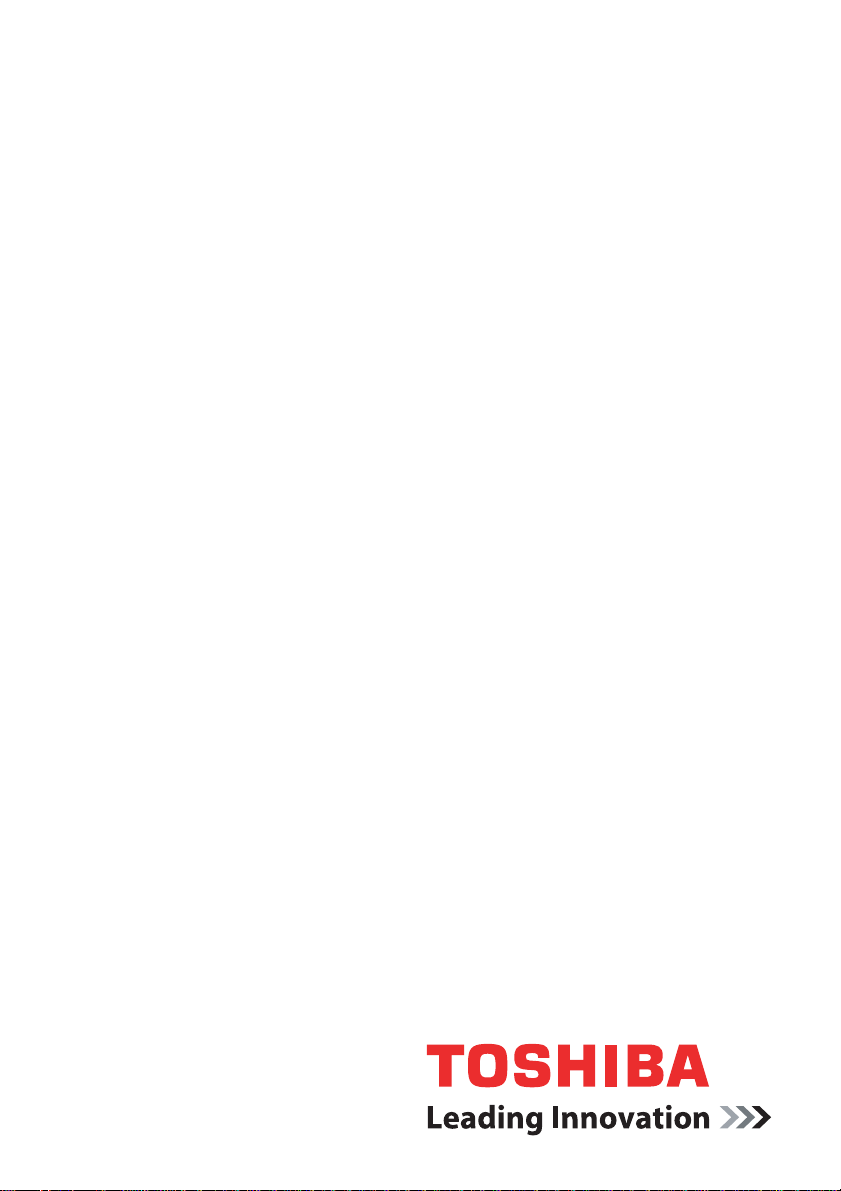
Brukerhåndbok
TOSHIBA AT100
computers.toshiba-europe.com
Page 2
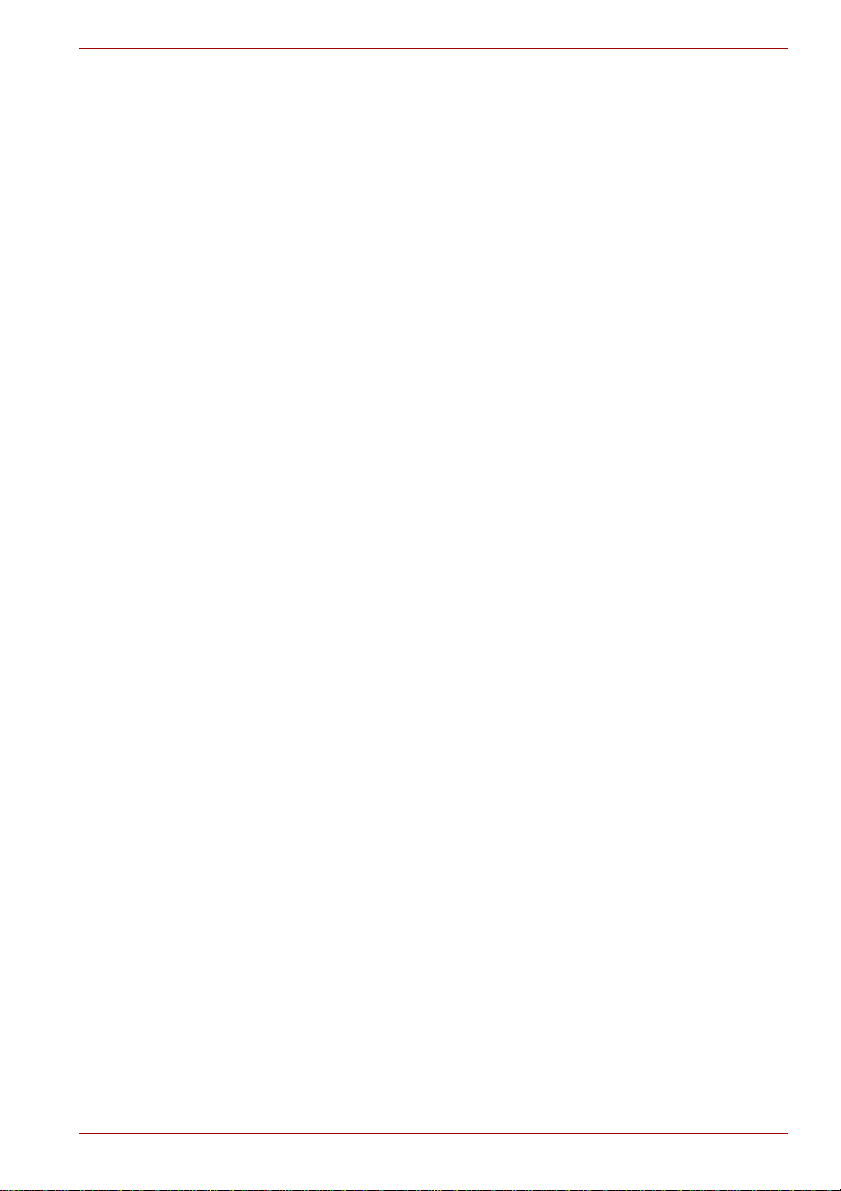
Innhold
Kontrollere komponentene . . . . . . . . . . . . . . . . . . . . . . . . . . . . . . . . . . iv
Sikkerhetsveiledning . . . . . . . . . . . . . . . . . . . . . . . . . . . . . . . . . . . . . . . iv
Kapittel 1 Komme i gang og oversikt
Komme i gang. . . . . . . . . . . . . . . . . . . . . . . . . . . . . . . . . . . . . . . . . . . . 1-1
Bli kjent med tableten. . . . . . . . . . . . . . . . . . . . . . . . . . . . . . . . . . . . . . 1-7
Strømforsyning. . . . . . . . . . . . . . . . . . . . . . . . . . . . . . . . . . . . . . . . . . 1-10
Kapittel 2 Vanlig bruk og st artskjermbildet
Bruke berøringsskjermen . . . . . . . . . . . . . . . . . . . . . . . . . . . . . . . . . . 2-1
Bli kjent med HJEM-skjermbildet . . . . . . . . . . . . . . . . . . . . . . . . . . . . 2-2
Åpne og bytte program . . . . . . . . . . . . . . . . . . . . . . . . . . . . . . . . . . . . 2-3
Overvåke statusen for tableten. . . . . . . . . . . . . . . . . . . . . . . . . . . . . . 2-4
Hurtiginnstillinger. . . . . . . . . . . . . . . . . . . . . . . . . . . . . . . . . . . . . . . . . 2-4
Behandle meldinger og varsler. . . . . . . . . . . . . . . . . . . . . . . . . . . . . . 2-5
Låse skjermen. . . . . . . . . . . . . . . . . . . . . . . . . . . . . . . . . . . . . . . . . . . . 2-5
Tilpasse startskjermbildet . . . . . . . . . . . . . . . . . . . . . . . . . . . . . . . . . . 2-6
Endre skjermbilderetningen . . . . . . . . . . . . . . . . . . . . . . . . . . . . . . . . 2-7
Behandle oppgaver og programmer. . . . . . . . . . . . . . . . . . . . . . . . . . 2-8
Tilbakestille til fabrikkinnstilling. . . . . . . . . . . . . . . . . . . . . . . . . . . . . 2-8
Kapittel 3 Kople til nettverk
Kople til mobilnettverk. . . . . . . . . . . . . . . . . . . . . . . . . . . . . . . . . . . . . 3-1
Kople til trådløst datanettverk (Wi-Fi). . . . . . . . . . . . . . . . . . . . . . . . . 3-2
Kopler til Bluetooth-enheter . . . . . . . . . . . . . . . . . . . . . . . . . . . . . . . . 3-4
Kapittel 4 Programmer og miniprogrammer
Analog klokke. . . . . . . . . . . . . . . . . . . . . . . . . . . . . . . . . . . . . . . . . . . . 4-1
Nettleser . . . . . . . . . . . . . . . . . . . . . . . . . . . . . . . . . . . . . . . . . . . . . . . . 4-1
Calculator . . . . . . . . . . . . . . . . . . . . . . . . . . . . . . . . . . . . . . . . . . . . . . . 4-3
Kalender . . . . . . . . . . . . . . . . . . . . . . . . . . . . . . . . . . . . . . . . . . . . . . . . 4-4
Kamera . . . . . . . . . . . . . . . . . . . . . . . . . . . . . . . . . . . . . . . . . . . . . . . . . 4-4
Klokke . . . . . . . . . . . . . . . . . . . . . . . . . . . . . . . . . . . . . . . . . . . . . . . . . . 4-6
Kontakter. . . . . . . . . . . . . . . . . . . . . . . . . . . . . . . . . . . . . . . . . . . . . . . . 4-7
Nedlastinger . . . . . . . . . . . . . . . . . . . . . . . . . . . . . . . . . . . . . . . . . . . . . 4-8
E-post . . . . . . . . . . . . . . . . . . . . . . . . . . . . . . . . . . . . . . . . . . . . . . . . . . 4-8
TOSHIBA AT100
Brukerhåndbok ii
Page 3
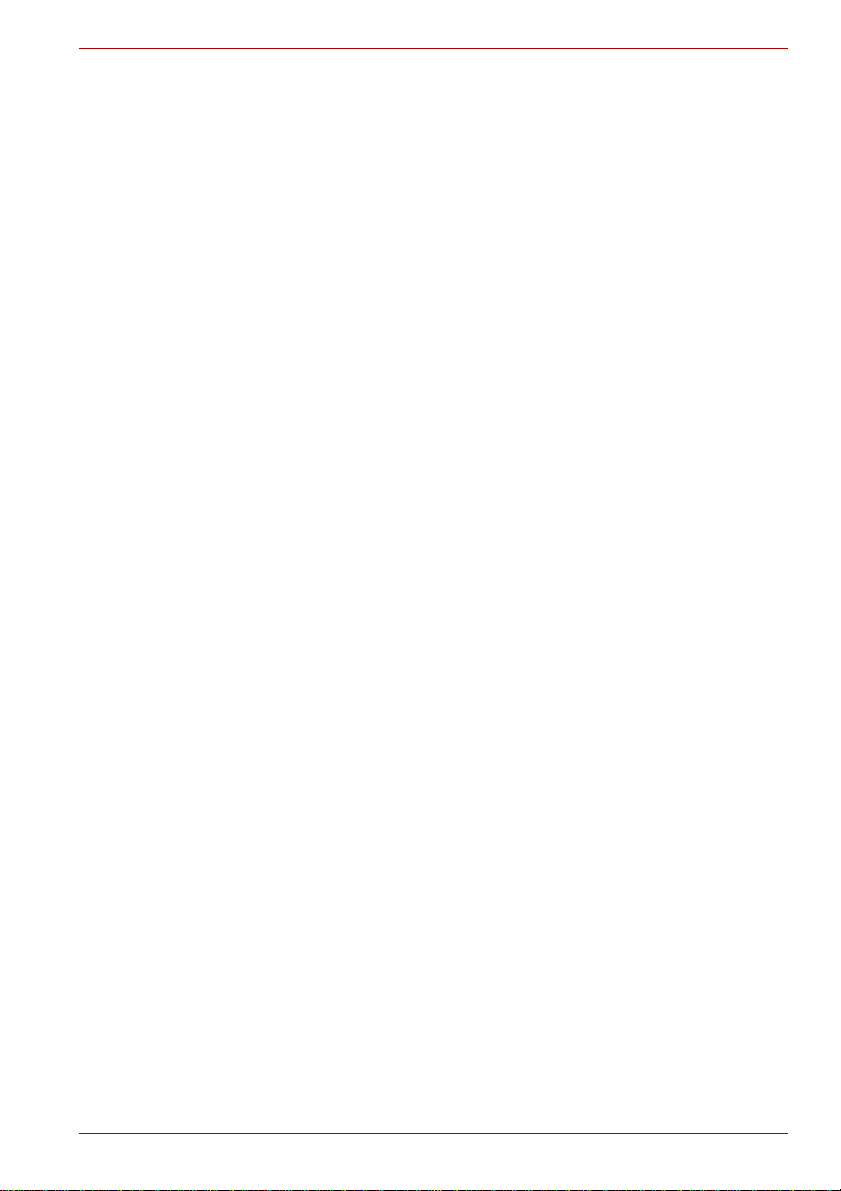
Galleri . . . . . . . . . . . . . . . . . . . . . . . . . . . . . . . . . . . . . . . . . . . . . . . . . . 4-9
TOSHIBA Media Player. . . . . . . . . . . . . . . . . . . . . . . . . . . . . . . . . . . . 4-10
Musikk . . . . . . . . . . . . . . . . . . . . . . . . . . . . . . . . . . . . . . . . . . . . . . . . . 4-11
Bilderamme. . . . . . . . . . . . . . . . . . . . . . . . . . . . . . . . . . . . . . . . . . . . . 4-12
Service Station . . . . . . . . . . . . . . . . . . . . . . . . . . . . . . . . . . . . . . . . . . 4-12
TOSHIBA File Manager. . . . . . . . . . . . . . . . . . . . . . . . . . . . . . . . . . . . 4-14
Elektronisk brukerhåndbok. . . . . . . . . . . . . . . . . . . . . . . . . . . . . . . . 4-16
Kapittel 5 Innstillinger
Wireless & networks (Trådl øs t og nettve rk). . . . . . . . . . . . . . . . . . . . 5-1
Lyd . . . . . . . . . . . . . . . . . . . . . . . . . . . . . . . . . . . . . . . . . . . . . . . . . . . . . 5-2
Skjerm . . . . . . . . . . . . . . . . . . . . . . . . . . . . . . . . . . . . . . . . . . . . . . . . . . 5-2
Multimedia. . . . . . . . . . . . . . . . . . . . . . . . . . . . . . . . . . . . . . . . . . . . . . . 5-3
Plassering og sikkerhet. . . . . . . . . . . . . . . . . . . . . . . . . . . . . . . . . . . . 5-3
Programmer . . . . . . . . . . . . . . . . . . . . . . . . . . . . . . . . . . . . . . . . . . . . . 5-5
Kontoer/synkronisering. . . . . . . . . . . . . . . . . . . . . . . . . . . . . . . . . . . . 5-6
Personvern . . . . . . . . . . . . . . . . . . . . . . . . . . . . . . . . . . . . . . . . . . . . . . 5-6
Lagring . . . . . . . . . . . . . . . . . . . . . . . . . . . . . . . . . . . . . . . . . . . . . . . . . 5-7
Språk og inndata. . . . . . . . . . . . . . . . . . . . . . . . . . . . . . . . . . . . . . . . . . 5-8
Tilgjengelighet . . . . . . . . . . . . . . . . . . . . . . . . . . . . . . . . . . . . . . . . . . . 5-8
Dato og tid. . . . . . . . . . . . . . . . . . . . . . . . . . . . . . . . . . . . . . . . . . . . . . . 5-9
Om tableten. . . . . . . . . . . . . . . . . . . . . . . . . . . . . . . . . . . . . . . . . . . . . 5-10
Kapittel 6 Maskinvare og tillegg
Maskinvare . . . . . . . . . . . . . . . . . . . . . . . . . . . . . . . . . . . . . . . . . . . . . . 6-1
Tilleggsutstyr . . . . . . . . . . . . . . . . . . . . . . . . . . . . . . . . . . . . . . . . . . . . 6-8
USB-dokkstasjon for TOSHIBA Tablet . . . . . . . . . . . . . . . . . . . . . . . 6-15
Valgfritt tilleggsutstyr. . . . . . . . . . . . . . . . . . . . . . . . . . . . . . . . . . . . . 6-18
Kapittel 7 Feilsøking
Løse problemer. . . . . . . . . . . . . . . . . . . . . . . . . . . . . . . . . . . . . . . . . . . 7-1
Kontrolliste for maskinvare og system . . . . . . . . . . . . . . . . . . . . . . . 7-2
TOSHIBA kundestøtte . . . . . . . . . . . . . . . . . . . . . . . . . . . . . . . . . . . . . 7-5
Vedlegg A Spesifikasjoner
Mål og vekt . . . . . . . . . . . . . . . . . . . . . . . . . . . . . . . . . . . . . . . . . . . . . . A-1
Miljøkrav . . . . . . . . . . . . . . . . . . . . . . . . . . . . . . . . . . . . . . . . . . . . . . . . A-1
Vedlegg B Informasjon om forskrifter
Vedlegg C Informasjon for trådløse enheter
Interoperabilitet for trådløst nettverk . . . . . . . . . . . . . . . . . . . . . . . . . C-1
Bluetooth trådløs samtrafikk og kompatibilitet. . . . . . . . . . . . . . . . . C-1
ADVARSEL for trådløse enheter . . . . . . . . . . . . . . . . . . . . . . . . . . . . . C-2
Trådløse nettverk og helse . . . . . . . . . . . . . . . . . . . . . . . . . . . . . . . . . C-2
Informasjon om regelverk . . . . . . . . . . . . . . . . . . . . . . . . . . . . . . . . . . C-3
Radiogodkjenning for trådløse enheter . . . . . . . . . . . . . . . . . . . . . . . C-8
Vedlegg D Toshibas begrensede garanti
TOSHIBA AT100
Brukerhåndbok iii
Page 4
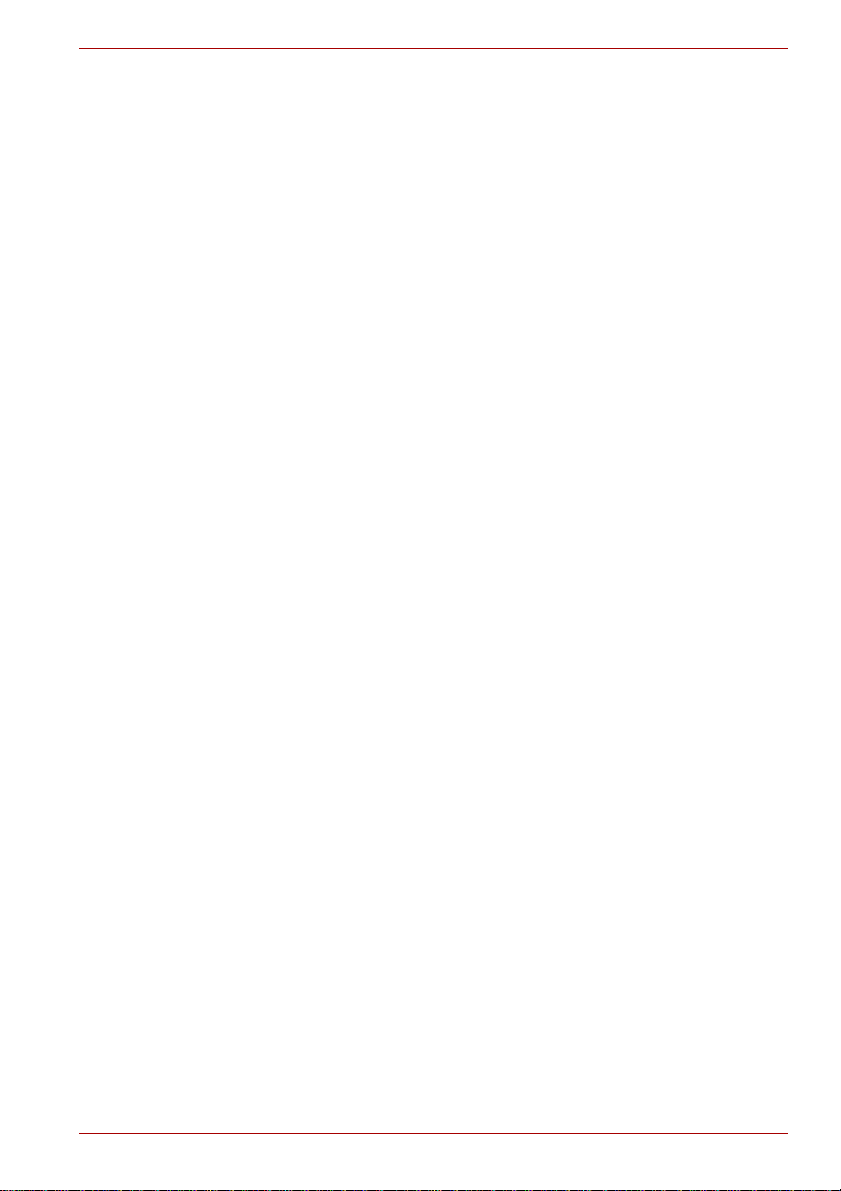
Kontrollere komponentene
Kontroller at leveransen omfatter alle de følgende komponentene:
Maskinvare
■ TOSHIBA AT100 Tablet
■ Omformer og strømledning (to- eller tre-pinners plugg)
■ Omslag (leveres med noen modeller)
Dokumenter
■ Brukerhåndbok for TOSHIBA AT100
■ Hurtigstart for TOSHIBA AT100
■ Sikkerhetsveiledning
■ Garantiinformasjon
Hvis noen av delene mangler eller er skadet, bør du straks ta kontakt med
forhandleren.
Sikkerhetsveiledning
■ Les alltid sikkerhetsveiledningen grundig:
■ Produktet må ikke demonteres, modifiseres, skades eller repareres.
Demontering, modifisering, skading eller reparasjon av produktet kan
føre til brann eller elektrisk støt, som igjen kan føre til alvorlig
personskade. T a kontakt med en av Toshibas godkjente reparatører ved
behov for reparasjon.
■ Når du håndterer strømledningen, følger du forholdsreglene nedenfor:
■ Aldri tukle med strømledningen eller kon takten.
■ Du må aldri spleise, endre, bøye eller vri en strømledning.
■ Dra aldri i en strømledning for å trekke ut pluggen fra en kontakt.
■ Aldri plassere tunge gjenstander på en strømledning.
■ Aldri legge en strømledning gjennom et klempunkt som en dør eller
et vindu.
■ Aldri plassere en strømledning nær en varmekilde.
■ Kabler må aldri festes eller holdes på plass med spikre, stifter e.l.
■ Ikke forsøk å demontere eller reparere en omformer.
Dersom du utfører noen av handlingene over, kan dette føre til skade
på kablene og/eller fare for elektrisk støt som igjen kan føre til alvorlig
personskade.
■ Se alltid til at nettkabelens støpsel (og skjøteledningens støpsel, hvis
dette benyttes) sitter godt i stikkontakten. Dersom den ikke gjør det,
kan dette føre til brann eller elektrisk støt som igjen kan føre til alvorlig
personskade.
TOSHIBA AT100
Brukerhåndbok iv
Page 5
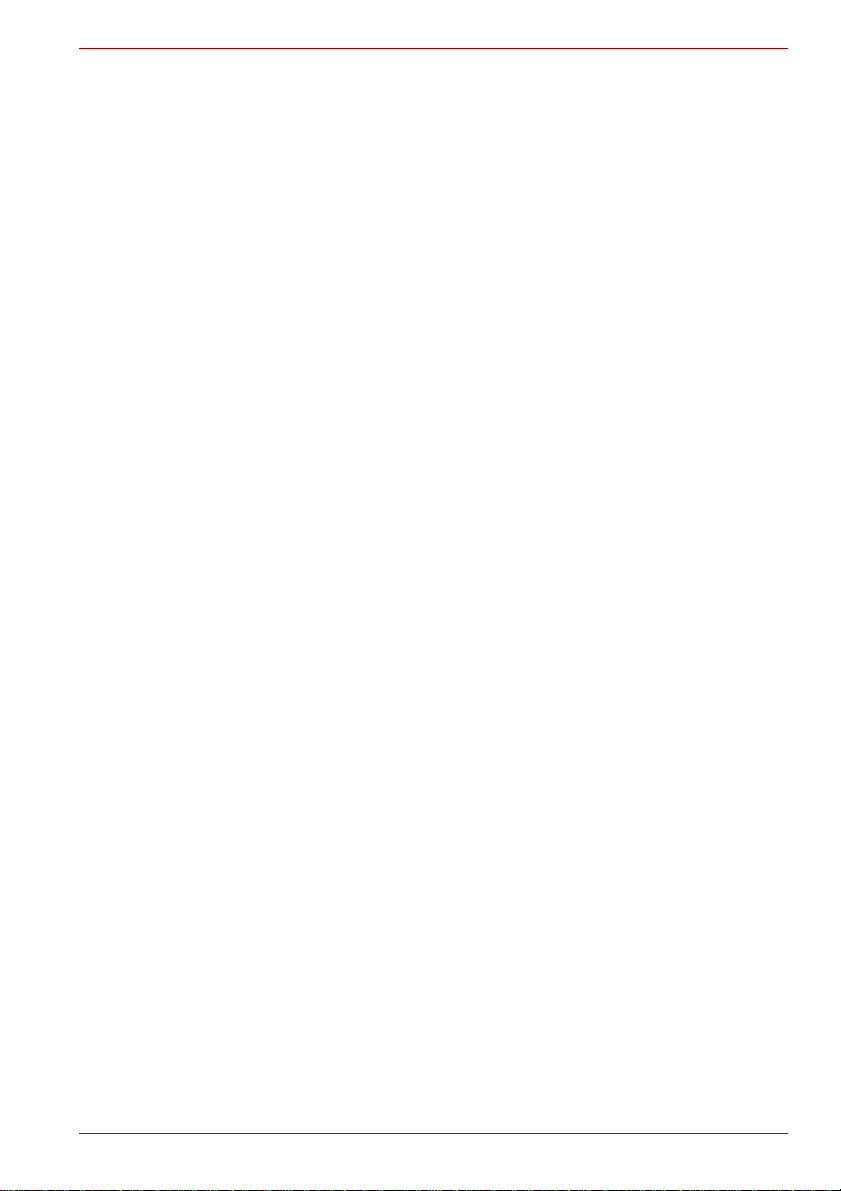
TOSHIBA AT100
■ Vær forsiktig dersom du benytter en skjøteledning med flere kontakter.
Dersom én kontakt overbelastes, kan dette forårsake brann eller
elektrisk støt som igjen kan føre til alvorlig personskade.
■ Dersom det kommer støv på støpselets metallpinner eller på
pluggfestet, må du slå av strømmen og trekke ut støpselet.
Tørk deretter av metallpinnene og/eller pluggfestet med en tørr klut.
Dersom støpselet ikke rengjøres kan dette føre til brann eller elektrisk
støt og alvorlig skade.
■ Bruk alltid TOSHIBA-omformeren som ble levert med produktet, eller
bruk omformere som er anbefalt av TOSHIBA, for å unngå fare for
brann og andre skader på produktet. Bruk av en inkompatibel omformer
kan forårsake brann eller skade på produktet og føre til alvorlig
personskade. TOSHIBA tar intet ansvar for skader forårsaket av bruk
av inkompatible omformere eller ladere.
■ Omformeren må aldri koples til strømkilder som ikke stemmer overens
med både spenningen og frekvensen som er oppgitt på enhetens
etikett. Hvis det brukes andre kabler, kan dette føre til brann eller
elektrisk støt og alvorlig personskade.
■ Støpselet må aldri koples til eller fra med våte hender. Gjør du det,
kan dette føre til elektrisk støt og alvorlig personskade.
■ Små deler som deksler, hetter og skruer må oppbevares utilgjengelig
for små barn og babyer. Svelging av små deler kan føre til kvelning og
dødsfall eller alvorlig personskade. Dersom en del svelges, må du
øyeblikkelig utføre nødvendig førstehjelp og ta kontakt med lege.
■ Søl aldri væske i produktet, og utsett det aldri for regn, vann, sjøvann
eller fuktighet. Dersom datamaskinen utsettes for væske eller fuktighet,
kan dette forårsake elektrisk støt eller brann som igjen kan føre til
skader på datamaskinen eller alvorlige personskader. Dersom noen av
disse problemene ved et uhell skulle oppstå, må du øyeblikkelig:
1. Slå produktet av.
2. Kople omformeren fra veggkontakten og produktet.
Slå ikke på strømmen igjen før produktet er undersøkt av en autorisert
reparatør. Dersom du ikke følger disse veiledningene, kan dette føre til
alvorlige personskader eller permanent skade på produktet.
■ Plasser aldri produktet eller omformeren på en overflate av tre, møbler
eller andre overflater som kan få merker etter å ha blitt utsatt for varme,
fordi overflatetemperaturen på produktet og omformeren øker under
normal bruk.
■ Plasser alltid produktet og omformeren på en plan og hard overflate
som er motstandsdyktig mot varmeskade.
■ Produktet må aldri plasseres der den kan utsettes for svært sterk
varme, for eksempel i direkte sollys, i biler uten ventilasjon eller nær
ovner. Dette kan føre til systemsvikt, feil, tap av data eller skade på
produktet.
■ Produktet må aldri plasseres på steder der det kan bli utsatt for svært
lave temperaturer. Dette kan føre til systemsvikt, feil eller tap av data.
Brukerhåndbok v
Page 6
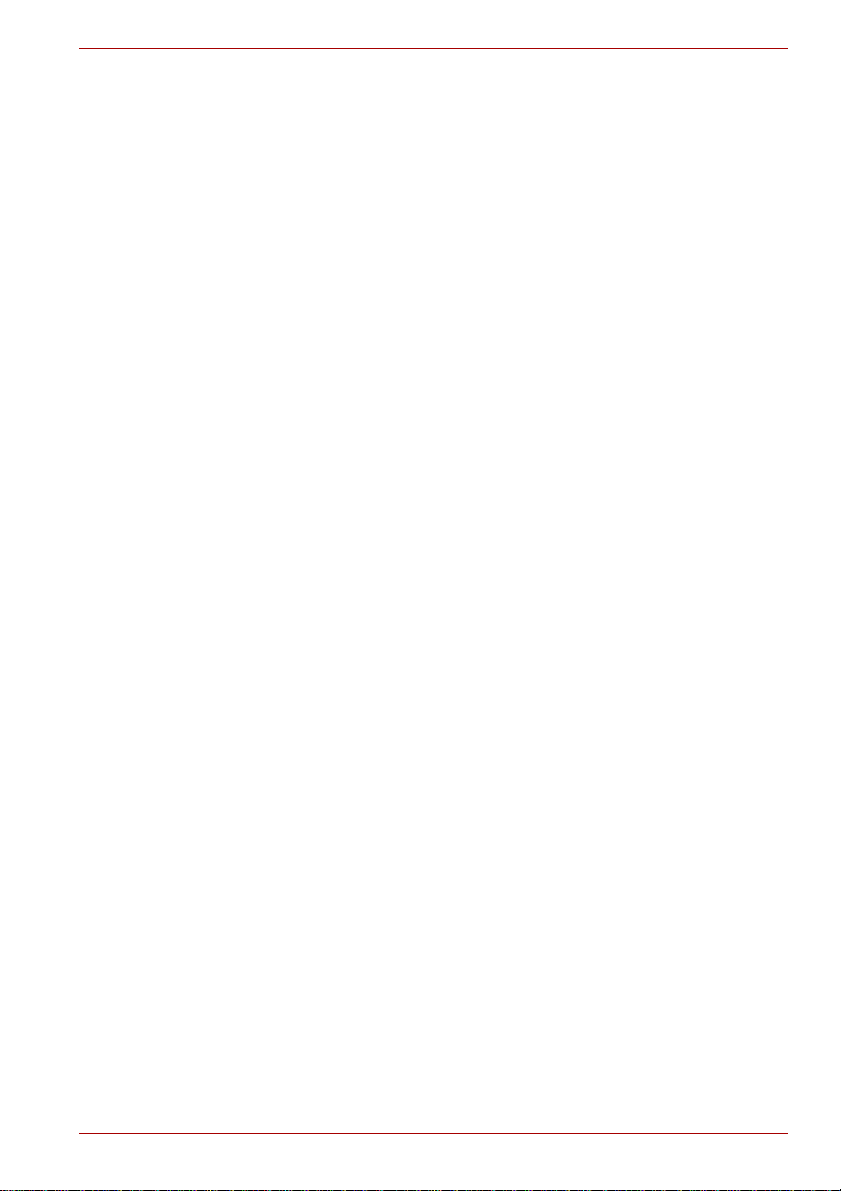
TOSHIBA AT100
■ Produktet må aldri utsettes for plutselige temperaturendringer.
Dette kan skape kondens, som igjen kan føre til systemsvikt, feil eller
tap av data.
■ Bruk aldri produktet i tordenvær når det er koplet til strømnettet.
Dersom du ser lyn eller hører torden, må du øyeblikkelig slå av
produktet. Tordenvær kan skape overspenning som kan forårsake
systemsvikt, tap av data eller skade på maskinvaren.
■ Benytt alltid batteriet som følger med i tilbehørspakken eller et
tilsvarende batteri som står oppgitt i brukerhåndboken. Andre batterier
har forskjellig spenning og polaritet. Bruk av feil batteri kan føre til
røykutvikling eller forårsake brann eller sprekkdannelser, som igjen kan
føre til alvorlig personskade.
Brukerhåndbok vi
Page 7
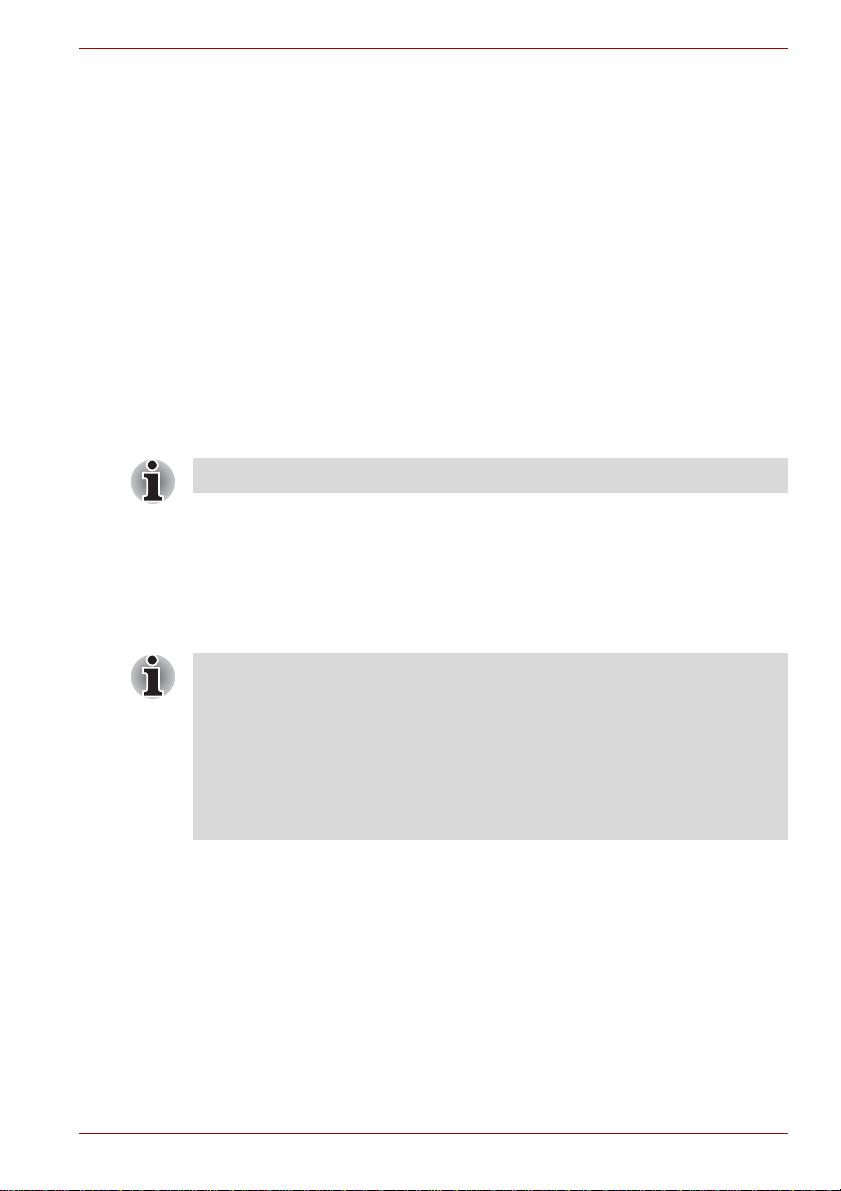
Kapittel 1
Komme i gang og oversikt
Dette kapittelet inneholder en sjekkliste for utstyret, en oversikt for tableten,
og grunnleggende informasjon for å komme i gang og bruke tableten.
Komme i gang
■ Alle brukere bør lese avsnittet Innledende oppsett.
I dette kapitlet får du grunnleggende informasjon som du trenger for å
bruke tableten. Disse temaene blir tatt opp:
■ Tilkopling av omformeren
■ Slå på strømmen
■ Innledende oppsett
■ Slå av strømmen
TOSHIBA AT100
■ Bruk et program som sjekker mot virus, og sørg for å oppdatere det
regelmessig.
■ Lagringsmedia må aldri formateres før innholdet er sjekket.
Formatering fjerner alle lagrede data.
■ Det er en god idé å ta jevnlige sikkerhetskopier av
hovedlagringsenheten på et eksternt medium. Vanlige lagringsmedier
er ikke holdbare eller stabile over lange tidsperioder, og under visse
omstendigheter kan du risikere å miste data.
Brukerhåndbok 1-1
Page 8
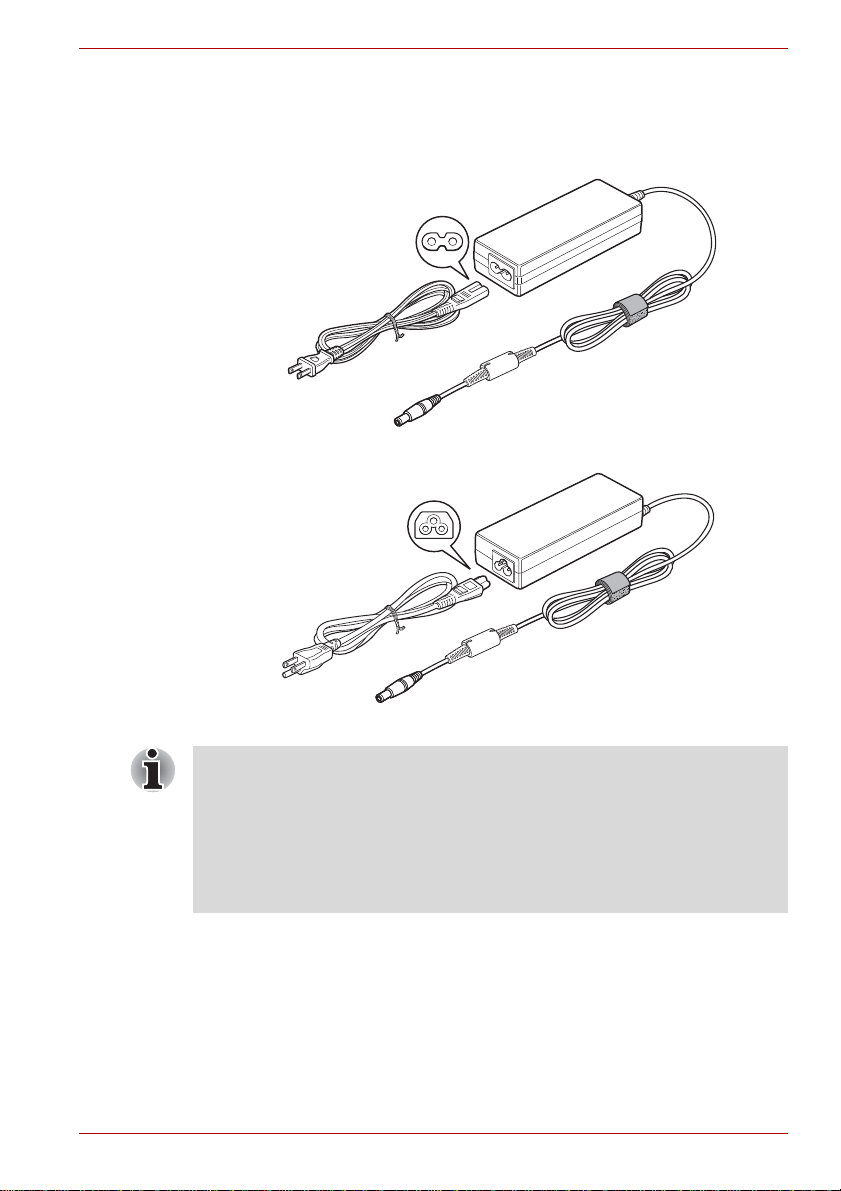
Tilkopling av omformeren
Omformeren kan automatisk justere til spenning fra 100 til 240 volt og
frekvensen 50 eller 60 hertz. Omformeren konverterer vekselstrøm til
likestrøm og reduserer spenningen på strømmen som går inn i tableten.
(Eksempelillustrasjon) Omformer (topinners kontakt)
TOSHIBA AT100
(Eksempelillustrasjon) Omformer (trepinners kontakt)
■ Det følger med en to- eller trepinners kontakt, avhengig av modellen.
■ Ikke bruk en tre- til topinners overgangskontakt.
■ Strømledningen som leveres, samsvarer med sikkerhetslover og
retningslinjer i regionen tableten er kjøpt, og bør ikke brukes utenfor
denne regionen. Hvis du skal bruke omformeren/tableten i andre
regioner, må du kjøpe strømledninger som samsvarer med
sikkerhetslover og retningslinjer for regionene de skal brukes i.
Omformeren som følger med datamaskinen, koples til maskinen når du
trenger å lade batteriet eller bruke strøm fra nettet. Dette er også den
raskeste måten å komme i gang på, siden hovedbatteriet må lades før du
kan bruke datamaskinen med batteristrøm.
Brukerhåndbok 1-2
Page 9
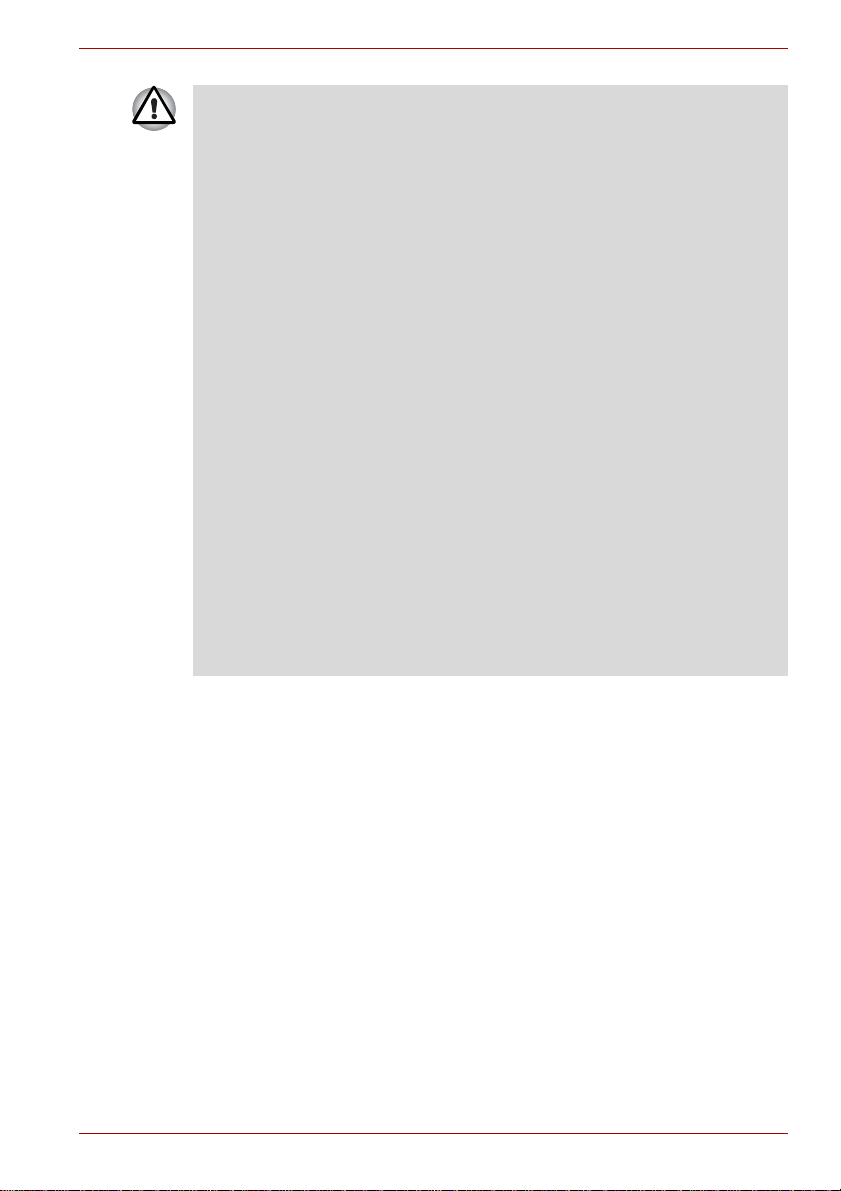
TOSHIBA AT100
■ Bruk alltid TOSHIBA-omformeren som ble levert med tableten, eller
bruk omformeren som TOSHIBA har spesifisert for å unngå fare for
brann eller annen skade på tableten. Bruk av en inkompatibel
omformer kan forårsake brann eller skade på tableten og føre til
alvorlig personskade. TOSHIBA tar intet ansvar for skader forårsaket
av bruk av inkompatible omformere.
■ Omformeren må aldri koples til strømkilder som ikke stemmer overens
med både spenningen og frekvensen som er oppgitt på enhetens
etikett. Dersom det benyttes andre kabler, kan dette føre til brann eller
elektrisk støt og alvorlig skade.
■ Kjøp og bruk alltid nettkabler er som er i overensstemmelse med
brukslandets krav og spesifikasjoner til lovlig spenning og frekvens.
Hvis det brukes andre kabler, kan dette føre til brann eller elektrisk støt
og alvorlig personskade.
■ Ikke bruk en tre- til topinners overgangskontakt.
■ Når du kopler omformeren til tableten, må du alltid følge trinnene i
nøyaktig rekkefølge som beskrevet i brukerhåndboken. Tilk opling av
strømkabelen til et vegguttak bør være det siste punktet, ellers kan
støpselet til omformeren holde en elektrisk ladning og føre til elektrisk
støt eller mindre fysisk skade ved berøring. Unngå å berøre metalldeler
som en generell forholdsregel.
■ Plasser aldri tableten eller omformeren på en overflate av tre, møbler
eller andre overflater som kan få merker etter å ha blitt utsatt for varme,
fordi overflatetemperaturen på tableten og omformeren øker under
normal bruk.
■ Plasser alltid tableten og omformeren på en plan og hard overflate som
er motstandsdyktig mot varmeskade.
1. Kople strømledningen til omformeren.
2. Kople omformerens likestrømsutgang ti l DC INN 19 V-kontakten på
høyre av tableten.
3. Plugg strømledning en inn i en strømførende stikkontakt. Batteri-
indikatoren på tabletens displaypanel skal lyse.
Brukerhåndbok 1-3
Page 10

Slå på strømmen
2 PIN
3 PIN
Dette avsnittet beskriver hvordan du slår på strømmen. Strøm- og Batteri-
indikatoren viser statusen.
■ Når du har slått på strømmen for første gang, må du ikke slå den av
igjen før du har fullført installasjonen av programvaren. Se avsnittet
Innledende oppsett, for nærmere informasjon.
Trykk strømbryteren på baksiden av tableten for å slå strømmen på.
TOSHIBA AT100
(Eksempelillustrasjon) Slå tableten på
Brukerhåndbok 1-4
Page 11
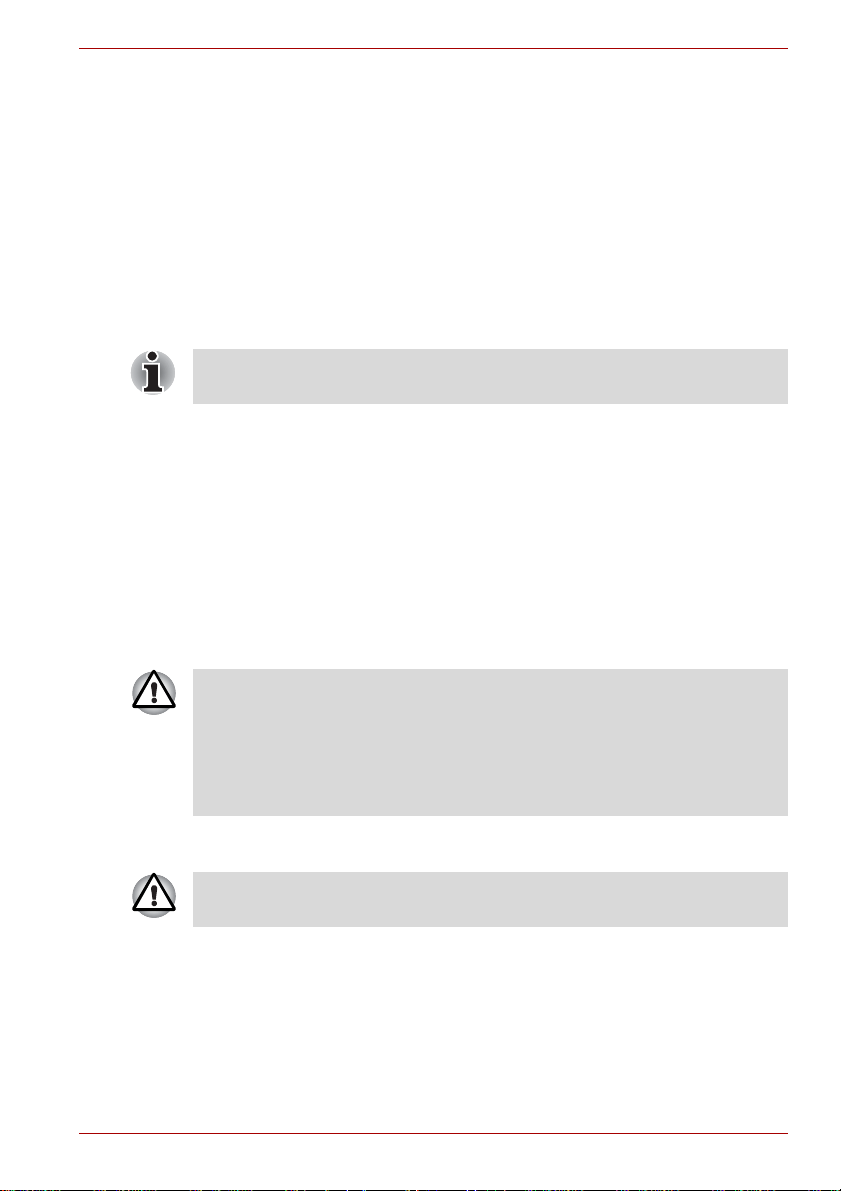
Innledende oppsett
Oppsettskjermbildet er det første skjermbildet som vises når du slår på
produktet. Følg fremgangsmåten nedenfor for å konfigurere tableten:
1. Velg ønsket språk, og trykk deretter Start for å fortsette.
2. Kople til et trådløst nettverk via WiFi.
Du kan også hoppe over dette avsnittet og slå Wi-Fi på senere i vinduet
Innstillinger.
3. Velg Google Location Service™ og trykk Neste for å fortsette.
4. Angi dato og klokkeslett og trykk Neste for å fortsette.
5. Registrer deg for eller logg på en Google™-konto. Du kan også ho ppe
over denne delen ved å trykke Hopp over.
Det siste trinnet hoppes automatisk over hvis du velger å hoppe over
Wi-Fi-tilkopling.
Slå av strømmen
Hvis du ikke skal bruke tableten på en lang stund, slår du den av.
Du kan også slå av LCD-skjermen for å forlenge batteritiden.
Slå tableten av
Data blir ikke lagret når du slår tableten av. Tableten viser
operativsystemets hovedskjermbilde neste gang den slås på.
1. Hvis du har lagt inn data, kan du enten lagre de t i flash-minne eller på
andre lagringsmedier.
■ Trykk strømbryteren i to sekunder og velg OK for å slå tableten av.
TOSHIBA AT100
■ Strømmen må aldri slås av mens programmer kjører. Dette kan føre til
tap av data.
■ Strømmen må aldri slås av og eksterne lagringsenheter må ikke koples
fra under lesing/skriving av media. Dette kan føre til tap av data.
■ I et nødsfall kan du også holde av/på-knappen inne i ca seks sekunder
for å tvinge enheten av.
2. Slå av eventuelle eksterne enheter som er koplet til TOSHIBA
AT100-t ableten.
Ikke slå tableten eller eksterne enheter på igjen umiddelbart. Vent litt for å
unngå mulig skade.
Brukerhåndbok 1-5
Page 12
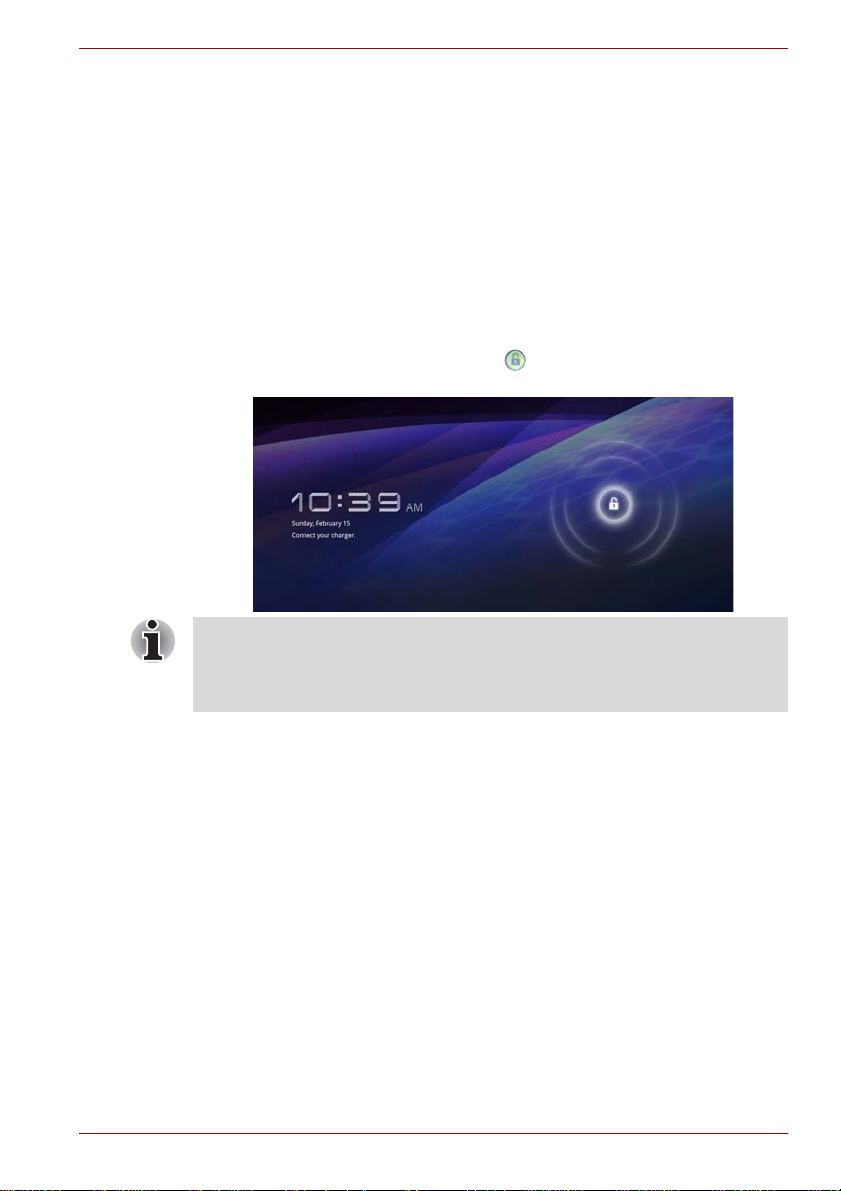
TOSHIBA AT100
Slå LCD-skjermen av/på
Du kan slå LCD-skjermen av (mens systemet er på) på en av følgende
måter:
■ Trykk på strømbryteren.
■ Angi tidsavbrudd for skjermen under Innstillinger.
Slik slår du LCD-skjermen på:
■ Trykk på av/på-knappen på nytt.
Låse opp skjermen
Skjermen forblir låst etter at LCD-skjermen er slått på. Du kan låse opp
skjermen på følgende måter:
1. Trykk og hold ikonet for opplåsing ( ).
2. Skyv ikonet mot sirkelen som vises.
Hvis du har konfigurert skjermlåsing med en av tre følgende måter,
mønster, PIN-kode eller passord, er metoden for å låse opp skjermen en
annen. Se avsnittet Plassering og sikkerhet for andre metoder for å
beskytte tableten og personvernet.
Brukerhåndbok 1-6
Page 13
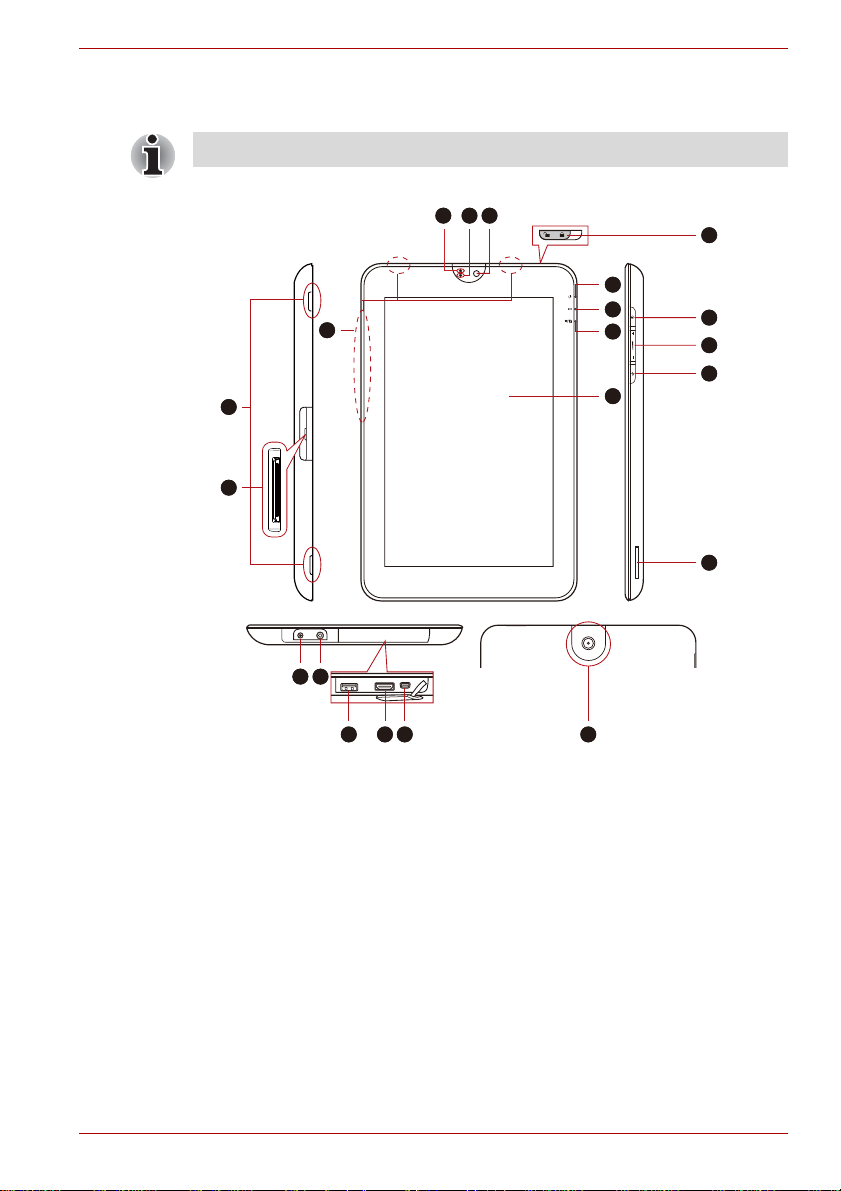
Bli kjent med tableten
Håndter produktet forsiktig for å unngå riper eller skade på overflaten.
Figuren nedenfor lar deg bli kjent med tableten.
21
20
TOSHIBA AT100
321
6
7
4
8
9
5
10
11
12
13
19 18
17 15 1416
1. Lampe for webkamera
2. Mikrofon
3. Webkamera (forside)
4. Antenner for trådløst nettverk (LAN),
3G* og Bluetooth (ikke vist)
5. Lås for batterideksel
6. Indikator for strøm
7. Batteriindikator
8. Wi-Fi-/3G-indikator
9. Skjerm
10. Strømknapp
12. Bryter for retningslås
13. Spor for minnemedium
14. Webkamera (bakside)
15. Mini USB-port
16. HDMI-port
17. USB 2.0-port (Universal Serial Bus)
18. Kombinasjonskontakt for
hodetelefon/mikrofon
19. DC INN 19 V-kontakt
20. Tilkopling til dokkstasjon
21. høyttalere
11. Volumknapper
*Leveres med noen modeller.
(Eksempelillustrasjon) Bli kjent med tableten
Brukerhåndbok 1-7
Page 14
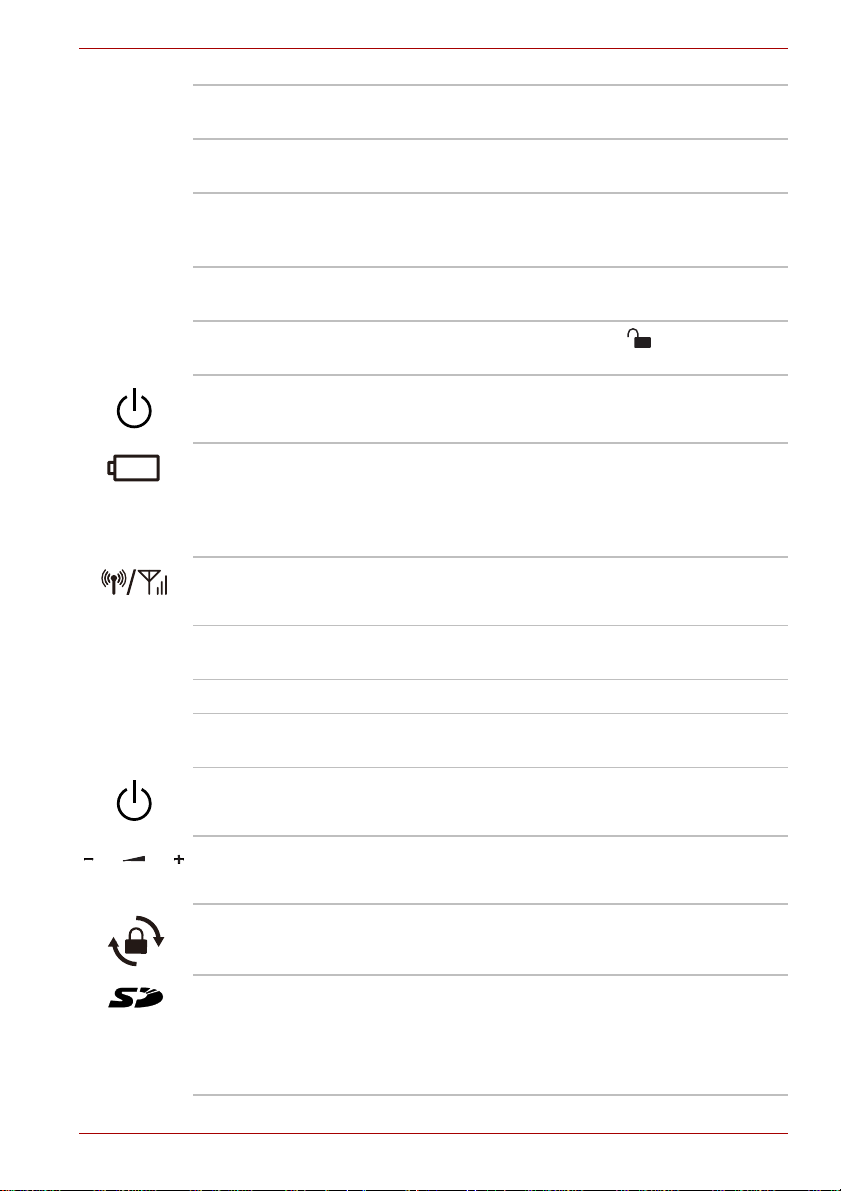
TOSHIBA AT100
LED-lampe for
webkamera
LED-lampen for webkameraet lyser blått når
kameraet er i bruk.
Mikrofon Ved hjelp av en innebygd mikrofon kan du
importere og spille inn lyd i programmer.
Webkamera Tableten er utstyrt med webkamera på forsiden
og baksiden som kan brukes til videoopptak eller
å ta bilder.
Antenner for trådløst
nettverk
Noen modeller er utstyrt med antenner for
trådløst nettverk.
Lås for batterideksel Skyv låsen til åpen posisjon ( ) for å ta av
batteridekselet.
Indikator for strøm Indikatorlampen for strøm lyser vanligvis hvitt
når tableten er på og omformeren er tilkoplet.
Batteriindikator Indikatoren for batteri viser hvor mye strøm det
er igjen på batteriet. Hvitt indikerer at batteriet er
fulladet når maskinen får strøm fra omformeren.
Hvis du vil vite mer om dette, se avsnittet
Strømforsyning.
Wi-Fi-/3G-indikator Denne indikatoren lyser gult når
kommunikasjonsfunksjonen brukes.
Skjerm Skjermens lysstyrke kan justeres under
skjerminnstillingene.
3G-antenner Noen modeller er utstyrt med 3G-antenner.
Bluetooth-antenne Noen modeller er utstyrt med en Bluetooth-
antenne.
Strømbryter Trykk denne knappen for å slå strømmen til
tableten på og av.
Volumknapper Trykk på disse knappene for å øke eller redusere
volumet.
Bryter for retningslås
Bryter for å låse/åpne automatisk rotasjon av
skjermretning.
Spor for
minnemedium
I dette sporet kan du sette inn
SD™/S DHC™/SDXC™-minnekort,
mini SD™/microSD™-kort og MultiMediaCard.
Se avsnittet Spor for minnemedium i kapittel
Maskinvare og tillegg for nærmere informasjon.
Brukerhåndbok 1-8
Page 15
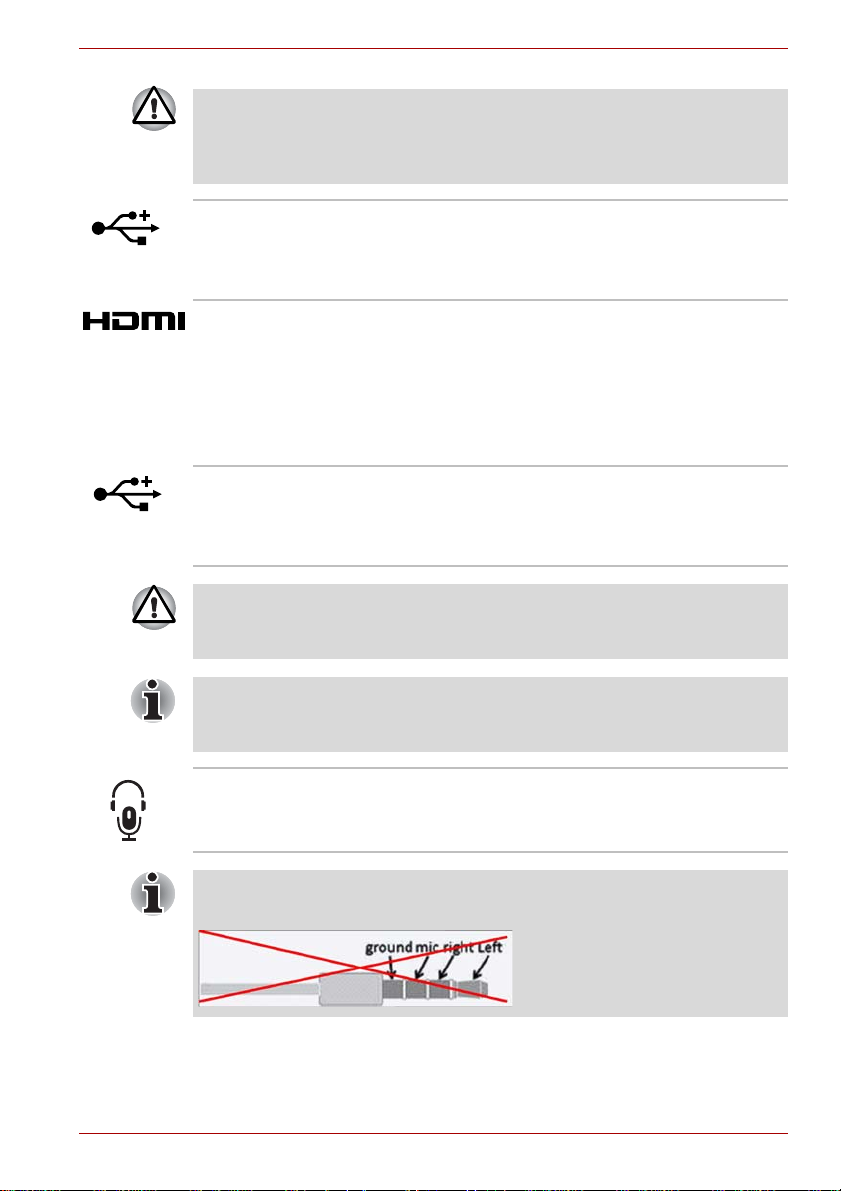
TOSHIBA AT100
Hold metallobjekter som skruer, stifter og binderser, bo rte fra sporet for
minnemedium. Fremmedlegemer av metall kan føre til kortslutning som
kan føre til skade på datamaskinen og brann, som igjen kan føre til alvorlig
personskade.
Mini-USB-kontakt Mini USB-porten gjør det mulig å kople tableten
til en datamaskin, slik at du kan overføre filer.
Se avsnittet Mini-USB-kontakt i kapittel
Maskinvare og tillegg for nærmere informasjon.
HDMI-kontakt HDMI-kontakten kan koples til med en
HDMI-kabel med type A-kontakt.
Du kan sende video- og lydsignaler via
HDMI-kabel. I tillegg til dett e ka n du s en d e og
motta kontrollsignaler.
Se avsnittet HDMI-enhet i kapittel Maskinvare og
tillegg for nærmere informasjon.
USB-port (USB 2.0) Den har også en USB-port som overholder USB
2.0-standarden.
Se avsnittet USB-enhet i kapittel Maskinvare og
tillegg for nærmere informasjon.
Hold metallobjekter som skruer, stifter og binderser, borte fra USB-porten.
Fremmedlegemer av metall kan føre til kortslutning som kan føre til skade
på datamaskinen og brann, som igjen kan føre til alvorlig personskade.
Legg merke til at det ikke er mulig å bekrefte drift av alle funksjoner på
USB-enheter som er tilgjengelige. Det kan derfor hende at noen funksjoner
som er tilordnet en bestemt enhet, ikke fungerer som de skal.
Kombinasjonskonta
kt for hodetelefon/
mikrofon
En 3,5 mm minikombinasjonskontakt for
hodetelefon/mikrofon gjør det mulig å kople til en
monomikrofon eller stereo hodetelefoner.
Både den interne og den eksterne mikrofonen vil bli deaktivert hvis du
bruker et annet headset enn 4-pinners headset/hodetelefon.
Brukerhåndbok 1-9
Page 16
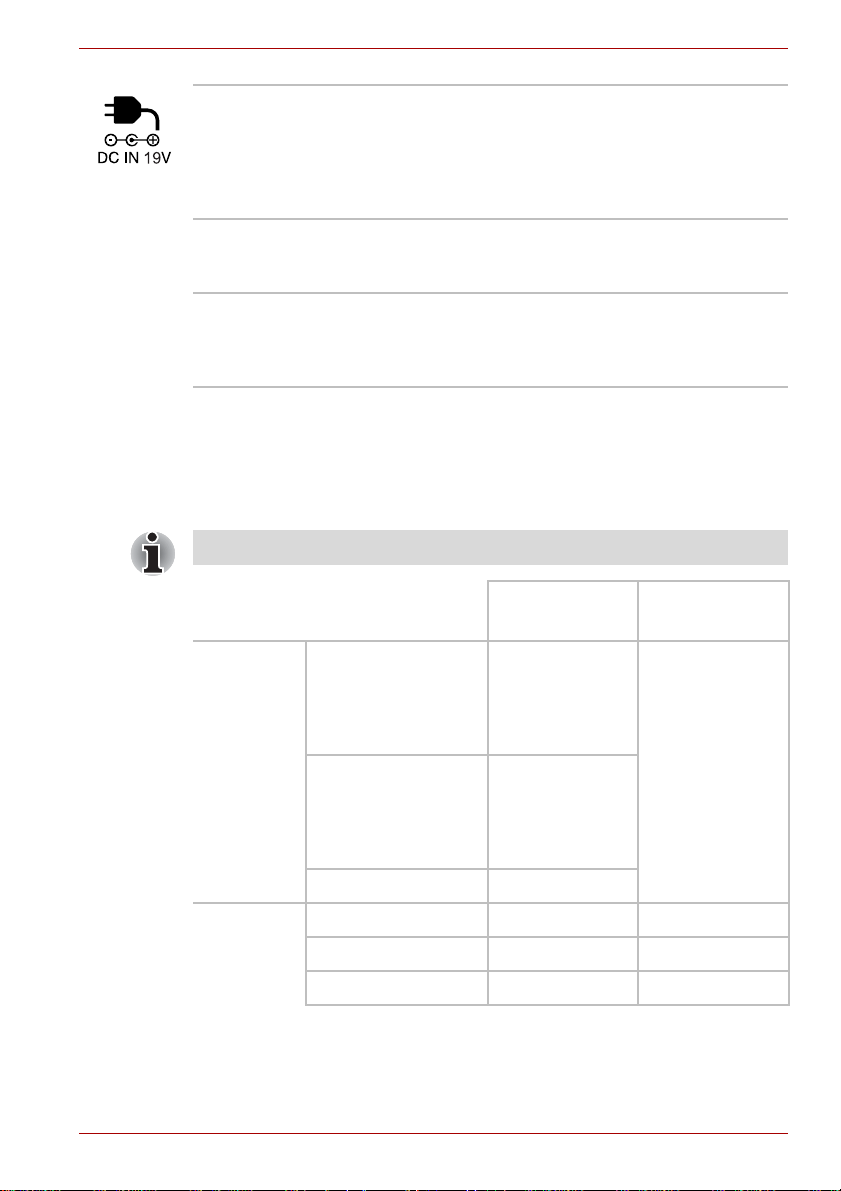
TOSHIBA AT100
19 V DC INN-kontakt Omformeren er koplet til denne kontakten for å gi
strøm til tableten og lade de interne batteriene.
Vær oppmerksom på at du bare bør bruke
omformeren som leveres med tableten. Hvis du
bruker feil omformer, kan det føre til skade på
tableten.
Dokkstasjonsport Grensesnittet gjør det mulig å kople til en
dokkstasjon (tilleggsutstyr) som beskrevet i
kapittelet Maskinvare og tillegg.
Høyttalere Høyttalerne avgir lyd som genereres av
Strømforsyning
Tabletens drift og batteristatus påvirkes av strømforsyningen, for eksempel
om omformeren er koplet til, om et hovedbatteri er satt i og hvilket ladenivå
batteriet har.
Lampen i tabellen nedenfor refererer til indikatoren for batteri.
Omformer
ikke
tilkoplet
Omformer
tilkoplet
programmene du bruker, og av systemet,
for eksempel når det er lite strøm igjen på
batteriet.
Maskinen på
Gjenværende
batterikapasitet er
over terskelgrense
for lav
batterikapasitet
batterikapasitet er
under terskelgrense
for lav
batterikapasitet
Batteri ikke installert • Lampe: av
Batteri fullt oppladet • LED: hvit • LED: hvit
Batteri delvis ladet • Lampe: gul • Lampe: gul
• Lampe: av
• Lampe: blinker
gult
Maskinen av
(ikke i drift)
• Lampe: avGjenværende
Batteri ikke installert • Lampe: av • Lampe: av
Brukerhåndbok 1-10
Page 17
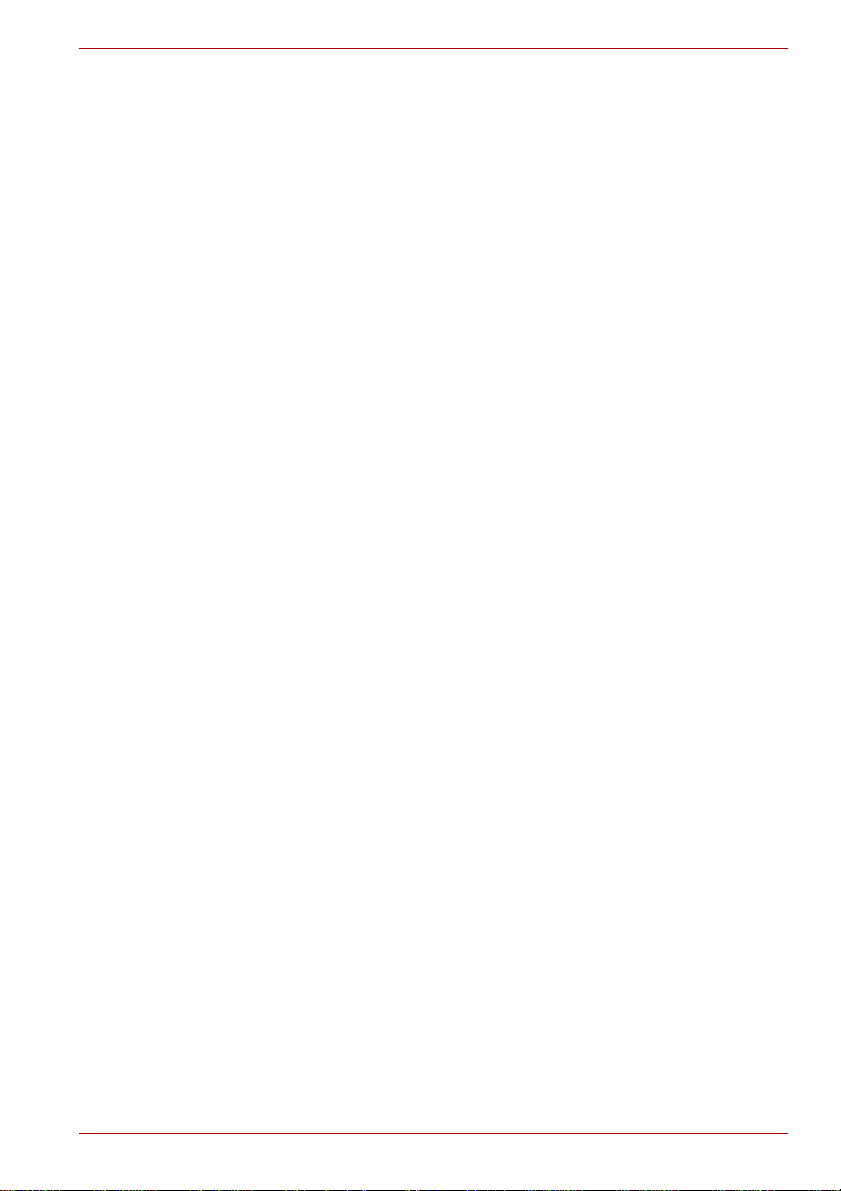
Kapittel 2
Vanlig bruk og startskjermbildet
Dette kapittelet beskriver vanlig bruk av tableten og startskjermbildet.
Bruke berøringsskjermen
Du kan bruke fingeren til å manipulere ikoner, knapper, menyelementer,
skjermtastaturet og andre elementer på berøringsskjermen.
■ Berør
“Slå” fingeren lett på berøringsskjermen og løft den opp igjen for å
aktivere elementer på skjermen, for eksempel ikoner for program og
innstillinger, for å skrive bokstaver og symboler med skjermtastaturet,
eller for å trykke på knapper på skjermen.
■ Trykk og hold
Trykk og hold et element på skjermen til det vises en handling.
Det fungerer som høyreklikk på en vanlig mus.
■ Dra
Berør og hold et element et øyeblikk, og flytt deretter fingeren på
skjermen uten løfte den til målposisjonen. Du kan flytte elementer på
hovedskjermbildet ved å dra dem.
■ Sveipe eller skyve
Å sveipe eller skyve betyr å bevege fingeren raskt over overflaten på
skjermen, uten å stoppe etter første berøring (da drar du et element i
stedet). For eksempel sveiper du opp eller ned over skjermen når du
blar i en liste.
■ Dobbelberøring
Trykk raskt to ganger på en webside, et kart eller annet skjermbilde,
for å zoome.
■ Knipe
I noen programmer (for eksempel Nettleser og Galleri) kan du zoome
inn/ut ved å plassere to fingre på skjermen samtidig og knipe dem
sammen eller spre dem fra hverandre.
TOSHIBA AT100
Brukerhåndbok 2-1
Page 18
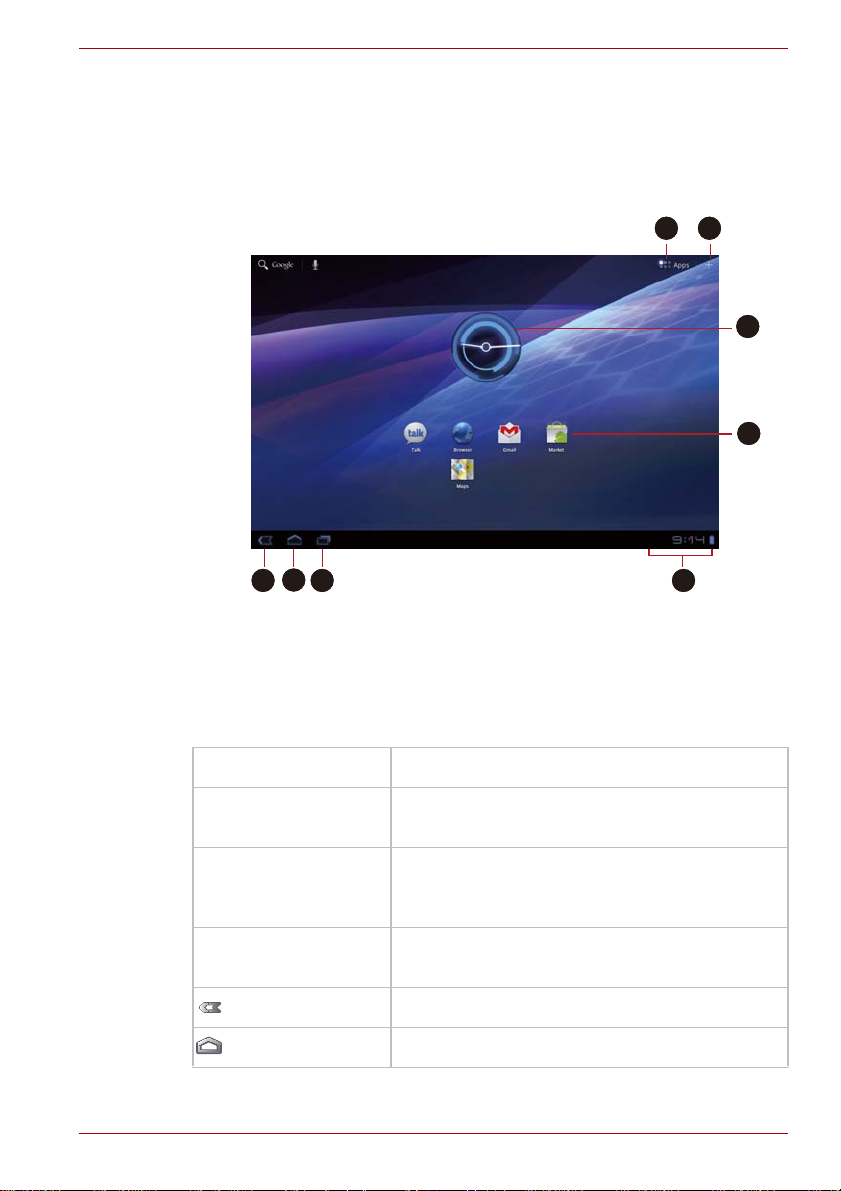
TOSHIBA AT100
7
1 2
3
4
5
6
8
Bli kjent med
HJEM-skjermbildet er startpunktet ditt for å bruke alle programmene som
er installert på tableten. Du kan tilpasse HJEM-skjermbildet til å vise
miniprogrammer, programsnarveier, bakgrunner og andre foretrukne
snarveier.
1. Programmer-meny
2. Tilpass
3. Miniprogrammer
4. Programsnarveier
HJEM
-skjermbildet
5. Tilbake
6. Hjem
7. Nylig brukte programmer
8. Systemlinje
(Eksempelillustrasjon) Startskjermbilde
Element Beskrivelse
Tilpass Legg til miniprogrammer, programmer, bakgrunn
og mer i Hjem-skjermbildet.
Miniprogrammer Miniprogrammer viser de nyeste oppdateringene
av programmer. Du kan trykke miniprogrammene
for å åpne programmene.
Programsnarveier Trykk disse ikonene i Hjem-skjermbildet for å
åpne programmer.
Tilbake Gå ti lbake til det forrige skjermbildet.
Hjem Gå tilbake til Hjem-skjermbildet.
Brukerhåndbok 2-2
Page 19
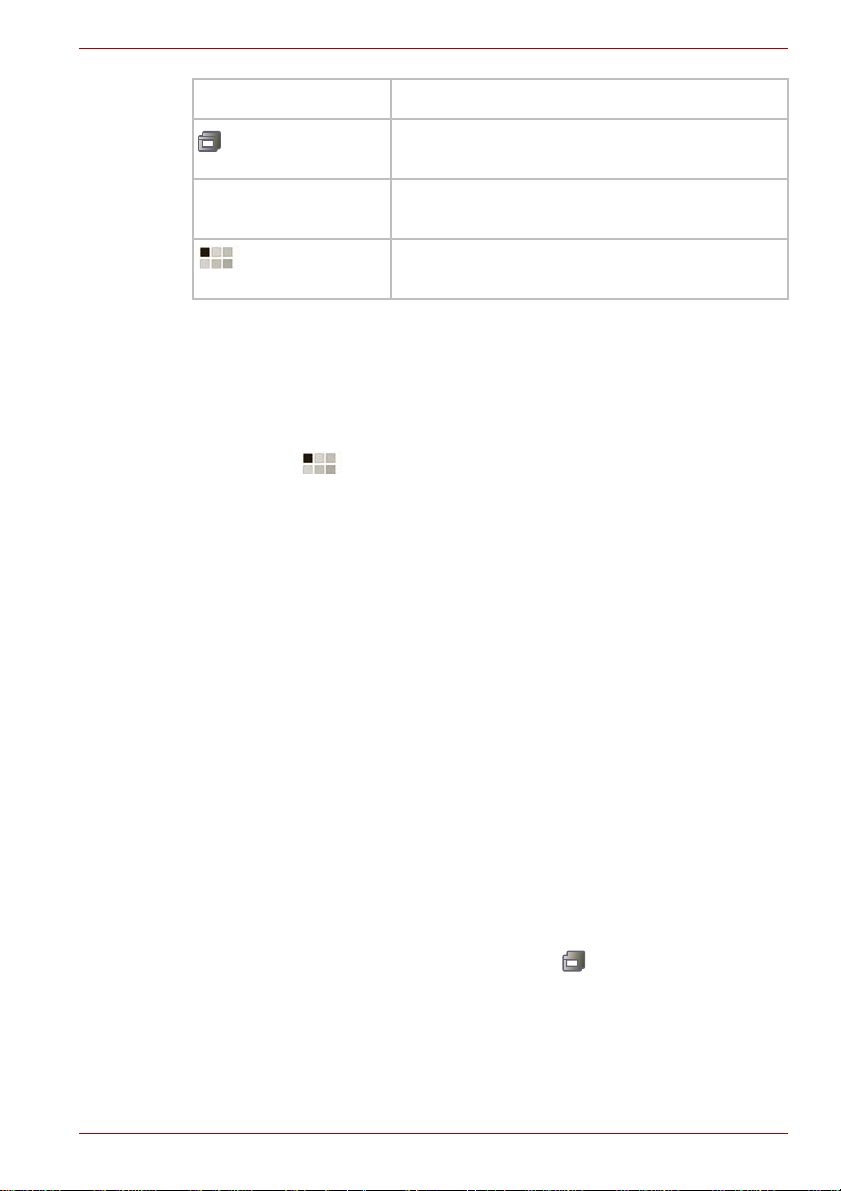
Element Beskrivelse
TOSHIBA AT100
Nylig brukte
programmer
Systemlinje Vis programvarsler, tabletstatus og
Programmer-
meny
■ Skyv for å vise flere Hjem-paneler.
■ Bruk paneler til å organisere miniprogrammer og snarveier.
Se avsnittet Tilpasse startskjermbildet for nærmere informasjon.
■ Trykk Hjem-knappen for å gå tilbake til panelet i midten.
Programmer-meny
Trykk ikonet i øvre høyre hjørne i Hjem-skjermbildet for å åpne
Programmer-menyen.
Du finner alle programmer på ett sted.
Hvis du vil behandle programmene dine, trykker du Innstillinger ->
Programmer -> Behandle programmer.
Åpne og bytte program
Programmer-meny, som du kan åpne fra Hjem-skjermbildet, inneholder
ikoner for alle programmene på tableten.
■ Trykk fanen Mine programmer øverst i skjermbildet for Programmer-
menyen for å vise programmer som du har lastet ned og installert.
Vis nylig brukte programmer.
hurtiginnstillinger.
Vis alle programmer på tableten.
Åpne et program
Du kan åpne et program ved å:
■ Trykke på et programikon i Hjem-skjermbildet
■ Trykke et ikon på Programmer-menyen.
Skifte til et nylig brukt program
Du kan bytte til et nylig brukt program ved å:
■ Trykke Nylig brukte programmer-ikonet ( ) og velge programmet
du vil bytte til.
Brukerhåndbok 2-3
Page 20
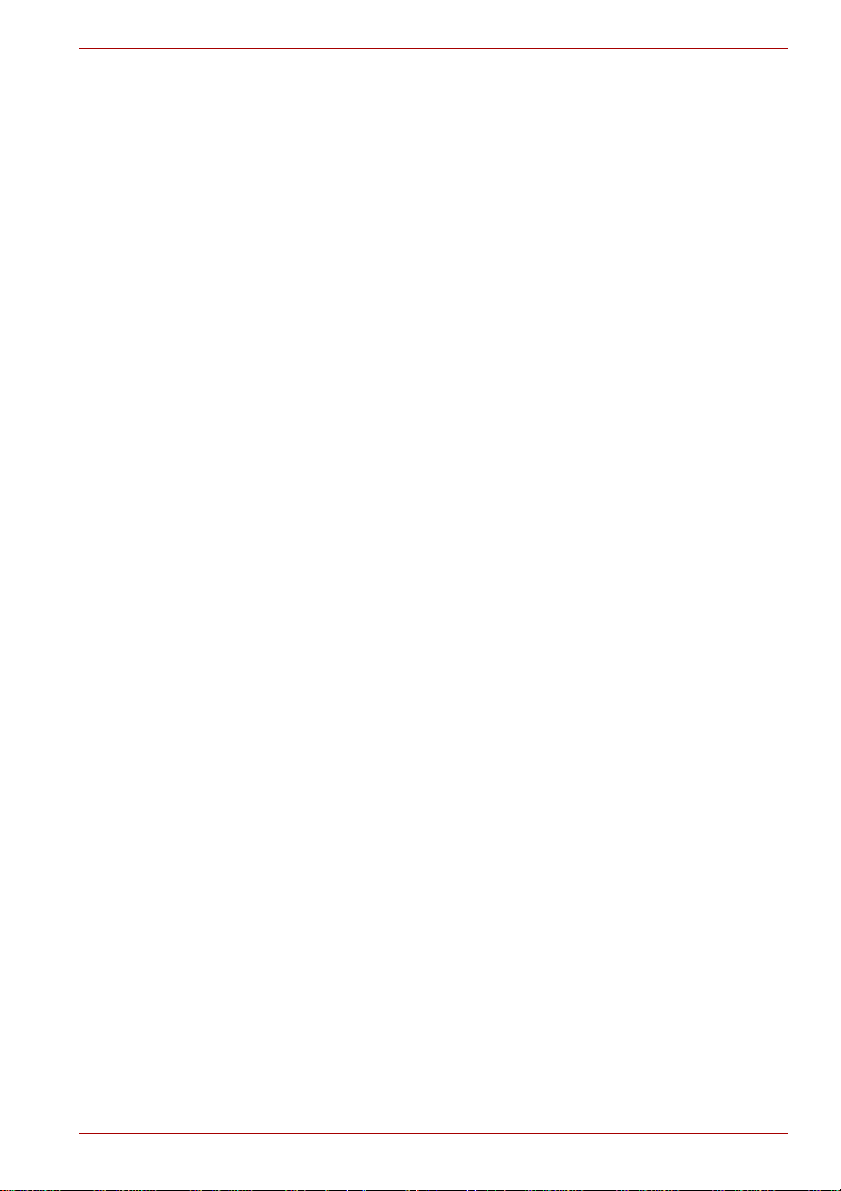
Overvåke statusen for t ableten
Statuslinjen vises nederst i alle skjermbilder. Den viser ikoner som viser at
du har mottatt varsler, ikoner som vises enhetens status og gjeldende
klokkeslett.
Statusikoner
Ikonene til høyre for statuslinjen angir statusen for tableten.
Varselikone r
Ikonene til venstre for statuslinjen angir forskjellige typer varsler. I tillegg til
disse systemvarselikonene, kan programmer du har installert på tableten
ha sine egne varselikoner.
Hurtiginnstillinger
Du kan bruke Hurtiginnstillinger for å endre innstillingene, for eksemp el
Flymodus, Wi-Fi, Autoroter skjermbilde, Lysstyrke og Varsler.
Dobbelttrykk statuslinjen for å åpne skjermbildet for Hurtiginnstillinger,
og trykk deretter området utenfor skjermbildet for Hurtiginnstillinger for å
lukke den.
■ Flymodus
Aktiver flymodus for å deaktivere alle trådløse radioer.
■ Wi-Fi
Trykk for å åpne skjermbildet med Wi-Fi-innstillinger.
■ Roter skjerm automatisk
Slå dette alternativet på for å aktivere automatisk rotasjon av
skjermbildet når du roterer tableten.
■ Lysstyrke
Trykk for å angi lysstyrken i skjermen. Du kan også trykke Auto for å
justere lysstyrken automatisk.
■ Varsler
Aktiver dette alternativet for å vise varsler på systemlinjen.
■ Innstillinger
Trykk dette alternativet for å vise skjermbildet Innstillinger.
TOSHIBA AT100
Brukerhåndbok 2-4
Page 21
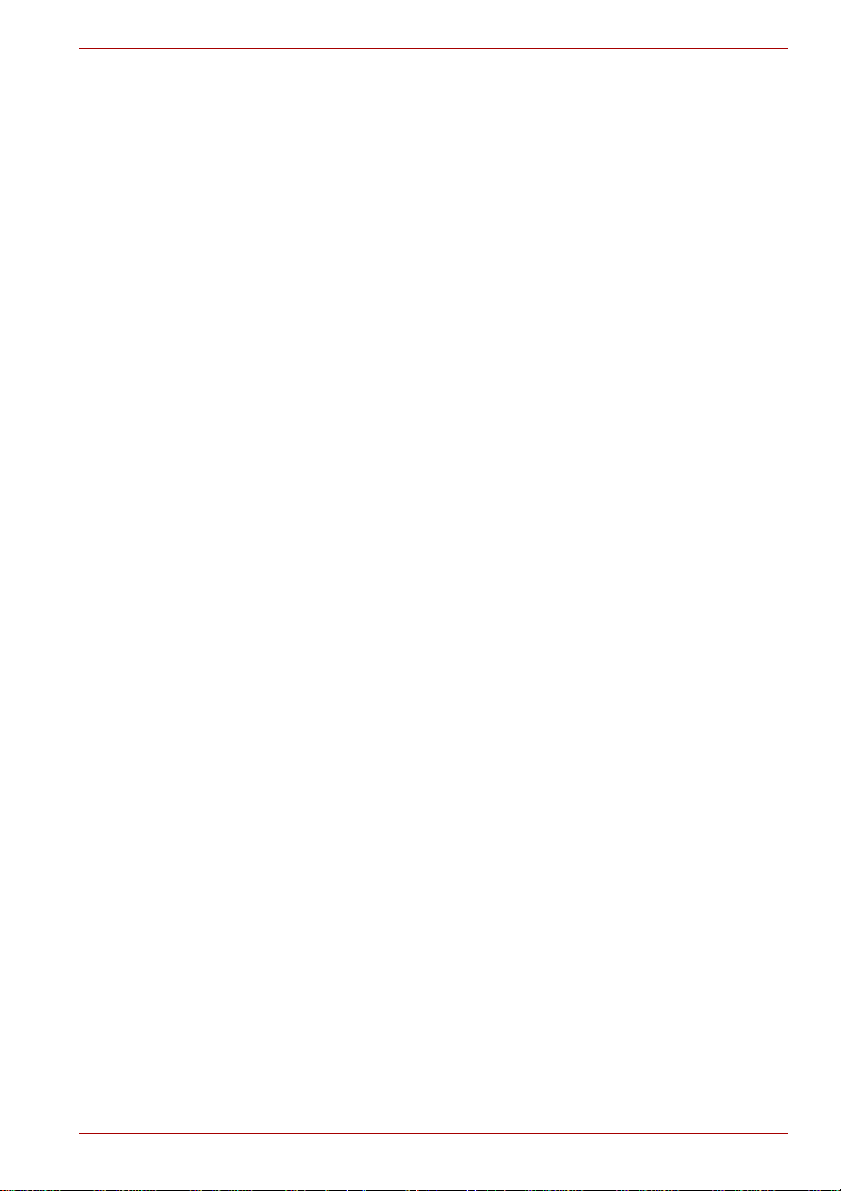
Behandle meldinger og varsler
Varselikoner rapporterer ankomst av nye varsler, kalen derhendelser og
alarmer, samt pågående hendelser.
Når du mottar et varsel, vises ikonet på statuslinjen sammen med et
sammendrag som bare vises et kort øyeblikk.
Du kan åpne varselpanelet for å se en liste over alle meldinger/varsler.
Avhengig av innstillingene kan det også høres et lydvarsel.
Justering av lydvolum og andre generelle varselinnstillinger er beskrevet
under innstillinger for Lyd i kapittelet Innstillinger.
Programmer som genererer varsler, for eksempel e-p ost pr ogram, har sine
egne innstillinger som du kan bruke til å konfigurere om og når varsler skal
sendes. Se avsnittene om de aktuelle programmene for mer informasjon.
Åpne varselpanelet
Berør statusfeltet for å åpne varselpanelet. Varselpanelet viser en liste med
gjeldende varsler. Varsler om pågående aktiviteter står først, etterfulgt av
varsler om hendelser, for eksempel nye e-postvarsler.
Reagere på et varsel
Bruk fremgangsmåten nedenfor for å reagere på et varsel:
1. Åpne varselpanelet.
De siste varslene vises på panelet, sammen med en kort beskrivelse.
2. Berør et varsel for å reagere/respondere på det.
Varselpanelet lukkes. Hva som skjer deretter avhenger av det akuelle
varselet.
TOSHIBA AT100
Lukke varselpanelet
Trykk området utenfor varselpanelet for å lukke det.
Låse skjermen
Du kan låse skjermen slik at bare du kan låse den opp og få tilgang til data,
kjøre programmer og så videre. Se avsnittet Plassering og sikkerhet for
andre metoder for å beskytte tableten og personvernet.
Låse skjermen med en mønsterlås
Du kan for eksempel bruke en mønsterlås for å låse skjermen med
følgende fremgangsmåte:
1. Åpne innstillingen Pla ssering og sikkerhet ved å trykke Programmer
-> Innstillinger -> Plassering og sikkerhet.
2. Trykk Konfigurer låseskjermen -> Mønster.
Brukerhåndbok 2-5
Page 22
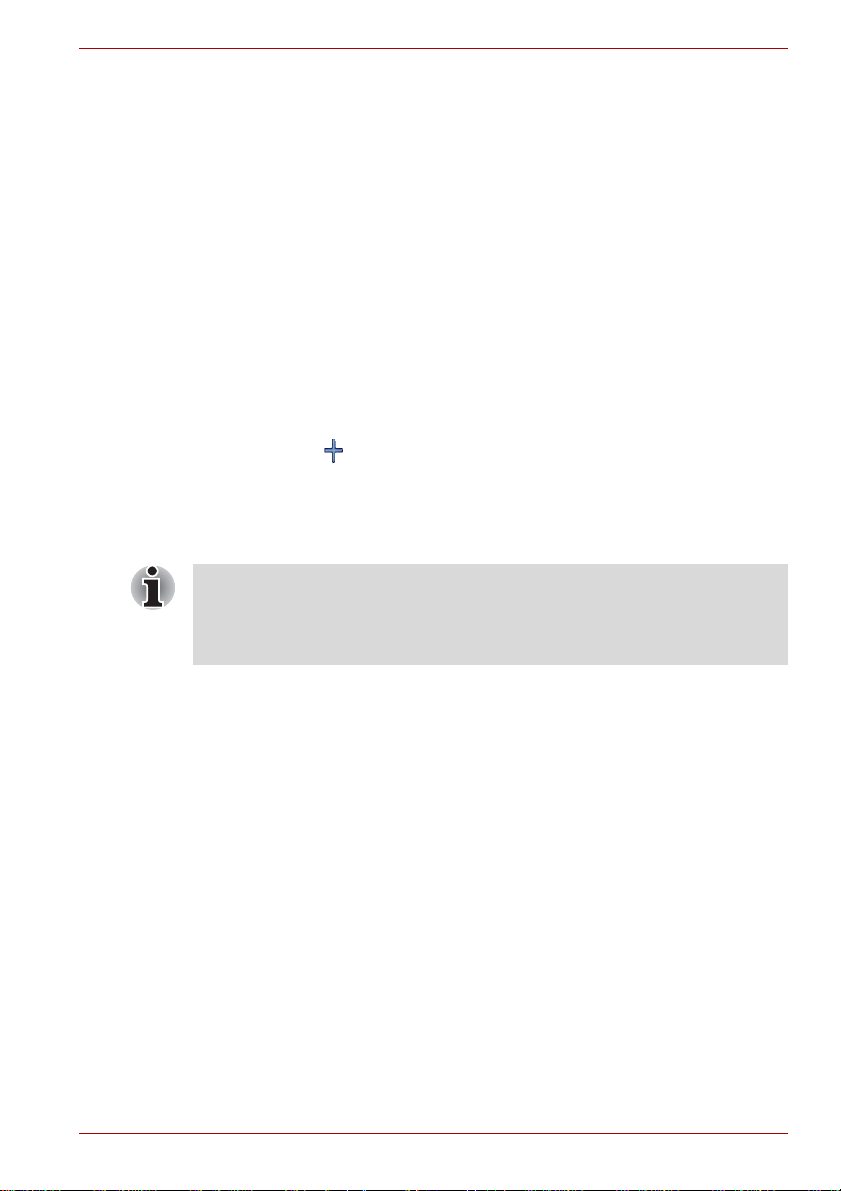
Første gang du bruker denne funksjonen, vises en kort opplæring i hvordan
du oppretter et opplåsingsmønster. Deretter blir du bedt om å tegne ditt
eget mønster, og deretter tegne det på nytt. Følg instruksjonene på
skjermen for å fullføre definisjonen.
Neste gang du slår tableten på eller aktiverer skjermen, blir du bedt om å
tegne opplåsingsmønsteret for å låse opp skjermen.
Tilpasse startskjermbildet
Du kan legge til programikoner, snarveier, miniprogrammer og andre
elementer hvor som helst i Hjem-skjermbildet. Du kan også endre
bakgrunnsbildet.
Legge til et element på startskjermbildet
Følg fremgangsmåten nedenfor når du vil legge til et element på
startskjermbildet:
1. Trykk ikonet øverst til høyre i Hjem-skjermbildet.
2. Trykk fanen Miniprogrammer, Programsnarveier, Bakgrunner eller
Mer.
3. Dra miniprogrammer, snarveier eller andre elementer til ønsket
Hjem-skjermbildepanel.
■ Du kan også trykke miniprogrammer og snarveier for å legge dem til i
gjeldende Hjem-skjermbildepanel.
■ Antall miniprogrammer du kan legge til er avhengig av størrelsen på
miniprogrammene.
TOSHIBA AT100
■ Miniprogrammer
Legg til til en rekke forskjellige miniprogrammer (widgets) i
Hjem-skjermbildet, for eksempel en analog klokke, musikkspiller og
bilderamme. Du kan også laste ned miniprogrammer fra andre websider.
■ Programsnarveier
Legg til snarveier til programmer du har installert.
■ Bakgrunner
Legg til eller endre en bakgrunn du liker i Hjem-skjermbildet fra galleriet,
samlingen av dynamiske bakgrunner eller bakgrunner.
■ Mer
Legg til snarveier til bokmerker, kontakter, navigasjoner, spillelister osv.
Du kan også legge til elementer i Hjem-skjermbildet på følgende måter:
■ Trykk og holde på et tomt område i Hjem-skjermbildet.
■ Trykk og hold en programsnarvei på Programmer-menyen og dra den
til ønsket Hjem-skjermpanel.
Brukerhåndbok 2-6
Page 23
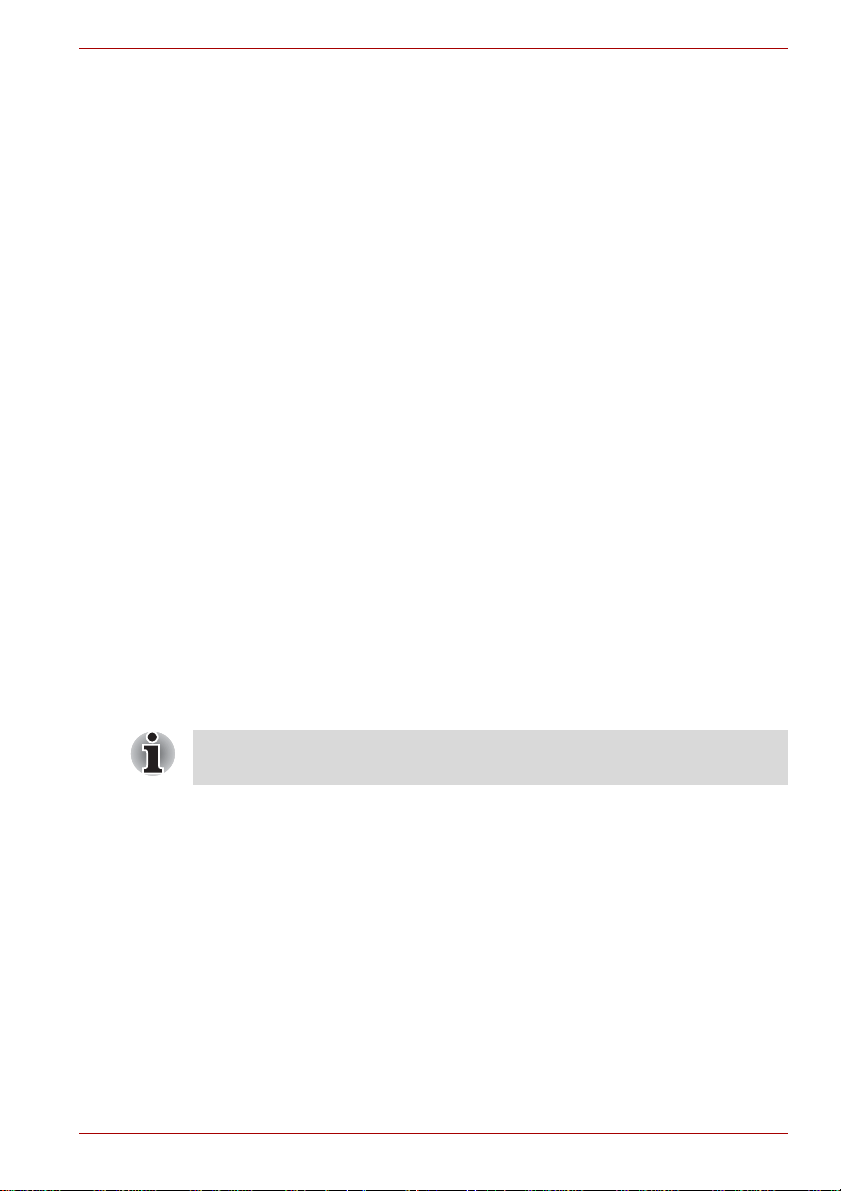
Flytte et element på startskjermbildet
Følg fremgangsmåten nedenfor når du vil flytte et element på
startskjermbildet:
1. Berør og hold elementet du vil flytte inntil ikonet for elementet er
forstørret. Ikke løft fingeren opp fra skjermen.
2. Dra elementet til den nye posisjonen på skjermen.
Det stopper et øyeblikk ved venstre eller høyre kant av skjermen slik at
du kan dra elementet til det utvidede Hjem-skjermbildet.
3. Løft fingeren når elementet er riktig plassert.
Fjerne et element fra startskjermbildet
Følg fremgangsmåten nedenfor når du vil fjerne et element fra
startskjermbildet:
1. Berør og hold elementet du vil fjerne inntil ikonet for elementet er
forstørret.
Det vises et papirkurvikon i øvre høyre hjørne.
2. Dra elementet til papirkurv-ikonet.
3. Løft fingeren når ikonet lyser rødt.
Endre skjermbilderetningen
Du kan endre skjermbilderetningen til stående ved å rotere tableten.
Skjermbilderetningen endres automatisk etter den registrerte
rotasjonsvinkelen.
Du kan også låse den automatiske roteringsfunksjonen og bare bruke
tableten med stående eller liggende skjermbilde. Disse innstillingene kan
endres i skjerminnstillingene. Se avsnittet Skjerm for nærmere
informasjon.
TOSHIBA AT100
I stående modus vil noen drivere/verktøy kanskje ikke utføre installering og
avinstallering. Hvis det skjer, skift til liggende modus for å fortsette.
Brukerhåndbok 2-7
Page 24
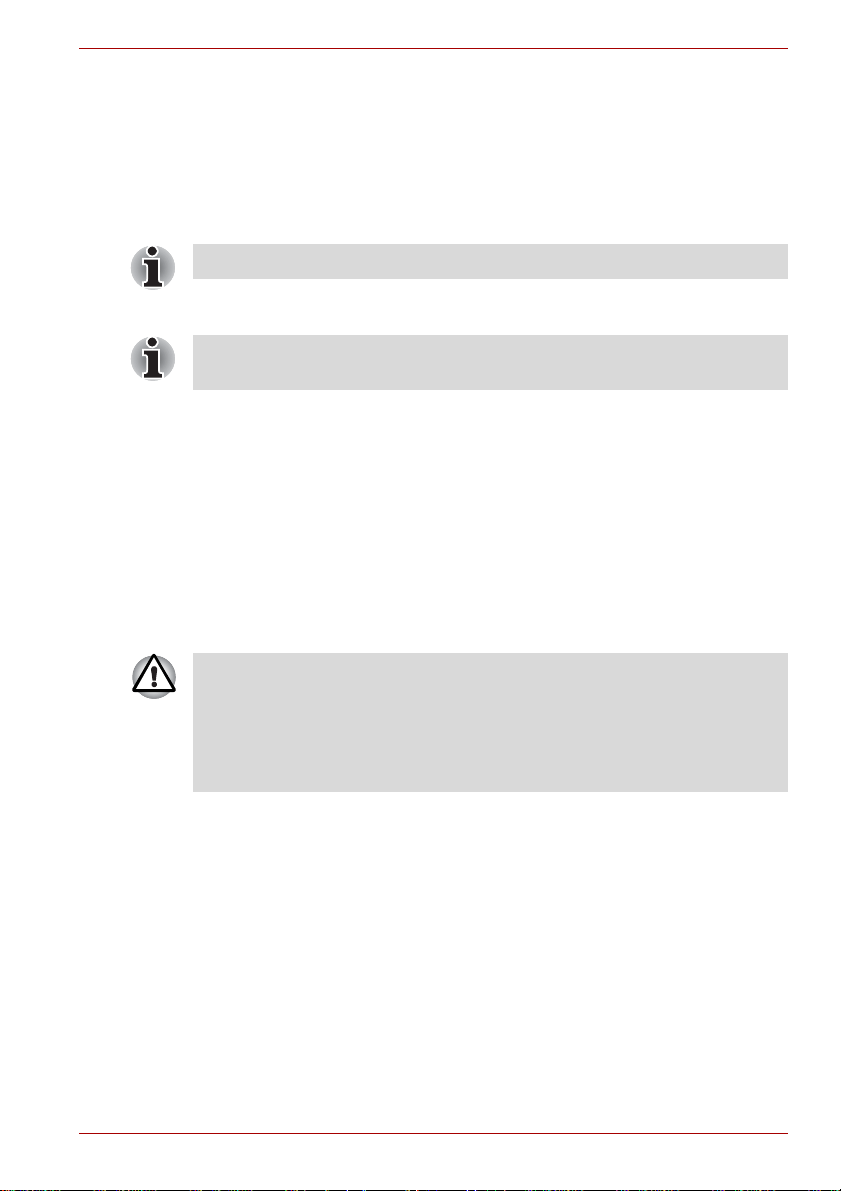
Behandle oppgaver og programmer
Du kan behandle noen av programmene som kjører med følgende
fremgangsmåte:
1. Trykk Programmer -> Innstillinger -> Programmer -> Behandle
programmer.
2. Trykk et element du vil behandle i fanen Nedlastet/Kjører/Alle.
Se Programmer i avsnittet om innstillinger for nærmere informasjon.
Du kan lukke et element ved å trykke Tving stopp eller fjerne et
element ved å trykke Avinstaller.
Hvis du vil øke ytelsen til tableten, lukker du noen av programmene som
kjører.
Tilbakestille til fabrikkinnstilling
Tableten har en funksjon for tilbakestilling. Før du bruker denne funksjonen
må du passe på å sikkerhetskopiere systeminnstillingene,
programinnstillingene, brukerinstallerte programmer og data.
Følg fremgangsmåten nedenfor hvis du skal tilbakestille enheten til
fabrikkinnstillingene:
1. Trykk Programmer -> Innstillinger -> Personvern ->
Fabrikkinnstillinger -> Tilbakestill tableten -> Slett alt.
2. Tilbakestillingen til fabrikkinnstillingene utføres.
TOSHIBA AT100
■ Vær oppmerksom på at følgende data vil bli slettet:
■ systeminnstillinger og programinnstillinger
■ Brukerinstallerte programmer
■ Filer i det interne lageret, for eksempel musikk og bilder
■ Data på flyttbare medier blir ikke slettet.
Brukerhåndbok 2-8
Page 25
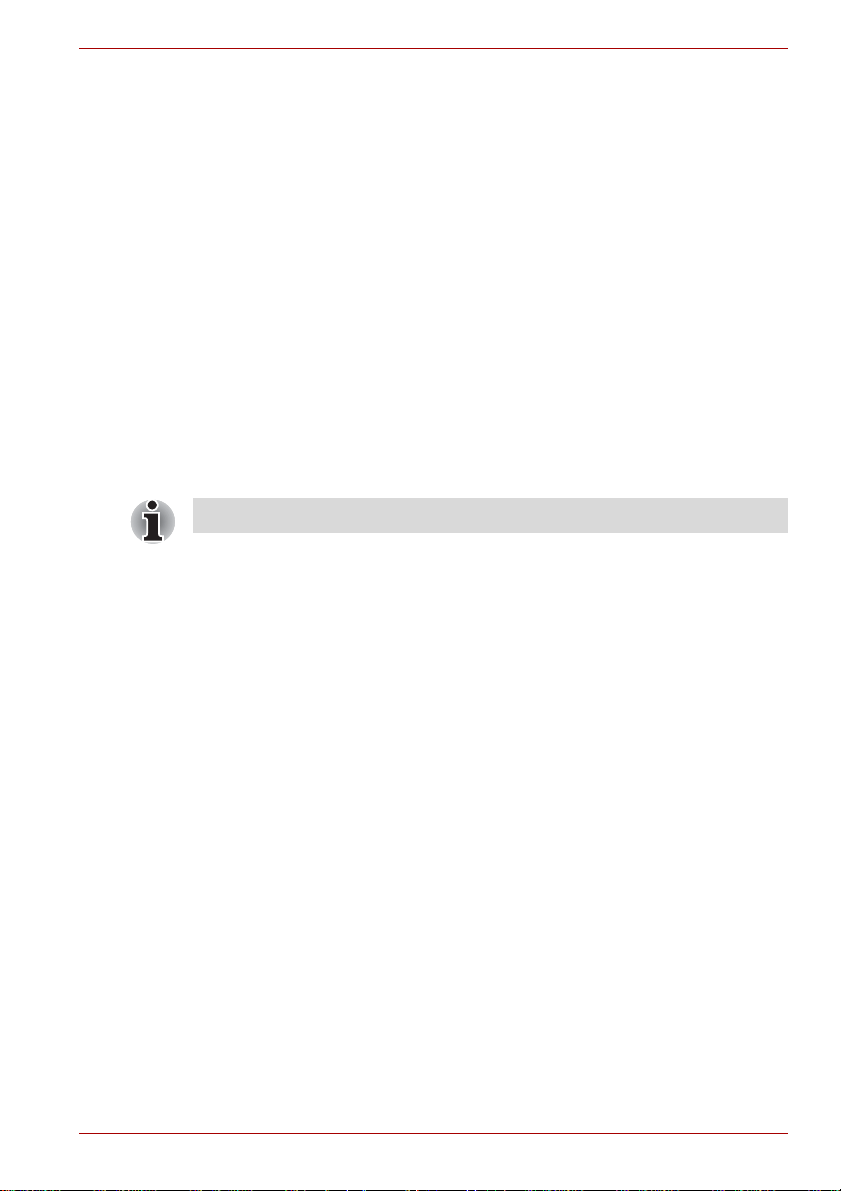
Kople til nettverk
Tableten kan koples til en rekke typer nettverk og andre enheter, mobilnett
for tale- og dataoverføring, Wi-Fi-datanettverk og Bluetooth-enheter,
for eksempel hodetelefoner. Dette kapittelet beskriver hvordan den koples
til ulike nettverk.
Kople til mobilnettverk
Dette avsnittet er kun for enheter som er utstyrt med 3G-moduler.
Når du klargjør tableten med et SIM-kort fra din mobiloperatør, er enheten
konfigurert til å bruke mobiloperatørens nett for overføring av data.
Tableten er konfigurert til å fungere med nettene til mange mobiloperatører.
Hvis tableten ikke kopler til et nett etter at du har satt inn SIM-kort og slått
den på, kontakter du mobiloperatøren for informasjon om navnet på
tilgangspunktet.
TOSHIBA AT100
Kapittel 3
Deaktivere data ved roaming
1. Åpne Innstillinger-skjermbildet.
2. Berør Trådløst og nettverk -> Mobile nettverk, og fjern avmerkingen
for Data-roaming.
Selv om Data-roaming ikke er avmerket, kan du likevel overføre data
med en trådløs nettverksforbindelse (Wi-Fi).
Redigere eller opprette et nytt tilgangspunkt
Hvis du og din leverandør av trådløst nettverk finner ut at du trenger å
endre innstillingene for navnet på ditt gjeldende tilgangspunkt, eller APN
(Access Point Name), eller at du trenger å opprette et nytt tilgangspunkt,
må du få APN og detaljerte innstillinger fra leverandøren.
1. Åpne Innstillinger-skjermbildet.
2. Berør Trådlås og nettverk -> Mobile nettverk -> Navn på
aksesspunkt.
Brukerhåndbok 3-1
Page 26
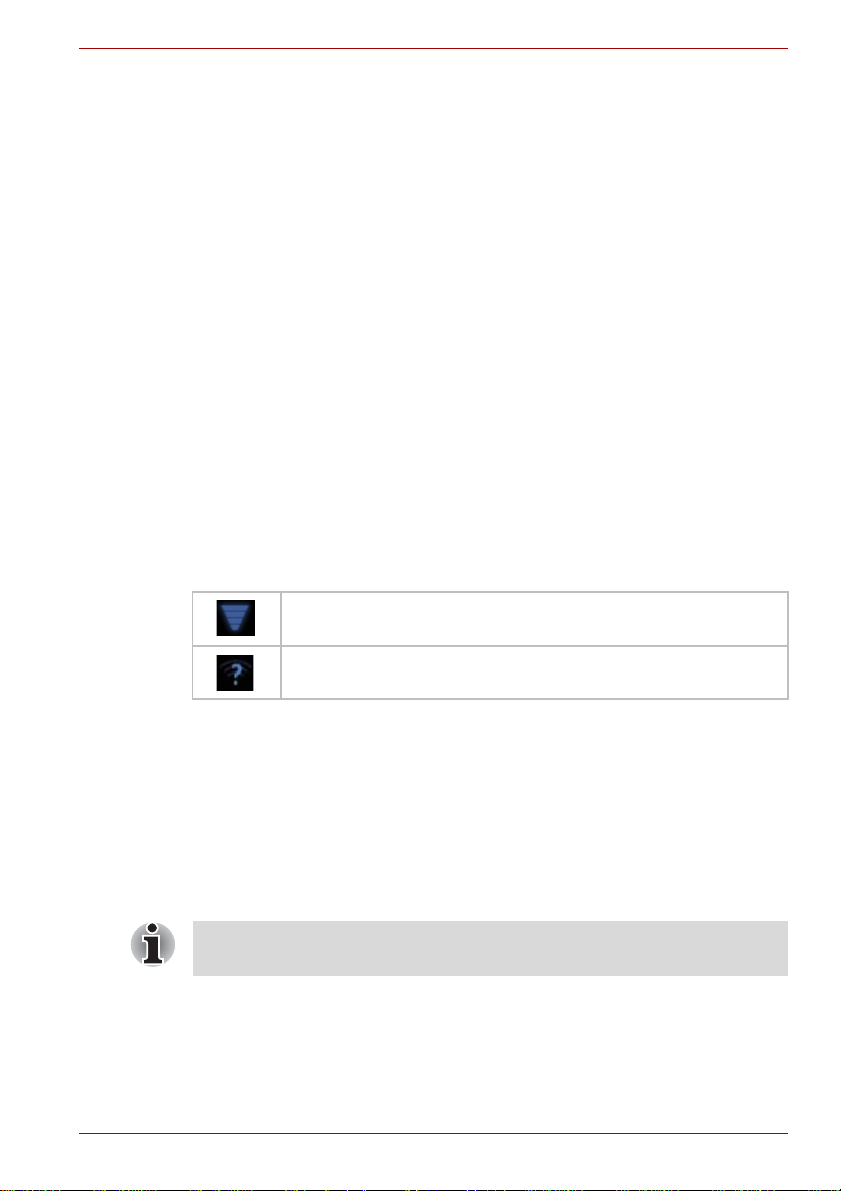
3. Trykk et eksisterende tilgangspunktnavn (APN) for å redigere det, eller
trykk Nytt APN for å opprette et nytt.
Legg inn innstillingene for tilgangspunktnavn (APN) som du har fått fra
leverandøren av trådløse tjenester ved å berøre hver innstilling du må
redigere.
4. Trykk Lagre når du er ferdig.
Hvis du har opprettet et nytt tilgangspunktnavn (APN), berør det på
APN-skjermbildet for å begynne og bruke det.
Kople til trådløst datan ettve rk (Wi-Fi)
Wi-Fi er en trådløs nettverksteknologi som kan gi Internett-tilkopling over
avstander på opptil 100 meter, avhengig av Wi-Fi-ruteren og omgivelsene.
Hvis du vil bruke Wi-Fi med tableten, må du kople til et trådløst tilgangpunkt
eller “hotspot”. Noen tilgangspunkter er åpne, og alle kan kople seg til dem.
Andre er skjult eller konfigurert med sikkerhetsfunksjoner, slik at du må
konfigurere tableten for å kople til dem.
Det finnes en rekke sikkerhetssystemer for Wi-Fi-tilkoplinger, inkludert
noen som er basert på sikkerhetssertifikater eller andre metoder for å sikre
at kun autoriserte brukere kan kople seg til.
Slå av det trådløse systemet når du ikke bruker det, for å forlenge batteriets
levetid.
Statuslinjen viser ikoner som indikerer Wi-Fi-statusen.
Koplet til et trådløst nettverk (bølgene indikerer tilkoplingens
styrke)
Varsel om at et åpent trådløst nettverk er innenfor rekkevidde
TOSHIBA AT100
Slå på trådløs sender/mott aker og kople til et trådløst nettverk
Du kan bruke denne fremgangsmåten for å slå på og kople deg til et
trådløst nettverk:
1. Åpne Innstillinger-skjermbildet.
2. Berør Trådløst og nettverk.
3. Berør Wi-Fi for å slå det på.
Tableten søker etter tilgjengelige Wi-Fi-nettverk og viser navnene på
dem som blir funnet. Sikrede nettverk er markert med et låseikon.
Hvis tableten finner et nettverk som du har koplet deg til tidligere, vil den
kople til automatisk.
Brukerhåndbok 3-2
Page 27
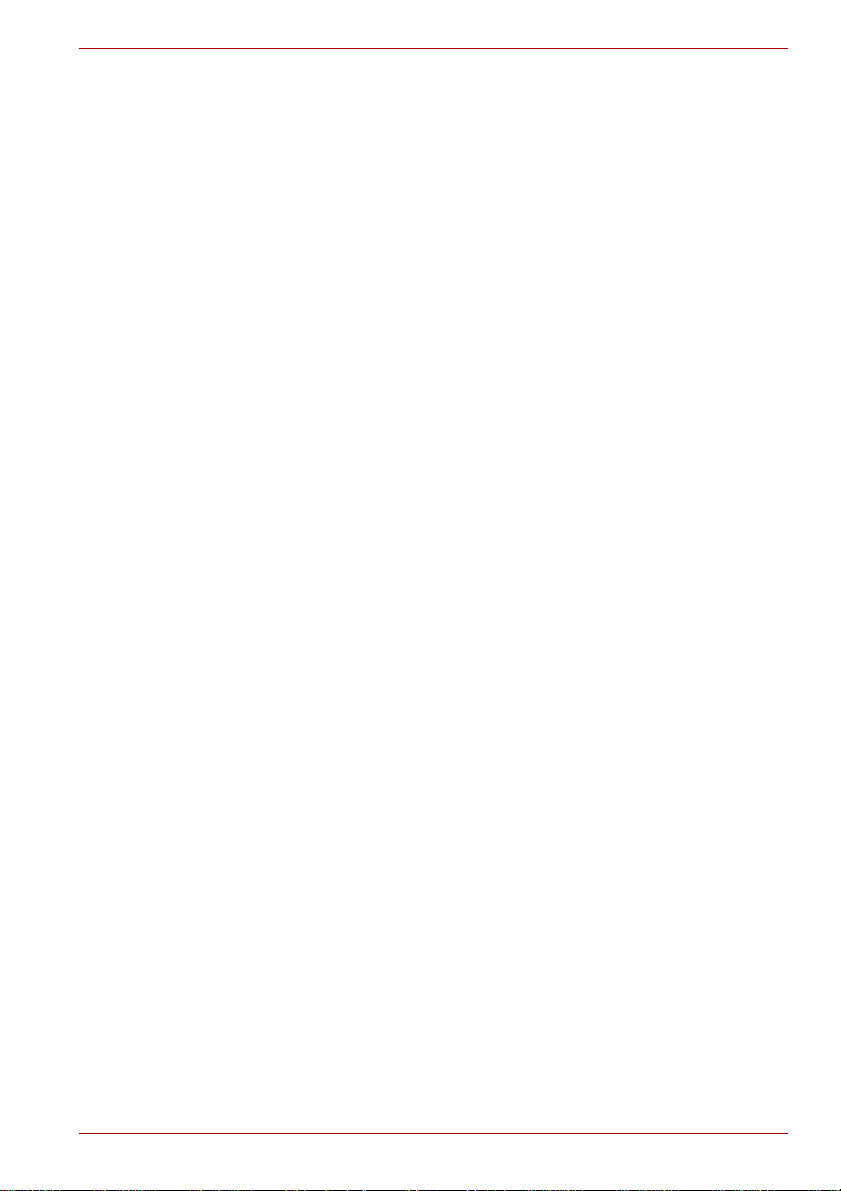
4. Trykk Wi-Fi innstillinger og velg et nettverk for å kople til.
Hvis nettverket er åpent, blir du bedt om å bekrefte at du vil kople deg til
dette nettverket ved å berøre Kople til.
Hvis nettverket er sikret, blir du bedt om å angi passord eller annen
legitimasjon. (Spør nettverksadministratoren hvis du trenger dette.)
Når du er ko p l et t i l e t n e tt v e r k, tr ykk ne t t verksnavne t i sk j er mbildet fo r
Wi-Fi-innstillinger for nærmere informasjon om hastighet, si kkerhet,
adresse og relaterte innstillinger.
Motta varsel når åpne nettv erk er innenfor rekkevidde
Når Wi-Fi er aktivert, vil du som standard motta varsel på statuslinjen når
tableten oppdager et åpent Wi-Fi-nettverk.
1. Slå på trådløst nett (Wi-Fi) hvis det ikke allerede er slått på.
2. På skjermbildet Wi-Fi-innstillinger, merk av for Nettverksvarsel.
Du kan fjerne denne avmerkingen hvis du ikke lenger ønsker å få slike
varsler.
Legge til et trådløst nettverk
Du kan legge til et Wi-Fi-nettverk slik at tableten husker det, sammen med
eventuell legitimasjon, og kopler automatisk til når det er innenfor
rekkevidde. Du må også legge til et Wi-Fi-nettverk for å kople til det hvis det
ikke kringkaster navnet (SSID), eller for å legge til et Wi-Fi-nettverk når du
er utenfor rekkevidde.
Hvis du skal kople til et sikret nettverk, må du kontakte systemansvarlig for
nettverket for å få vite hvilken sikkerhetsmetode som brukes og få
passordet eller annen nødvendig legitimasjon.
1. Slå på trådløst nett (Wi-Fi) hvis det ikke allerede er slått på.
2. Trykk Legg til trådløst/Wi-Fi nettverk i skjer mbi l d et
Wi-Fi-innstillinger.
3. Skriv inn SSID for nettverket (navn). Hvis nettverket er sikret, berør
Sikkerhet-menyen og deretter typen sikkerhet som er brukt i nettverket.
4. Angi eventuell nødvend ig sikkerhetsinformasjon.
5. Trykk Lagre.
Tableten vil kople til det trådløse nettverket. Eventuell
sikkerhetsinformasjon du legger inn vil bli lagret, slik at du kan kople
deg til automatisk neste gang du er innenfor rekkevidden til dette
nettverket.
TOSHIBA AT100
Glemme et trådløst nettverk
Du kan få enheten til å fjerne informasjonen om et Wi-Fi-nettverk du har
lagt til. Dette kan for eksempel være aktuelt hvis du ikke vil at tableten skal
kople til automatisk eller hvis det er et nettverk som du ikke bruker lenger.
1. Slå Wi-Fi på hvis det ikke allerede er slått på.
2. På skjermbildet Wi-Fi-innstillinger trykker du navnet på det tilkoplede
nettverket.
3. Trykk Glem i dialogboksen som vises.
Brukerhåndbok 3-3
Page 28
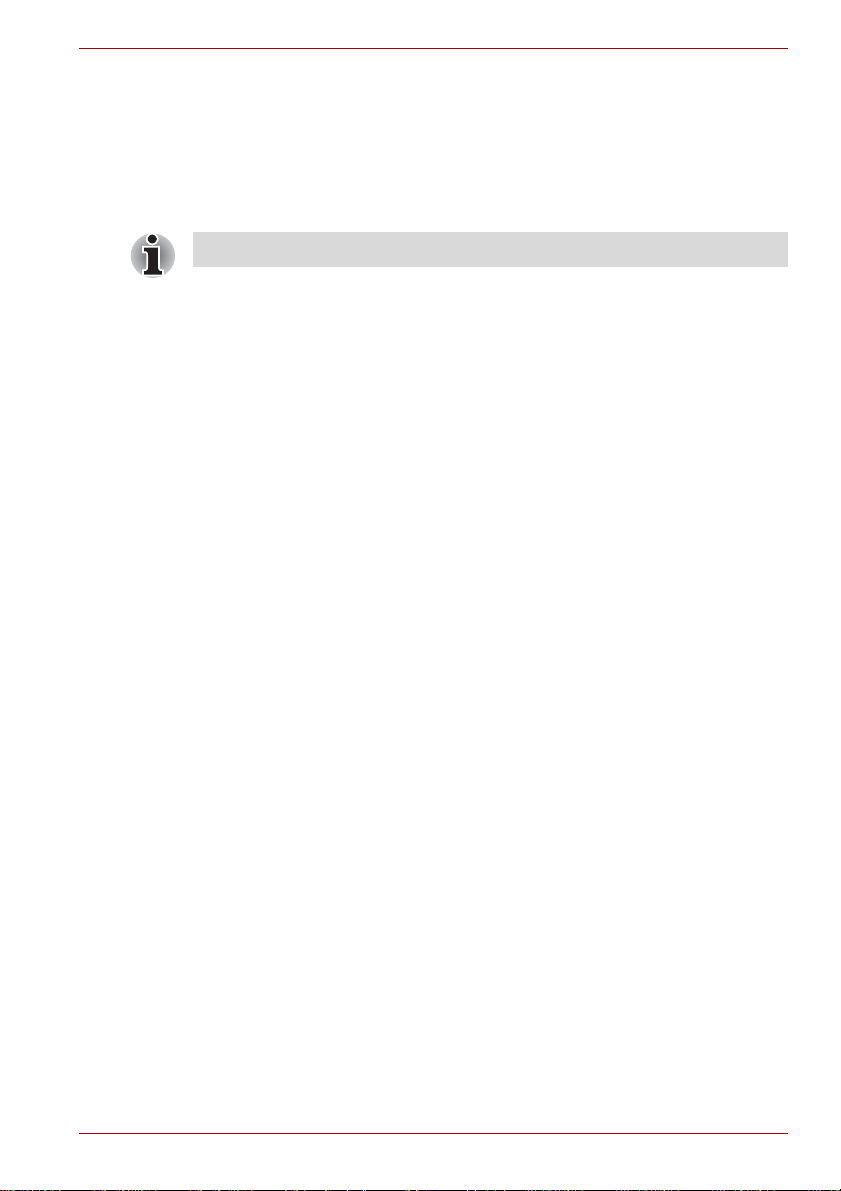
Kopler til Bluetooth-enheter
Bluetooth er en trådløs kommunikasjonsteknologi med kort rekkevidde som
enheter kan bruke til å utveksle informasjon over en avstand på omtrent 8
meter. De vanligste Bluetooth-enhetene er hodetelefoner/headset for
telefonbruk eller lytting til musikk, hands-free-sett for biler, og andre
bærbare enheter, inkludert mobiltelefon.
Tableten støtter ikke Bluetooth-tilkoplinger via adhoc-nettverk.
Hvis du vil kople til en Bluetooth-enhet, må du slå på tabletens
Bluetooth-radio. Første gang du bruker en tablet sammen med TOSHIBA
AT100 Tablet, må du kople dem sammen, slik at de kan koples sammen på
en sikker måte. Etter det kan du kople deg direkte til en parkoplet enhet.
Slå av Bluetooth når det ikke brukes for å forlenge batteriets levetid mellom
hver lading. Det kan også være påkrevd å slå av Bluetooth noen steder.
Bluetooth er slått av i flymodus.
Slå Bluetooth på eller av
1. Åpne Innstillinger-skjermbildet.
2. Trykk Trådløst og nettverk.
3. Merk av eller fjern avmerkingen for Bluetooth for å slå det på eller av.
Endre tabletens Bluetooth-navn
Tableten har som standard et generisk Bluetooth-navn som vises for andre
enheter når du kopler til dem. Du kan endre dette til et navn som er enklere
å gjenkjenne.
1. Åpne Innstillinger-skjermbildet.
2. Trykk Trådløst og nettverk -> Bluetooth-innstillinger.
Skjermbildet Bluetooth-innstillinger vises.
3. Hvis Bluetooth ikke er på, merk av for Bluetooth for å slå det på.
4. Trykk Enhetsnavn. Skriv et navn og trykk OK.
TOSHIBA AT100
Kople tableten sammen med en Bluetooth-enhet
Du må kople tableten sammen med en annen enhet før du kan kople til
den. Når du har koplet tableten sammen med en annen enhet, forblir de
sammenkoplet til sammenkoplingen oppheves.
1. Åpne Innstillinger-skjermbildet.
2. Trykk Trådløst og nettverk -> Bluetooth-innstillinger.
3. Hvis Bluetooth ikke er på, merk av for Bluetooth for å slå det på.
Tab leten søker etter og viser Bluetooth-navnene på alle tilgjengelige
Bluetooth-enheter innenfor rekkevidde.
4. Hvis enheten du vil parkople med ikke er på listen, må du gjøre den
synlig for andre enheter. Se dokumentasjonen som fulgte med enheten
for å finne ut hvordan du kan gjøre den synlig for tableten, og for
nærmere informasjon om sammenkopling.
Brukerhåndbok 3-4
Page 29
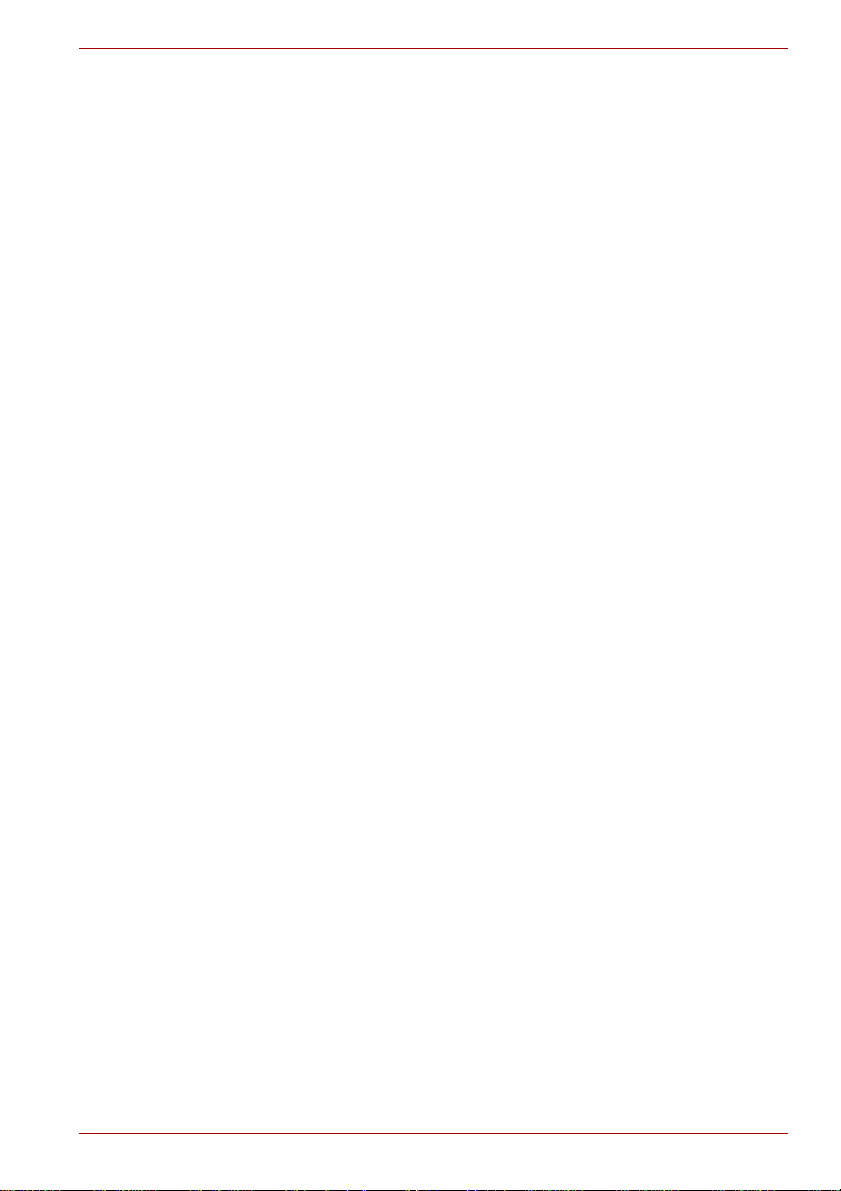
5. Hvis tableten avslutter søkingen før du gjør den andre enheten synlig,
trykker du Søk etter enheter.
6. Berør Bluetooth-navnet til den aktuelle enheten på listen for å
parkople dem.
Enhetene parkoples til hverandre. Hvis du blir bedt om å angi en
passkode, prøver du 0000 eller 1234 (de vanligste passkodene) eller
ser i dokumentasjonen som fulgte med enheten for å finne
passkoden. Hvis sammenkoplingen er vellykket, koples tableten til
enheten.
Kople til en Bluetooth-enhet
Når sammenkoplingen av to Bluetooth-enheter er fullført, kan du kople dem
sammen. For eksempel for å bytte enheter eller kople til på nytt når
TOSHIBA AT100 Tablet og den andre enheten kommer inne nfor
rekkevidde av hverandre igjen.
1. Åpne Innstillinger-skjermbildet.
2. Trykk Trådløst og nettverk -> Bluetooth-innstillinger.
3. På listen over Bluetooth-enheter trykker du en sammenkoplet men ikke
tilkoplet enhet.
Hvis forventet enhet ikke vises, trykk Søk etter enheter.
Når tableten og den andre enheten er tilkoplet, vises enheten som
tilkoplet i listen.
Kople fra en Bluetooth-enhet
1. Trykk enheten på skjermbildet for Bluetooth-innstillinger.
2. Trykk OK for å bekrefte at du vil kople deg fra.
TOSHIBA AT100
Oppheve sammenkopling med en Bluetooth-enhet
Du kan oppheve sammenkoplingen med en Bluetooth-enhet slik at du
sletter all informasjon om sammenkopling til en bestemt enhet.
1. Trykk og hold enheten på skjermbildet for Bluetooth-innstillinger.
2. Berør Opphev parkobling eller Kople fra og opphev parkobling på
menyen som åpnes.
Brukerhåndbok 3-5
Page 30
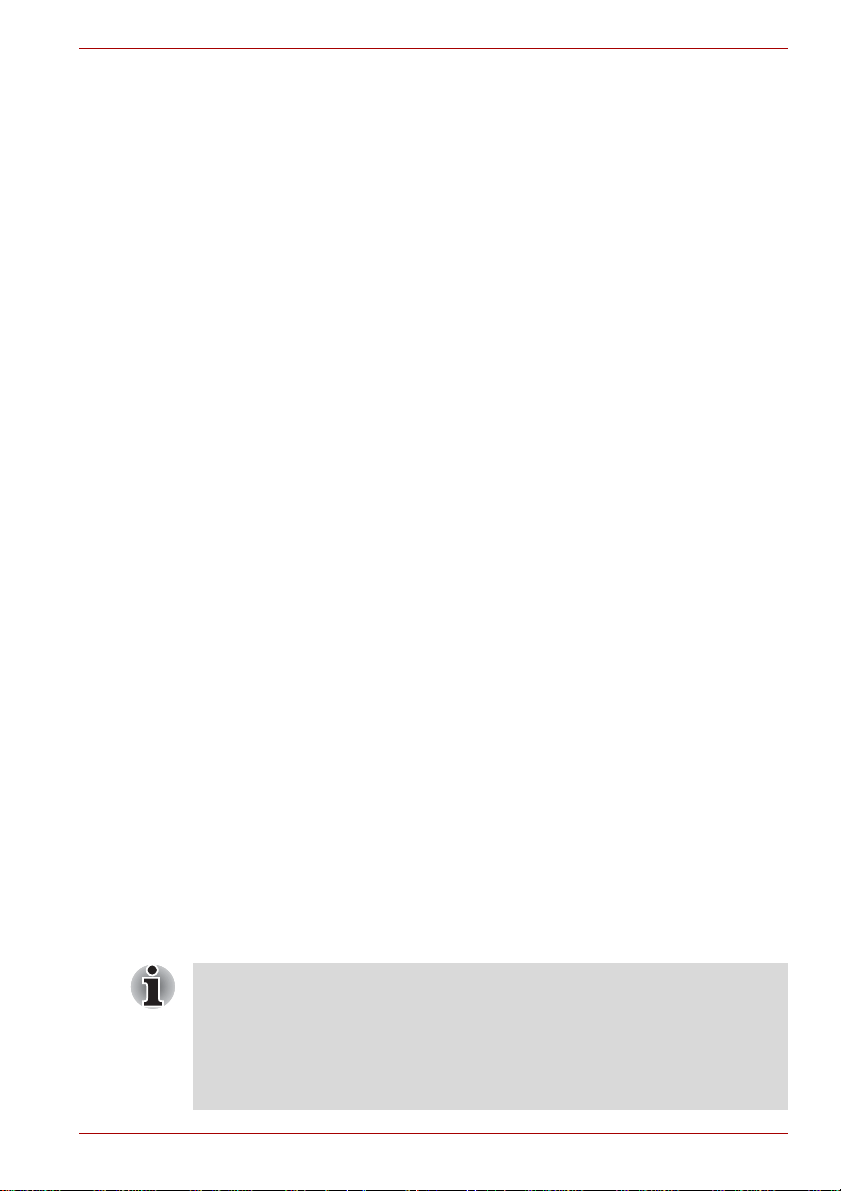
TOSHIBA AT100
Kapittel 4
Programmer og miniprogrammer
Dette kapittelet beskriver programmer og miniprogrammer, og hvordan de
brukes. Enkelte Google Mobile™-tjenester er installert på tableten,
avhengig av modellen du har kjøpt.
Analog klokke
Analog klokke er et miniprogram som viser en klokke i Hjem-skjermbildet
basert på systemklokkeslettet.
Du kan også bruke den til å stille en alarmklokke. Hvis du vil vite mer om
dette, se avsnittet Klokke.
Nettleser
Nettleseren brukes til å vise websider og søke etter informasjon på
Internett.
Hvis du vil åpne nettleseren, klikker du Programmer -> Nettleser.
Nettleseren åpnes også når du trykker en webkobling, for eksempel i en
e-post eller tekstmelding.
Når du åpner nettleseren, vises den siste websiden du hadde åpen.
Hvis du ikke har brukt nettleseren på en stund, vises startsiden din.
Gå til en webside
1. Trykk URL-adressefeltet øverst i skjermbildet for nettleseren.
Hvis URL-adressefeltet ikke vises, kan du dra siden ned slik at det vises.
2. Legg inn adressen (URL-en) ti l websiden ved å bruke skjermtastaturet.
3. Trykk et forslag eller skriv inn en adresse og trykk Enter på
skjermtastaturet.
■ Nettleseren kan kanskje ikke vise en side riktig hvis den har et
komplisert oppsett. Dette avhenger av den enkelte websiden.
■ Nettleseren støtter ikke opplasting av filer.
■ Nettleseren vil noen ganger åpne mobilversjon av webområdet.
Hvis du vil åpne PC-versjonen av webområdet, må du velge riktig
webområde manuelt.
Brukerhåndbok 4-1
Page 31

Zoome inn eller ut på en webside
Du kan zoome på en webside på en av følgende måter:
■ Dobbelttrykk området du vil zoome inn på.
■ Knip to fingre sammen eller dra dem fra hverandre for å zoome inn eller
ut på en webside.
Flere nettleserfaner
Du kan åpne flere nettleservinduer (opptil seksten) og bytte mellom dem
med faner.
Åpne et nytt nettleservindu
Du kan åpne et nytt nettleservindu på følgende måter:
■ Trykk Meny ( ) og velg Ny fane.
■ Trykk med faner.
Et nytt vindu åpnes med startsiden din.
Bytte mellom nettleservinduer
Du kan bytte mellom forskjellige nettleservinduer ved å trykke fanene for
nettleservinduer.
Lukke et nettleservindu
Du kan trykke krysset på fanen for å lukke gjeldende nettleservindu.
TOSHIBA AT100
Bokmerker
Du kan angi bokmerker for webområder for å åpne dem på en enkel måte.
1. Trykk femkantikonet ( ) på URL-adresselinjen.
2. Skriv inn en etikett for webområdet eller bruk standard etikett.
3. Trykk OK for å legge til i Bokmerker.
Du kan også legge den til i Hjem-skjermbildet eller Annen mappe ved
å trykke og velge på Legg til-menyen.
Du kan åpne webområdet fra bokmerkene.
1. Trykk bokmerkeikonet ( ) i øvre høyre hjørne på skjermen for å gå til
bokmerkene.
2. Trykk en side i listen for å åpne den.
Brukerhåndbok 4-2
Page 32

Vise nettleserloggen
Når du surfer på weben, holder nettleseren oversikt over sidene du viser,
slik at du kan finne tilbake senere.
1. Trykk bokmerkeikonet ( ) i øvre høyre hjørne i skjermbildet.
2. Berør fanen History (Logg).
Sidene du har besøkt er gruppert kronologisk. Bokmerkede sider er
merket med en gullstjerne.
3. Trykk en tidsperiode for å vise sidene du har besøkt.
4. Berør en side i loggen hvi s du vil åpne den på nytt
Alternativer for webside
Ved å trykke Meny ( ) får du tilgang til flere webleserinnstillinger,
for eksempel: Ny fane, Ny inkognito-fane, Finn på side, Del side, Lagre
sideSideinfo, Nedlastinger og Innstillinger.
Nettleserinnstillinger
Du kan konfigurere en rekke nettleserinnstillinger, inkludert noen som du
kan bruke til å administrere personvernet.
Hvis du vil åpne skjermbildet med nettleserinnstillinger , trykker du Meny
() -> Innstillinger.
Det er fire faner: Generelt, Personvern og sikkerhet, Avansert og Labs.
TOSHIBA AT100
Calculator
Du kan bruke kalkulatoren til å løse enkle aritmetiske problemer, eller
bruke de avanserte operatorene til å løse mer avanserte uttrykk.
1. Åpen Kalkulator slik:
Trykk Programmer -> Kalkulator.
2. Legg inn tall og aritmetiske operatorer på skjermen.
3. Trykk og hold kalkulatorens display for å kopiere tallene.
4. Trykk ikonet for fjerning hvis du vil slette siste siffer eller operator du la
inn. Trykk og hold Nullstill-ikonet ( ) eller trykk CLR for å fjerne
alt i skjermbildet.
Brukerhåndbok 4-3
Page 33

Kalender
Du kan bruke kalenderen for påminning om datoer.
Legge til en hendelse i kalenderen
Du kan legge til hendelse i kalenderen ved å følge denne
fremgangsmåten:
1. Trykk en tom periode i kalenderen eller ikonet for ny hendelse ()
i øvre høyre hjørne i Kalender-skjermbildet.
2. Skriv inn hendelsesnavn og angi detaljer for datoen.
Du kan legge til gjester ved å skrive inn e-postadressen.
3. Trykk Utført for å lagre.
Kamera
Kamera er en kombinasjon av kamera og videokamera som gjør det mulig
å ta og dele bilder og video. Bilder og videoer lagres i galleriet (Gallery).
Åpne kameraet og ta bilder/video
Du kan ta bilder og ta opp video med kameraet.
Trykk Programmer -> Kamera for å åpne Kamera.
Kameraet åpnes og er klart til å ta et bilde. Du kan når som helst bytte
kameraet til videomodus for å spille inn en video, ved å trykke alternativ 6.
Kamerat på baksiden brukes som standard. Du kan bytte til kameraet på
forsiden ved å trykke ikonet .
TOSHIBA AT100
Brukerhåndbok 4-4
Page 34

TOSHIBA AT100
1
4
2
3
5 6
1. Digital zoom inn/ut
2. Endre bildealternativer
3. Ta et bilde
(Eksempelillustrasjon) Kameraskjermbilde
4. Gå til galleriet
5. Bytte kamera (forside eller bakside)
6. Velg bilde- eller videomodus
Se gjennom bilder/video
Du kan se gjennom bildene/videoene du har tatt i Kamera.
■ Trykk miniatyrbildet nederst til venstre i Kamera-skjermbildet for å åpne
Galleri.
Se avnittet Galleri for nærmere informasjon.
Bildealternativer
Det vises mange alternativer på skjermen.
■ Hvitbalanse ( ): Juster etter belysning.
■ Fargeeffekt ( ): Velg en flott effekt.
■ Scenemodus ( ): Velg miljø.
Brukerhåndbok 4-5
Page 35

■ Kamerainnstillinger ( ): Velg generelle innstillinger, for eksempel
lagringsplassering, fokusmodus, eksponering, bildestørrelse og
bildekvalitet.
Lagre plassering
Aktiverer lagring av stedsinformasjon i bilder du tar.
Fokusmodus
Velg fokusmodus for kameraet.
Eksponering
Juster verdien for å endre eksponeringsgraden.
Bildestørrelse
Velg størrelsen på bildene du tar.
Bildekvalitet
Velg kvaliteten på bildene du tar.
Videoalternativer
I videomodus vises videoalternativer på skjermen.
■ Hvitbalanse ( ): Juster etter belysning.
■ Fargeeffekt ( ): Velg en flott effekt.
■ Videokvalitet ( ): Trykk for å velge kvaliteten på videoopptakene.
TOSHIBA AT100
■ Tidsforkortelsesintervall ( ): Opprett et tidsforkortelsesklipp.
Klokke
I tillegg til å vise dato og klokkeslett, kan du også bruke klokken til å angi en
alarm.
Hvis du vil åpne Klokke, trykker du Programmer -> Klokke.
Angi en alarm
1. Trykk alarmikonet ( ) under klokkeslettet.
2. Trykk en eksisterende alarmklokke for å endre klokkeslettet eller andre
egenskaper.
Du kan også trykk Legg til alarm for å legge til en ny.
3. Trykk Tid for å angi klokkeslettet for alarmen.
4. Trykk Gjenta for å velge hvilke dager du vil ha alarmen på.
Hvis du ikke velger å gjenta alarmen, vil den bare bli utløst én gang.
5. Trykk Ringetone for å velge en ringetone for alarmen.
Ringetonen spilles et kort øyeblikk når du velger den.
6. Trykk Vibrer for å aktivere vibrasjon ved alarm.
7. Trykk Etikett for å legge inn et navn på alarmen.
8. Når du er ferdig, trykker du Ferdig.
Brukerhåndbok 4-6
Page 36

Kontakter
Kontakter gir deg rask og enkel tilgang til personer du vil nå. Informasjon
om kontaktene dine deles med andre programmer, for eksempel
Messaging, Galleri (for deling av bilder og videoer) og så videre.
Hvis du har mer enn én konto med kontaktinformasjon, vil Kontakter flette
sammen dupliserte kontakter til én oppføring. Du kan også styre denne
prosesen manuelt.
Åpne Kontakter
Hvis du vil åpne en kontakt, trykker du Programmer -> Kontakter.
Alle kontaktene dine vises alfabetisk i en rulleliste.
Berør en kontakt for å se detaljert informasjon. Oppføringer for å
kommunisere med kontakten er etterfulgt av detaljert informasjon. Berør en
kommunikasjonsmetode for å begynne og skrive en tekstmelding eller
e-post til denne personen ved å bruke telefonnummeret, e-postadressen
og så videre som er oppført for vedkommende.
Importere og eksportere kontak ter
Hvis du har kontakter lagret på vCard-forma t i det interne lageret, kan du
importere den til Kontakter på ta ble ten . D u ka n e k sp orte re kontakter på
vCard-format til et SD-kort for sikkerhetskopiering, ved hj el p a v TOSHIBA
File Manager. Du kan også sende en kontakt via e-post eller Bluetooth.
TOSHIBA AT100
Søke etter kontakter
Du kan søke etter en kontakt ved å bruke navn.
1. Åpne Kontakter.
2. Trykk Finn kontakter ( ). Søkeboksen åpnes.
3. Skriv inn navnet eller nummeret til kontakten du søker etter.
Mens du skriver, vises kontakter med navn som stemmer med det du
har skrevet, nedenfor søkeboksen.
4. Berør en av kontaktene på denne listen for å åpne skjermbild et med
detaljert informasjon.
Visningsalternativer
Du kan sortere kontaktlisten etter fornavn eller etternavn.
1. Åpne Kontakter.
2. Trykk Meny-ikonet ( ), og trykk deretter Innstillinger.
3. Angi Sorter liste etter og Vis kontaktnavn som.
Brukerhåndbok 4-7
Page 37

Redigere eller slette kontakter
■ Hvis du vil redigere en kontakt, trykker du kontakten og deretter ( ).
■ Hvis du vil slette kontakten, trykker du kontakten og deretter Meny ->
Slett kontakt.
Nedlastinger
Du kan bruke Nedlastinger-programmet for å vise og behandle nedlastede
filer.
Hvis du vil åpne Nedlastinger, trykker du Programmer -> Nedlastinger.
E-post
Du kan bruke programmet E-post til å lese og sende e-post. Epost inkluderer en veiviser som gjør det enkelt å konfigurere den for en
rekke populære e-postleverandører.
Hvis du vil åpne E-post, trykker du Programmer -> E-post.
Når du har lagt til en e-postkonto, åpnes det sist viste skjermbildet neste
gang du åpner e-post. Hvis du ikke har brukt E-post i det siste, viser
programmet innholdet i innboksen din (hvis du bare har én konto) eller
kontoskjermbildet (hvis du har flere kontoer).
Hvis du har konfigurert E-post til å sende og motta e-postmeldinger fra mer
enn én konto, kan du se alle e-poster som er sendt til alle kontoer i den
kombinerte innboksen.
TOSHIBA AT100
Lese en e-post
Du kan lese e-postmeldinger i innboksen eller andre mapper for
enkeltkontoer.
1. Åpne den kombinerte innboksen, inn boksen for en konto, eller en
annen e-postmappe.
2. Berør e-posten for å lese den. E-posten åpnes i et skjermbilde med
informasjon om hvem som sendte den, datoen den ble sendt og annen
relevant informasjon øverst, etterfulgt av innholdet i e-posten.
Sende en e-post
Du kan sende en e-post til kontaktene dine eller til andre.
Slik sender du en e-post:
1. Trykk ( ) og skriv inn mottaker, emne og melding.
2. Trykk ( ) for å legge til vedlegg.
Når du skriver inn tekst i Til-feltet, viser tableten mulige treff i kontaktlisten
hvis det finnes.
Brukerhåndbok 4-8
Page 38

Svare på en e-post
Du kan svare på eller videresende en e-post du har mottatt. Du kan også
slette e-poster og behandle dem på andre måter.
Når du leser en e-post, berør Meny ( ) og deretter Reply (Svar), Reply
all (Svar alle), Forward (Videresend) eller Delete (Slett).
Behandle e-postkontoer
E-postprogrammet gir deg mulighet til å legge til e-postkontoer fra
populære webbaserte e-posttjenester. Diu kan også slette en e-postkonto
eller redigere innstillingene for en e-postkonto.
■ Slik legger du til en e-postkonto:
Trykk Meny -> Kontoinnstillinger -> Legg til konto.
■ Slik sletter du en e-postkonto:
Trykk Meny -> Kontoinnstillinger.
2. Trykk kontoen du vil slette. På menyen for innstillinger, berø r Fjern
■ Slik redigerere du innstillingene for en e-postkonto:
Trykk Meny -> Kontoinnstillinger.
Du kan endre generelle innstillinger innstillinger for varlsing og
serverinnstillinger fra dette skjermbildet.
Galleri
TOSHIBA AT100
konto og deretter OK.
Du kan bruke Galleri til å vise bilder og spille av video som du har tatt med
kameraet, lastet ned eller kopiert til tableten.
Åpne Galleri
Hvis du vil åpne Galleri for å vise bilder og videoer, trykker du Programmer
-> Galleri.
Galleri kan vise bilder og video på tableten, inkludert dem du har tatt med
kameraet eller lastet ned fra Internett eller andre steder.
■ Hvis du har et stort antall bilder eller videoer på tableten, kan det hende
at Galleri-programmet bruke noen minutter på å finne og ordne dem.
■ Galleriet viser alle bilder og videoer, uten å ta hensyn til om de ligger på
det interne lageret eller en ekstern lagringsenhet.
Brukerhåndbok 4-9
Page 39

Vise og bla gjennom bild er/video
Alle albumene vises på skjermen.
1. Berør et album for å åpne det og se på innholdet.
Bildene og videoene i albumet vises i kronologisk rekkefølge.
Du kan vise bildene og videoene i albumene i stabler sortert etter
album, tid, sted, merker og størrelse.
2. Trykk fanen Bilder og videoer for å velge å vise bare bilder, bare
videoer eller begge deler.
3. Berør et bilde eller en video i et album for å vise det/den.
Du kan “knipe” inn eller ut med to fingre for å zoome inn eller ut i bildet.
Skyv mot venste eller høyre for å vise andre bilder/videoer.
Du kan også når som helst gå tilbake til hovedskjermbildet i Galleri ved
å trykke det tilhørende ikonet ( ) oppe til venstre i skjermbildet.
Ta bilder/video
Du kan også berøre kameraikonet oppe til høyre i skjermbildet for å ta
bilder eller video direkte. Se avsnittet Kamera for mer informasjon.
Arbeide med bilder/video
Når du har åpnet et bilde eller en video, kan du arbeide med det/den slik:
1. Starte en lysbildefremvisning: Trykk .
2. Dele et bilde: Trykk ( ) for å sende bildet i en melding, overføre det
med Bluetooth, sende det med e-post eller legge det inn på Internett.
TOSHIBA AT100
3. Slette et bilde: .
4. Trykk Meny for å vise detaljer, rotere, beskjære eller angi som
kontaktbilde eller bakgrunn.
TOSHIBA Media Player
TOSHIBA Media Player er en multimediespiller der brukere oppleve og
glede seg over enestående multimediaavspilling.
TOSHIBA Media Player støtter en rekke formater for multimedieinnhold:
Video H.264, MPEG-4, H.263, VC-1/WMV
Lyd MP3, AAC-LC, HE-AAC, AMR, MIDI, WAVE, WMA
Bilde JPEG, GIF, PNG, BMP
TOSHIBA kan ikke garantere at alle lyd- og bildefiler med ovenstående
formater/kodeker vil spilles av på riktig måte.
Brukerhåndbok 4-10
Page 40

Musikk
TOSHIBA AT100
Hovedskjermbildet for denne spilleren inneholder to deler: modusikonene
og menyområdet. Spilleren har følgende moduser: Lyd, Video, Foto,
DMP og Podcast. Du kan skifte modus ved å velge modusikonet. Innhol det
i hovedmenyområdet endres automatisk avhengig av valgt modus.
I hovedvinduet, berør Meny for å åpne følgende alternativer:
■ Om
Vis versjonsinformasjon mm.
■ Ta bilde
Start kameraprogrammet i fotomodus.
■ Ta opp video
Start kameraprogrammet i videomodus.
■ Hjelp
Vis hjelpeinformasjon.
■ Ikke løs ut (eller demonter) eksterne medier under innholdssøk siden
dette vil føre til at musikkavspillingen vil stoppe.
■ DMP-funksjonen (Digital Media Player) støtter kun tilkopling til
Windows Media Player 12 på Windows® 7.
■ Enkelte dobbelbytetegn vises kanskje ikke på riktig måte. Dette er en
programvarebegrensning.
For detaljert informasjon, se hjelpefilen for TOSHIBA Media Player.
Du kan bruke Musikk til å organisere og lytte til musikk og andre lydfiler
som er på tableten, SD-kort eller USB-lagringsenhet.
Musikk støtter en rekke lydfilformater og kan spille av musikk du kjøper fra
Internett-butikker eller kopierer fra eksterne lagringsenheter. Hvis du vil ha
nærmere informasjon om formatene som støttes, kan du se TOSHIBA
Media Player i dette kapittelet.
Hvis du vil åpne musikkskjermbildet, trykker du Programmer -> Musikk.
Musikkbibliotekskjermbildet åpnes med faner du kan trykke for å vise
musikkbiblioteket ordnet etter nye eller nylige, album, artister, sanger,
spillelister eller sjangere.
Spille musikk
Du kan lytte til musikk gjennom den innebygde høyttaleren i tableten.
Slik spiller du av musikk:
■ Berør en sang i biblioteket for å lytte til den.
Brukerhåndbok 4-11
Page 41

Arbeide med spillelister
Du kan opprette spillelister og organisere musikken din i samlinger med
sanger, som du kan spille av i oppsatte eller tilfeldig rekkefølge.
Slik lager du en spilleliste:
1. Trykk sorteringsfanen i skjermbildet for musikkbiblioteket og velg fanen
Spillelister.
2. Trykk pluss-ikonet for å legge til en ny spilleliste.
3. Skriv inn et navn og trykk OK for å lagre.
Den nye spillelisten legges til i biblioteket over spillelister.
Du kan legge til andre sanger i spillelisten som spilles i
avspillingsskjermbildet, ved å trykke Meny og deretter Legg til i
spilleliste.
Velg en eksisterende spilleliste eller trykk Ny spilleliste for å opprette en
ny spilleliste.
Hvis du vil redigere, slette og endre navn på en spilleliste, trykker og holder
du på spillelisten.
Bilderamme
Bilderamme er et miniprogram som kan vise bilder på i en ramme på
skjermen. Dette gjør det enklere for brukerne å se på bilder. Du kan velge
bilder direkte.
TOSHIBA AT100
Service Statio n
Verktøyet Service Station sørger for at både programmer og
systemprogramvare holdes oppdatert. Det vil varsle deg når nye versjoner
av programvaren er tilgjengelig, og laste ned og installere oppdateringene.
Slik åpner du Service Station:
Trykk Programmer -> Service Station.
Vindu
Når du kjører TOSHIBA Service Station for første gang, blir du bedt om å
godta tilgangsavtalen. I denne avtalen gir du verktøyet tillatelse til å samle
inn bestemte typer grunnleggende informasjon om tableten og sende den
til TOSHIBA-servere som en del av prosessen med å hente oppdateringer.
Godta eller avvis avtalen ved å trykke den aktuelle knappen. Selv om det er
mulig å avvise avtalen, anbefales ikke dette siden verktøyet Service Station
da ikke vil kjøre, og du vil blir ikke varslet om nye programoppdateringer for
tableten.
Brukerhåndbok 4-12
Page 42

Hovedvindu
Hovedvinduet i dette programmet inneholder tre områder: topptekst,
knapper og informasjon.
■ Topptekst
Dette området strekker seg langs toppen av skjermen og inneholder
informasjon om systemet ditt, for eksempel programvareversjon,
tabletens delenummer og enhetens serienummer.
■ Knapper
Knapper vises på skjermen. Disse knappene vil endre seg, avhengig av
hvilke handlinger som er tilgjengelige på det aktive skjermbildet.
■ Informasjon
Hoveddelen av skjermbildet viser informasjo, som en liste over
tilgjengelige oppdateringer eller mer detaljert informasjon om en
bestemt oppdatering.
Se etter oppdateringer
Under normal bruk vil Service Station med jevne mellomrom se om det er
noen tilgjengelige oppdateringer for systemet ditt. Dette gjøres automatisk.
Hvis det er nye oppdateringer tilgjengelig, vil du bli varslet med ikonet for
Service Station på tabletens statuslinje.
Selv om Service Station regelmessig ser etter oppdateringer i bakgrunnen,
kan du be om å se etter oppdateringer umiddelbart. Berør knappen Se
etter oppdateringer hvis du vil at programmet skal oppdatere listen over
tilgjengelige oppdateringer.
TOSHIBA AT100
■ Det er vanligvis ikke nødvendig å se etter oppdateringer manuelt, siden
verktøyet gjør det automatisk og informerer deg når en oppdatering er
tilgjengelig.
■ Kople til omformeren før oppdatering.
Laste ned oppdateringer
Når en oppdatering er tilgjengelig, vises den på informasjonområdet på
skjermen. Berør elementet som vises. Nærmere informasjon om elementet
vises på skjermen.
Hvis du vil laste ned oppdateringen, trykker du Last ned og nedlastingen
starter. En fremdrif tsindikator vises.
■ Hvis du trykker Hjem (), kan nedlastningen fortsette mens du bruker
tableten. Et varsel vises i systemfeltet når nedlastningen er fullført.
■ Du kan avbryte nedlastningen ved å trykke Tilbake ().
Brukerhåndbok 4-13
Page 43

Installere oppdateringer
Når en oppdatering er lastet ned, kan den installeres. Hvis du ikke er i
skjermbildet som viser informasjon for dette elementet, gå til dette
skjermbildet ved å starte verktøyet Service Station, eller ved å berøre
merknaden om fullført nedlastning på systemets statusfelt.
Berør knappen Installer. Dette starter installeringsfunksjonen for
programmer. Fortsett med installasjonen.
Laste ned og installere system oppdateringer
Service Station vil laste ned både program- og systemoppdateringer.
Systemoppdateringer krever at tableten startes på nytt under
oppdateringen.
Nedlastning av en systemoppdatering skjer på samme måte som med en
programoppdatering.
Installering av en systemoppdatering fungerer på lignende måte som en
programoppdatering, men du vil bli påminnet om at tableten vil bli startet på
nytt under installasjonsprosessen. Pass på at du lukker alle andre
programmer og lagrer alt arbeid før du installerer en systemoppdatering.
Det er viktig at en systemoppdatering ikke avbrytes når den først har
startet. Kontroller at omformere er koplet til før du starter installasjonen,
og ikke slå tableten av når installasjonen pågår.
Vær oppmerksom på at system kan bli startet på nytt mer enn én gang
under en systemoppdatering, avhengig av den aktuelle oppdateringen.
TOSHIBA AT100
Dette programmet oppdat erer bare systemområdet i det interne lageret .
Brukerdataområdet beholdes etter at systemet er oppdatert.
TOSHIBA File Manager
Du kan bruke File Manager til å behandle filer og mapper på
lagringsenheter. Du kan opprette mapper, endre navn på, flytte, kopiere
eller slette filer eller mapper i tabletens lager, på SD-kort og på
USB-lagringsenheter.
Slik åpner du TOSHIBA File Manager:
Trykk Programmer -> File Manager.
■ TOSHIBA File Manager viser bare filer og mapper i lagringsområdet.
Systemfiler vises ikke og er ikke tilgjengelige.
■ TOSHIBA File Manager vil muligens ikke kunne åpne en fil hvis det
ikke er knyttet noe program til denne filen.
Brukerhåndbok 4-14
Page 44

File Manager-vindu
Vinduet i dette programmet inneholder fire områder: Enhet, Bane, Fil og
Kontroll.
■ Enhet
Internt lagringsplass, SD-kort og USB-lagringsenhet vil vises.
Du kan berøre et hvilket som helst enhetsinkon for å åpne innholdet i
det.
■ Bane
Enhetens navn vises til venstre og den relative banen til høyre.
■ Fil
Mapper og filer er oppført i flere kolonner med miniatyrbilder som viser
filinformasjon, for eksempel navn, sist endret, osv. Merkede filer eller
mapper vises med rødt.
■ Kontrolloverføring (Control)
Du kan velge filer, opprette mapper og gå opp til øverste katalognivå
ved å velge ulike alternativer.
Behandle filer og mapper
Når du har trykket Velg fil, åpnes et vindu for filvelging der du kan velge en
eller flere filer og mapper, og kopiere, klippe ut og slette de valgte filene og
mappene. Det er seks alternativer: Velg alle, Opphev alle valg, Avbryt,
Klipp ut, Kopier og Slett.
■ Velg alle
Berør for å velge alle mapper og filer i gjeldende filbane.
■ Opphev alle valg
Berør for å oppheve alle valg av mapper og filer i gjeldende filbane.
■ Avbryt
Trykk for å avbryte filbehandlingen og gå tilbake til
filnavigeringsvinduet.
■ Klipp ut
Berør for å klippe ut de valgte filene eller mappene, og lime dem inn i
målbanen. Når dy har valgt riktig bane, berør Lim inn for å flytte filer
eller mapper til målkatalogen.
■ Kopier
Berør for å kopiere de valgte filene eller mappene til målbanen.
Når dy har valgt riktig bane, berør Lim inn for å kopiere filer eller
mapper til målkatalogen.
■ Slett
Berør for å slette de valgte filene. En dialogboks ber deg bekrefte
slettingen. Berør OK eller Avbryt for å fortsette.
Når du trykker og holder et fil- eller mappeikon, åpnes en hurtigmeny med
alternativene Klipp ut, Kopier, Slett eller Gi nytt navn for den valgte filen
eller mappen.
TOSHIBA AT100
Brukerhåndbok 4-15
Page 45

Endre navn på filer og mapper
Du kan endre navn på en fil eller mappe slik:
1. Berør og hold den aktuelle filen eller mappen.
2. Trykk Gi nytt navn på menyen for å skrive inn et nytt navn på den
valgte filen eller mappen.
3. Trykk OK.
Opprette mapper
Du kan også opprette en ny mappe ved å bruke denne fremgangsmåten:
1. Velg riktig katalog i filnavigasjonsvinduet, og berør Opprett mappe.
2. I dialogboksen som vises skriver du inn et nytt mappe navn og trykker
OK for å fortsette.
Lagringsstruktur
Tabellen under beskriver betydningen av enhetsikonene i TOSHIBA File
Manager.
Ikon Navn Beskrivelse
Internt lager Viser alt innholdet i tabletens
flash-minne med unntak av
systemfilene.
TOSHIBA AT100
SD-kort Viser alt innholdet på SD-kortet.
USB-lagringsenhet Viser en meny over tilkoplede
USB-enheter (maksimum åtte
USB-enheter/diskpartisjoner støttes).
Elektronisk brukerhåndbok
Elektronisk brukerhåndbok er et miniprogram som åpner den
forhåndsinstallerte brukerhåndboken (denne brukerhåndboken) for
tableten.
Brukerhåndbok 4-16
Page 46

Kapittel 5
Innstillinger
Dette kapittelet beskriver ulike innstillingsalternativer i Innstillinger-
programmet.
Du kan bruke Innstillinger til å konfigurere hvordan tableten høres ut,
kommuniserer og fungerer på mange andre måter.
Det vises et rullefelt til høyre på skjermen. Dette rullefeltet brukes bare til å
vise posisjonen til området som vises. Du kan bla i innstillingselementene
ved å bruke fingrene eller en USB-mus (tilleggsutstyr).
Wireless & networks (Trådløst og nettverk)
Du kan bruke innstillingene Trådløs og nettver k til å konfigurere og
behandle tilkoplinger til nettverk og enheter via Wi-Fi, Bluetooth og
mobilnett. Du kan også bruke trådløse kontroller til å slå av alle radioer med
flymodus. Se kapittelet Kople til nettverk for nærmere informasjon.
■ Flymodus
Merk av for dette alternativet for å deaktivere alle trådløse sendere.
■ Wi-Fi
Merk av for dette alternativet for å slå på Wi-Fi og kople til trådløse
nettverk.
■ Wi-Fi-innstillinger
Berør for å konfigurere og behandle trådløse tilgangspunkter.
■ Bluetooth
Merk av for dette alternativet for å slå på Bluetooth og kople til
Bluetooth-enheter.
■ Bluetooth-innstillinger
Trykk for å behandle tilkoplinger, angi enhetsnavn og velge om enheten
skal være synlig for andre Bluetooth-enheter.
■ Innstillinger for delt Internett (tethering) og bærbart hotspot
Trykk for å konfigurere delt Internett og bærbart hotspot med
USB/Bluetooth.
TOSHIBA AT100
Denne funksjonen støttes bare på 3G-modeller.
Brukerhåndbok 5-1
Page 47

Lyd
TOSHIBA AT100
■ VPN-innstillinger
Berør for å konfigurere og behandle virtuelle private nettverk (VPN).
■ Mobile nettverk
Berør for å angi alternativer for roaming, nettverk og APN-er.
Denne funksjonen støttes bare på 3G-modeller.
Du kan bruke lydinnstillingene til å konfigurere mange aspekter av
varseltoner, musikk og annen lyd.
Lydinnstillingene inneholder følgende alternativer:
■ Volum
Trykk for å åpne en dialogboks der du kan dra en glidebryter for å angi
volumet for medier, varsler og alarmer.
■ Ringetone for varsling
Berør for å åpne en dialogboks der du kan angi standard varseltone når
du får et varsel.
■ Hørbart valg
Merk av for dette alternativet for å spille av en lyd ved berøring av
skjermen.
■ Skjermlåslyder
Merk av for dette alternativet for å spille av en lyd ved låsing og
opplåsing av skjermen.
■ Vibrasjonsfeedback
Merk av for dette alternativet for å vibrere ved trykk på skjermtaster og
bestemte samhandlinger i brukergrensesnittet.
Skjerm
Du kan bruke skjerminnstillingene til å konfigurere lysstyrken og andre
skjerminnstillinger.
Skjerminnstillingene omfatter følgende alternativer:
■ Lysstyrke
Trykk dette alternativet for å åpne en dialogboks med en glidebryter for
justering av lysstyrken i skjermen. Glidebryteren er bare aktivert når det
ikke er merket av for Automatisk lysstyrke.
■ Roter skjerm automatisk
Merk av for dette alternativet for å låse skjermretningen når du roterer
tableten.
■ Animasjon
Berør for å åpne en dialogboks der du kan velge om du vil vise
animasjoner.
Brukerhåndbok 5-2
Page 48

■ Tidsavbrudd
Berør for å åpne en dialogboks der du kan angi hvor lang tid det skal gå
før skjermen slår seg av automatisk.
Multimedia
Du kan bruke multimedieinnstillingene for å forbedre
multimedieeffektene.
Multimedieinnstillingene omfatter følgende alternativer:
■ Videoforbedring
Merk av for dette alternativet for å aktivere funksjonen for
videoforbedring med Resolution+ og Adaptive-visning.
■ Lydforbedring
Trykk for å konfigurere og aktivere funksjonen for lydforbedring med
SRS- og Toshiba-teknologi.
Informasjon om SRS Prem ium Voice PRO
SRS Premium Voic e PRO ™ gir en overlegen talekommunikasjons- og
multimedieopplevelse for datamaskinen.
TOSHIBA AT100
Plassering og sikkerhet
Du kan bruke innstillingene Plassering og sikkerhet til å konfigurere
innstillinger som bidrar til å sikre tableten og dataene på den.
Plassering og sikkerhet inneholder følgende alternativer:
■ Bruk trådløse nettverk
Merk av for dette alternativet for å bestemme plasseringen din via
trådløse nettverk.
■ Bruk GPS-satellitter
Merk av for dette alternativet for å bestemme plasseringen din via
GPS-satellitter.
■ Bruk plassering for Google Search
Merk av for dette alternativet for å optimalisere Google Search
andre Google
■ Konfigurer låseskjermen
Trykk for å åpne et skjermbilde der du kan konfigurere tableten til å låse
skjermen med et mønster, en PIN-kode eller et passord. Du kan også
velge Av for å deaktivere skjermlåsing.
Brukerhåndbok 5-3
™, ved å hente informasjon om plassering.
™ og
Page 49

TOSHIBA AT100
■ Eierinformasjon
Trykk for å åpne en dialogboks der du kan skrive inn tekst som vises på
den låste skjermen.
■ Krypter tablet
Trykk for å åpne en dialogboks der du kan angi en numerisk PIN-kode
eller et passord for å dekryptere tableten hver gang du slår den på.
En PIN-kode eller et passord må angis (ved hjelp av alternativet for
konfigurasjon av skjermlåsing) før du trykker alternativet Krypter tablet.
■ Sett opp SIM-kortlås
Trykk for å åpne et skjermbilde der du kan konfigurere tableten til å
kreve at du angir PIN-kode for SIM-kortet for å bruke tableten og endre
PIN-koden for SIM-kortet.
Denne funksjonen støttes bare på 3G-modeller.
■ Synlige passord
Merk av for dette alternativet hvis du vil vise hvert passordtegn et lite
øyeblikk når du taster dem inn, slik at du kan se hva du skriver.
■ Enhetsadministratorer
Berør for å åpne et skjermbilde der du kan legge til eller fjerne
enhetsadministratorer.
■ Bruk sikre akkreditiver
Merk av for dette alternativet hvis du vil at programmer skal kunne få
tilgang til tabletens krypterte lager av sikre sertifikater og relaterte
passord og annen legitimasjon. Du kan bruke lagret
sikkerhetsinformasjon til å opprette noen typer trådløse
nettverksforbindelser. Hvis du ikke har angitt et passord for lagring av
sikkerhetsinformasjon, er denne innstillingen nedtonet.
■ Installer fra SD-kort
Berør for å installere et sikkert sertifikat fra SD-kortet.
■ Velg passord
Berør for å åpne en dialogboks der du kan angi eller endre passordet
for oppbevaring av sikkerhetsinformasjon. Passordet må ha minst 8
tegn.
■ Tøm legitimasjonslageret
Berør for å slette alle sikre sertifikater og relatert sikkerhetsinformasjon,
inkludert passordet for sikkerhetsinformasjonen, etter at du har
bekreftet at du vil gjøre dette.
Brukerhåndbok 5-4
Page 50

Programmer
Du kan bruke innstillingene Programmer for å vise informasjon om
programmene som er installert på tableten, behandle programdata, tvinge
programmer til å stoppe og velge om du vil tillate installasjon av
programmer som ikke er tilgjengelig i Android Market, som du får fra
websider og e-post.
■ Installerte applikasjoner
■ Kjørende tjenester
■ Bruk av lagringsplass
■ Batteribruk
■ Ukjente kilder
■ Utvikling
TOSHIBA AT100
Trykk for å åpne en liste over alle programmer og annen programvare
som er installert på tableten, sammen med størrelsen på dem. Disse er
sortert i alfabetisk rekkefølge.
Trykk for å åpne en liste over tjenester – programmer eller deler av
programmer som tilbyr tjenester for andre programmer eller som kjører
selv når hovedprogrammet ikke kjører. Over hver tjeneste viser ett eller
flere grå felt hvilke prosesser den aktive tjenesten trenger og hvor mye
minne den bruker. Når du berører en tjeneste på listen, vil den enten
åpne en dialogboks der du kan stoppe den eller tjenestens
innstillingsskjermbilde, avhengig av tjenesten.
Trykk for å åpne en liste over alle programmer og programvare som er
installert på tableten, sammen med størrelsen på dem.
Trykk for å åpne et skjermbilde med bruksdata for batteriet.
Merk av for dette alternativet for å tillate installasjon av programmer
som ikke er lastet ned fra eller er tilgjengelig på Andriod Market
TM
.
Dette alternativet inneholder innstillinger som er nyttige for
programutvikling.
■ Denne tableten støtter ikke andre operativsystemer.
■ TOSHIBA kan ikke garantere for eller støtte programmer som er
installert av en bruker.
Brukerhåndbok 5-5
Page 51

Kontoer/synkronisering
Du kan behandle e-post- eller Exchange-kontoer med innstillingene under
Kontoer/synkronisering.
■ Legg til konto
Trykk fanen Legg til konto i øvre høyre hjørne for å legge til en e-posteller Exchange-konto. Du kan synkronisere kontakter, kalender eller
andre programdata via en Exchange-konto.
■ Bakgrunnsdata
Merk av for dette alternativet for å aktivere at programmer kan
synkronisere, sende og motta data når som helst.
■ Automatisk synkronisering
Merk av for dette alternativet for å synkronisere programdata
automatisk.
■ Administrer kontoer
Du kan trykke for å redigere en konto. Innstillingene varierer etter
kontotype.
Personvern
Du kan bruke personverninnstillingene til å administrere din personlige
informasjon.
■ Sikkerhetskopier mine data
Merk av for dette alternativet for å sikkerhetskopiere programdata,
Wi-Fi-passord og andre innstillinger til Google
■ Sikkerhetskopier konto
Trykk for å vise Google-kontoen innstillingene og andre data er
sikkerhetskopiert med.
■ Gjenopprett automatisk
Merk av for dette alternativet for å gjenopprette sikkerhetskopi av
innstillingene eller andre data når du installerer et program på nytt.
■ Fabrikkinnstillinger
Berør hvis du vil slette alle data fra det interne lageret.
Følg instruksjonene på skjermen for å utføre tilbakestillingen.
Vær oppmerksom på at data på flyttbare lagringsmedier ikke blir slettet.
Se avsnittet Tilbakestille til fabrikkinnstilling i kapittelet Vanlig bruk og
startskjermbildet, for nærmere informasjon.
TM
-servere.
TOSHIBA AT100
Brukerhåndbok 5-6
Page 52

Lagring
Minnekort
Internt lager
TOSHIBA AT100
Lagringsplass innstillingene viser status for intern og ekstern
lagringsplass.
Minnekort kan inneholde følgende alternativer, avhengig hvilke eksterne
enheter som er koplet til:
■ Hvis kun et SD-kort er satt inn
■ Avmonter/løs ut minnekort
Berør for trygg fjerning av SD-kortet.
■ Hvis en USB-minneenhet og et SD-kort er satt inn
■ Avmonter/løs ut minnekort
Berør for trygg fjerning av SD-kortet.
■ Kople fra USB0 – Kople fra USB7
Berør for sikker frakopling av USB-minneenheten.
Internt lager inneholder følgende alternativer:
■ Total plass
Viser total plass for internt lager i tableten.
■ Programmer
Mengde programdata i internt lager.
■ Nedlastinger
Mengde nedlastet data i internt lager.
■ Bilder, videoer
Mengde bilde- og videodata i internt lager.
■ Lyd (musikk, ringetoner, podcaster, osv.).
Mengde lyddata i internt lager.
■ Diverse.
Mengde diverse data i internt lager.
■ Tilgjengelig
Viser ledig plass på intern lagringsplass.
Brukerhåndbok 5-7
Page 53

Språk og inndata
Du kan bruke innstillingene for språk og inndata til å velge språk for tekst,
tale inn og ut på tableten og konfigurere skjermtastaturet, inkludert ord du
har lagt til i ordlisten.
■ Språkinnstillinger
■ Velg språk
Trykk for å velge språket for teksten på tableten, fra en liste.
■ Ordliste
Trykk for å legge til ord i brukerordlisten.
■ Taleinndata
Trykk for å konfigurere innstillingene for talegjenkjenning for Google.
■ Taleutdata
■ Talesyntese-kontroller
Trykk for å åpne en dialogboks der du kan angi taledataene som
kreves for funksjonen for tekst-til-tale.
■ Tastaturinnstillinger
■ Gjeldende inndatametode
Trykk for å åpne en dialogboks der du kan velge inndatametoden du
vil bruke, hvis det er installert mer enn én, eller trykk Konfigurer
inndatametoder for å åpne skjermbilder der du kan konfigurere
gjeldende inndatametode.
■ Inndatametodevelger
Trykk for å åpne en dialogboks der du kan angi om du vil vise eller
skjule inndatametodevelgeren på systemlinjen, til venstre for
klokkeslettet.
■ Konfigur inndatametoder
Trykk for å åpne en dialogboks der du kan konfigurere
inndatametoder.
■ Innstillinger for mus og pekeplate
Konfigurer pekerhastighet.
TOSHIBA AT100
Tilgjengelighet
Du kan bruke innstillingene under Tilgjengelighet for å angi funksjoner for
tilgjengelighet, for eksempel tekst-til-tale eller større tekst på skjermen.
Du bør først laste ned skript for tilgjengelighet fra Google
Brukerhåndbok 5-8
TM
.
Page 54

Dato og tid
TOSHIBA AT100
Du kan bruke innstillingene under Dato og tid til å angi innstillinger for
hvordan datoer skal vises. Du kan også bruke disse innstillingene til å stille
klokken og velge tidssone, i stedet for å hente klokkeslettet fra
mobilnettverket.
■ Automatisk dato og klokkeslett
Fjern merket for dette alternativet hvis du manuelt vil angi dato,
klokkeslett og tidssone på tableten i stedet for å automatisk hente
gjelde tid fra nettverket.
■ Automatisk tidssone
Fjern merket for dette alternativet hvis du manuelt vil angi tidssone på
tableten i stedet for å hente lokal tidssone fra nettverket.
Denne funksjonen støttes bare på 3G-modeller.
■ Sett dato
Hvis det ikke er merket av for automatisk dato og klokkeslett, kan du
trykke alternativet for å åpne en dialogboks der du manuelt kan angi
datoen for tableten.
Systemdatoen kan ikke være senere enn 18. jan 2038.
■ Still klokken
Hvis det ikke er merket av for automatisk dato og klokkeslett, kan du
trykke alternativet for å åpne en dialogboks der du manuelt kan angi
klokkeslettet for tableten.
■ Tidssone
Hvis det ikke er merket av for Automatisk tidssone, kan du trykke
alternativet for å åpne en dialogboks der du manuelt kan angi tidssonen
for tableten.
■ Bruk 24-timers format
Merk av for dette alternativet hvis du vil vise klokken med 24-timers
format, for eksempel 13:00 i stedet for 1:00 pm.
■ Datoformat
Berør for å åpne en dialogboks der du kan velge formatet for visning av
datoer.
Brukerhåndbok 5-9
Page 55

Om tableten
Om tableten inneholder informasjon om tableten.
■ Systemoppdatering
■ Status
■ Systeminformasjon
■ Batteribruk
■ Juridisk informasjon
■ Modellnummer
■ Android-versjon
■ Radioprogramvare
TOSHIBA AT100
Trykk for å åpne skjermbildet for å kontrollere om det finnes en
oppdatering for systemet.
Trykk for å åpne statusskjermbildet med en lang liste med informasjon
om batteri, tilkopling til mobilnettverk og andre detaljer.
Trykk for å åpne et skjermbilde som viser grunnleggende informasjon
om tableten, for eksempel produsent, produktnavn, produktversjon og
serienummer.
Trykk for å åpne en liste over programmene og
operativsystemkomponentene du har brukt siden forrige gang du koplet
tableten til en strømkilde, sortert etter hvor mye strøm de har brukt.
Trykk for å åpne et skjermbilde med juridisk informasjon om
programvaren som følger med tableten.
Viser modellnummeret for tableten
Viser gjeldende versjon av Android™-plattformen som er installert på
tableten.
Viser versjonen for radioprogramvaren.
Denne funksjonen støttes bare på 3G-modeller.
■ Kjerneversjon
Viser kjerneversjonen.
■ Byggnummer
Viser byggnummeret.
Brukerhåndbok 5-10
Page 56

Maskinvare og tillegg
Dette kapitlet beskriver de forskjellige komponentene i tableten.
Det anbefales at du gjør deg kjent med hver enkelt komponent før du
begynner å bruke tableten.
■ Håndter tableten forsiktig for å unngå riper eller skade på overflaten.
■ Tableten støtter ikke CD/DVD/Blu-ray™-plater.
■ Tableten kan ikke brukes som mobiltelefon.
■ Innhold som er kopibeskyttet eller som har begrensede
tilgangsrettigheter, kan ikke spilles på tableten.
Maskinvare
TOSHIBA AT100
Kapittel 6
Dette avsnittet beskriver maskinvaren i tableten.
De faktiske spesifikasjonene kan variere avhengig av hvilken modell du har
kjøpt.
Prosessor
Prosessor T ableten er utstyrt med en prosessor av typen nVIDIA
Tegra™ Mobil e.
®
Minne
Innebygd minne Tableten er utstyrt med 1 GB innebygd minne.
Den faktiske mengden systemminne som kan brukes,
er mindre enn det installerte minnet. Det er ikke mulig
å utvide minnet i tableten.
Flash-minne Tabl eten er utstyrt med flash-minne.
Brukerhåndbok 6-1
Page 57

Strøm/strømkilde
TOSHIBA AT100
Hovedbatteri Tableten drives av et oppladbart litium-ion-
Vekselstrømomformer
hovedbatteri.
Vekselstrømomformeren gir strøm til systemet,
og lader opp batteriene når dette er nødvendig.
Den leveres med avtakbar strømledning som har toeller trepinners kontakt.
Omformeren er universell og kan bruke spenninger
mellom 100 og 240 volt. Legg imidlertid merke til at
den utgående effekten varierer for de ulike modellene.
Bruk av feil omformer kan føre til skade på tableten.
Skjerm
Den innebygde skjermen på tableten støtter skjermgrafikk med høy
oppløsning, og kan stilles i mange ulike vinkler for maksimal komfort og
lesbarhet.
Skjerm
Skjermkontroller Skjermkontrolleren maksimerer skjermytelsen.
25,7 cm (10,1 tommer) LCD-skjerm med følgende
oppløsning:
■ 1280 horisontale × 800 vertikale piksler
Multimedia
Webkamera Webkamera er en enhet som gjør det mulig å spille inn
video eller ta bilder med tableten. Du kan bruke det til
videochatting og videokonferanser ved hjelp av et
kommunikasjonsverktøy.
Kommunikasjon
Bluetooth Noen modeller har trådløs Bluetooth-
Trådløst
nettverk
3G Noen modeller er utstyrt med en 3G-modul.
Brukerhåndbok 6-2
kommunikasjonsfunksjon som fjerner behovet for
kabler mellom elektroniske enheter, for eksempel
datamaskiner, skrivere og mobiltelefoner. Når aktivert,
leverer Bluetooth raskt og enkelt et PAN-nettverk
(Personal Area Network) som er sikkert og pålitelig.
Tabl eten er utstyrt med en modul for trådløst nettverk
som er kompatibel med andre trådløse
nettverkssystemer basert på radioteknologien
DSSS/OFDM (Direct Sequence Spread Spectrum /
Orthogonal Frequency Division Multiplexing) som
overholder standarden IEEE 802.11.
Page 58

Samsvar med reglene fra FCC og Industry Canada (IC) gjelder ikke for
dette produktet hvis det har en 3G-modul installert.
FORSIKTIG
Bluetooth™- og trådløse nettverksenheter brukes innen samme
radiofrekvensområde og kan forstyrre hverandre. Hvis du bruker
Bluetooth™- og trådløse nettverksenheter samtidig, kan nettverksytelsen
bli mindre enn optimal, eller du kan miste nettverksforbindelsen.
Hvis slike problemer oppstår, slår du straks av Bluetooth™ eller det
trådløse nettverket.
Se følgende webside:
I Europa, se http://www.toshiba-europe.com/computers/tnt/bluetooth.htm
I USA, se http://www.pc.support.global.toshiba.com
Hovedbatteri
Dette avsnittet forklarer bruk, opplading og håndtering av hovedbatteriet.
Når omformeren ikke er tilkoplet, får tableten strøm fra et utskiftbart litium-
ion-batteri. Du kan kjøpe ekstra hovedbatterier for å bruke tableten over
lengre tid uten å kople den til strømnettet. Du må ikke skifte hovedbatteriet
når omformeren er tilkoplet.
Lagre alle data og slå tableten av før du tar ut hovedbatteriet.
Behandling og bruk av hovedbatteriet
Dette avsnittet inneholder viktige forholdsregler for sikkerhet for riktig
håndtering av hovedbatteriet.
Se den vedlagte sikkerhetsveiledningen for nærmere informasjon om
forholdsregler og håndtering.
TOSHIBA AT100
■ Kontroller at hovedbatteriet er riktig satt på plass i tableten før du
prøver å lade det. Feil installasjon kan forårsake røyk eller brann eller
at batteriet sprekker.
■ Oppbevar batteriet utilgjengelig for barn. Det kan forårsake skade r.
Brukerhåndbok 6-3
Page 59

TOSHIBA AT100
■ Hovedbatteriet er av typen litium-ion, og kan eksplodere hvis det ikke
skiftes, brukes, håndteres eller kasseres på riktig måte. Batteriet skal
kasseres i henhold til lokale lover og regler. Bytt bare batteriet med et
nytt hovedbatteri som er godkjent av TOSHIBA.
■ Tabletens klokkebatteri er et litiumbatteri, og det bør bare skiftes av
forhandleren eller en servicetekniker fra TOSHIBA. Batteriet kan
eksplodere hvis det ikke skiftes, brukes, håndteres eller kastes på riktig
måte. Batteriet skal kasseres i henhold til lokale lover og regler.
■ Lad opp hovedbatteriet i romtemperatur mellom 5 og 35 grader
Celsius. Hvis ikke kan elektrolyttløsningen lekke, batteriytelsen kan bli
dårligere og batteriets levetid kan forkortes.
■ Ikke installer eller fjern hovedbatteriet uten å ha slått av maskinen først
og koplet fra omformeren. Ikke ta ut hovedbatteriet når tableten er slått
av i hvilemodus. Data kan gå tapt.
Lade batteriene
Når det er lite strøm igjen i hovedbatteriet, vil batteri indikatoren blinke med
gul farge for å indikere at det bare er noen få minutter med batteristrøm
igjen.
Du må lade opp hovedbatteriet når det er utladet.
Fremgangsmåte
Hvis du vil lade hovedbatteriet når det er i tableten, kopler du omformeren
til DC INN 19 V-kontakten og kopler den andre enden til en strømførende
veggkontakt.
Bruk bare tableten koplet til omfo rme re n el l e r TOSHIBA Tablet Dock når
hovedbatteriet skal lades. Prøv ikke å lade batteriene med en annen type
lader.
Merknad om batterilading
Det kan hende at batteriet ikke lades med én gang under følgende forhold:
■ Batteriet er svært varmt eller kaldt (det kan hende at batteriet ikke lades
i det hele tatt hvis det er svært varmt). Hvis du vil være sikker på at
batteriet lades til full kapasitet, lader du batteriet ved en romtemperatur
på mellom 5 og 35 °C (41 °F til 95 °F).
■ Når batteriet er nesten fullstendig utladet. Hvis dette er tilfelle, lar du
omformeren være koplet til i noen få minutter, og batteriet skal da
begynne å lade.
Batteri-indikatoren kan angi at batteriets ladenivå reduseres raskt når du
prøver å lade et batteri under disse forholdene:
■ Batteriet har ikke vært i bruk på lang tid.
■ Batteriet er fullstendig utladet og har vært oppbevart i tableten over lang
tid.
■ Et kjølig batteri ble installert i en varm tablet.
Brukerhåndbok 6-4
Page 60

TOSHIBA AT100
Hvis dette er tilfelle, følger du trinnene som er beskrevet nedenfor:
1. Lad batteriet helt ut ved å la tableten stå på uten omformeren tilkoplet
inntil systemet slås av automatisk.
2. Kople omformeren til 19 V DC INN-kontakten på tableten og deretter til
et strømførende vegguttak.
3. Lade batteriet til Batteri-indikatoren lyser hvitt.
Gjenta prosedyren 2-3 ganger, inntil batteriet gjenvinner normal kapasitet.
Ladetid
Tabellen nedenfor viser hvor lang tid det omtrent tar å lade opp et utladet
batteri til full kapasitet.
Ladetid (timer)
Batteritype Maskinen på Maskinen av
Hovedbatteri (23 Wh, 6-cellers) ca. 8 ca. 3
Vær oppmerksom på at oppladingstiden når tableten er slått på, påvirkes
av omgivelsestemperaturen og hvordan du bruker tableten. Hvis du for
eksempel bruker mange eksterne enheter, kan det hende at batteriet
nesten ikke lades under bruk.
Batterilevetid
Tabe llen under viser omtrentlig batterilevetid for et fulladet batteri.
Batterilevetid
Batteritype Tid
Hovedbatteri (23 Wh, 6-cellers) ca. 7 ~ 20 timer (i bruk)
ca. 5.5 dager (hvilemodus)
Vær oppmerksom på at batterilevetiden påvirkes av hvordan du bruker
tableten.
Skifte batteripakken
Vær oppmerksom på at hovedbatteriet er klassifisert som forbruksvare.
Driftstiden for hovedbatteriet reduseres gradvis ved gjentatt lading og
utlading, og det må skiftes når levetiden er utløpt. I tillegg må du kanskje
også skifte ut et utladet hovedbatteri med et ladet reservebatteri hvis du
bruker tableten over lengre tid på et sted uten en vekselstrømkilde.
Dette avsnittet forklarer hvordan du tar ut og setter i hovedbatteriet.
Det begynner med å beskrive med følgende trinn hvordan du tar det ut.
Brukerhåndbok 6-5
Page 61

TOSHIBA AT100
1
Ta ut hovedbatteriet
Hvis du vil ta ut et utladet batteri, følger du trinnene som er beskrevet
nedenfor:
1. Lagre arbeidet ditt.
2. Slå tableten av.
3. Kople fra alle kabler og eksterne enheter som er koplet til tableten.
Ta ut minnekort fra minnekortplassen.
4. Snu tableten opp-ned.
5. Skyv deksellåsen til ulåst stilling ( ).
6. Skyv fingeren under sporet på dekselet nær deksellåsen, og løft dette
hjørnet opp først.
1. Deksellås
(Eksempelillustrasjon) Ta av dekselet-1
7. Løft dekselet opp som vist på figuren under, og ta av dekselet.
(Eksempelillustrasjon) Ta av dekselet-2
Brukerhåndbok 6-6
Page 62

TOSHIBA AT100
8. Skyv batterilåsen til ulåst stilling ( ).
9. Skyv og hold på batteriutløsersperren for å frigjøre hovedbatteriet,
og løft det opp for å ta det ut av tableten.
1
2
1. Batterilås
(Eksempelillustrasjon) Fjerne hovedbatteriet
2. Batteriutløsersperre
Installere hovedbatteriet
Hvis du setter i et hovedbatteri, følger du trinnene som er beskrevet
nedenfor:
1. Rett inn kontaktene på hovedbatteriet etter kontaktene på tableten,
og sett hovedbatteriet forsiktig inn i tableten med en vinkel på omtrent
30 grader.
(Eksempelillustrasjon) Installere hovedbatteriet
2. Kontroller at hovedbatteriet er satt riktig på plass, og at batterilåsen står
i låst stilling ( ).
3. Sett dekselet på plass og skyv dekselet til låst posisjon ( ).
Brukerhåndbok 6-7
Page 63

Mini-USB-kontakt
Tableten er utstyrt med en mini-USB-port som gjør det mulig å kople den til
en datamaskin.
Slik kopler du den til en datamaskin:
1. Plugg Mini-USB-kontakten på en USB-kabel (tilleggsutstyr) i Mini-USBporten på tableten.
2. Plugg den andre enden av USB-kabe len til en USB-port på
datamaskinen.
Tabl eten blir da en flyttbar MTP-enhet (Media Transfer Protocol) og du har
tilgang til innholdet fra datamaskinen.
Slik kopler du tableten fra datamaskinen:
1. Forsikre deg om at alle filoperasjoner er ferdig.
2. Kople tableten fra datamaskinen.
■ Kontroller at kontakten er innrettet med porten. Ikke bruk makt, da dette
kan skade kontaktene.
■ Mini-USB-porten støtter bare slavemodus.
Tilleggsutstyr
Ved hjelp av tilleggsutstyr kan du øke tabletens kapasitet og allsidighet.
Dette avsnittet beskriver tilkopling eller installasjon av følgende enheter:
TOSHIBA AT100
Kort
■ Spor for minnemedium
■ Secure Digital™-kort (SD) (SD-minnekort, SDHC-minnekort,
SDXC-minnekort, miniSD-kort, microSD-kort)
■ MultiMediaCard
■ SIM-kortspor
Eksterne enheter
■ USB-enhet
■ HDMI-enhet
■ USB-holder for TOSHIBA-tablet
Brukerhåndbok 6-8
Page 64

Spor for minnemedium
Tabl eten er utstyrt med et spor for minnemedium som rommer forskjellige
minnemedier med varierende minnekapasitet, slik at du enkelt kan overføre
data fra enheter, for eksempel digitale kameraer og PDA-er.
■ Sporet for minnemedium støtter minnemediene nedenfor.
■ Secure Digital™-kort (SD) (SD-minnekort, SDHC-minnekort,
SDXC-minnekort, miniSD-kort, microSD-kort)
■ MultiMediaCard
■ Vær oppmerksom på at det kreves en adapter for å bruke
miniSD/microSD-kort.
■ Vær oppmerksom på at ikke alle minnemedier er testet og kontrollert
for å se om de fungerer som de skal. Det er derfor ingen garanti for at
alle minnemediene fungerer som de skal.
■ Vær oppmerksom på at UHS-I-funksjonen (Ultra High Speed) ikke
støttes.
■ Sporet støtter ikke Magic Gate-funksjoner.
Minnemedier
Dette avsnittet inneholder viktige forholdsregler for sikkerhet for riktig
håndtering av minnemedier.
Legg merke til følgende om SD/SDHC/SDXC-minnekortet
SD/SDHC/SDXC-minnekort samsvarer med SDMI (Secure Digital Music
Initiative), en teknologi som er utviklet for å forhindre ulovlig kopiering eller
avspilling av digital musikk. Derfor kan du ikke kopiere eller spille av
beskyttet materiale på en annen tablet eller enhet, og du kan ikke
reprodusere materiale som er beskyttet av opphavsrett, unntatt til private
formål.
Nedenfor finnes en enkel forklaring på hvordan du skiller mellom
SD-minnekort og SDHC/SDXC-minnekort.
■ SD-, SDHC- og SDXC-minnekort se like ut utenpå. Logoene på SD-,
SDHD- og SDXC-minnekort er imidlertid forskjellige, så du må være
oppmerksom på logoen når du kjøper kortet.
TOSHIBA AT100
■ Logoen for SD-minnekort er ( ).
■ Logoen for SDHC-minnekort er ( ).
■ Logoen for SDXC-minnekort er ( ).
Brukerhåndbok 6-9
Page 65

TOSHIBA AT100
■ Maksimal kapasitet for SD-minnekort er 2 GB. Maksimumskapasiteten
for SDHC-minnekort er 32 GB. Maksimumskapasiteten for
SDXC-minnekort er 64 GB.
Korttype Kapasitet
SD 8 MB, 16 MB, 32 MB, 64 MB, 128 MB, 256 MB,
SDHC 4 GB, 8 GB, 16 GB, 32 GB
SDXC 64 GB
512 MB, 1 GB og 2 GB
Minnemedieformat
Nye mediekort formateres i henhold til bestemte standarder. Hvis du
formatere et mediekort på nytt, må du gjøre dette med en enhet som bruker
mediekort.
Formatere et SD/SDHC/SDXC-minnekort
SD/SDHC/SDXC-minnekort selges ferdig formatert i samsvar med
bestemte standarder. Hvis du formaterer et SD/SDHC/SDXC-minnekort,
passer du på å formatere det med en enhet, for eksempel et digitalt kamera
eller digital musikkspiller, som bruker SD/SDHC/SDXC-minnekort, og ikke
med formateringskommandoen i Windows.
Hvis du må formatere alle områder på minnekortet, inkludert det
beskyttede området, må du skaffe et riktig program som gjelder for
kopibeskyttelsessystemet.
Håndtere medier
Vær oppmerksom på følgende forholdsregler når du håndterer kortet.
Håndtere kort
■ Ikke bøy eller vri kort.
■ Ikke utsett kort for fuktighet, og ikke oppbevar kortet på fuktige steder
eller i nærheten av væskebeholdere.
■ Rør ikke metalldelen på et kort, og la det ikke komme i kontakt med
væske eller bli skittent.
■ Legg kortet tilbake i esken når du er ferdig med å bruke det.
■ Kortet er utformet slik at det kun kan settes inn én vei. Ikke prøv å
tvinge kortet på plass i sporet.
■ Ikke la et kort være halvveis innsatt i kortplassen. Trykk inn kortet til du
hører at det klikker på plass.
Brukerhåndbok 6-10
Page 66

TOSHIBA AT100
2
1
Behandle minnekort
■ Sett skrivebeskyttelsen i låst stilling hvis du ikke vil overskrive eller
slette data.
■ Minnekort har begrenset levetid, så det er viktig å sikkerhetskopiere
viktige data.
■ Ikke skriv data på et kort hvis batterinivået er lavt. Lav effekt kan påvirke
nøyaktigheten ved skriving.
■ Ikke ta ut et kort mens skriving/lesing pågår.
Hvis du vil vite mer om hvordan du bruker minnekort, kan du se i
håndbøkene som følger med kortene.
Om skrivebeskyttelsen
Følgende minnemedier har en funksjon for skrivebeskyttelse:
■ SD-kort (SD-minnekort, SDHC-minnekort, SDXC-minnekort)
Sett skrivebeskyttelsen i låst stilling hvis du ikke vil overskrive eller slette
data.
Sette inn et minnemedium
Informasjonen nedenfor gjelder for alle typer støttede medieenheter.
Hvis du vil sette inn et minnemedium, følger du trinnene som er beskrevet
nedenfor:
1. Snu minnemediet slik at alle kontaktene (metallområdene) vender ned.
2. Sett inn minnemediet i kortplassen for medieoverføring i tableten.
3. Trykk minnemediet forsiktig på plass for å sikre god tilkopling.
1. Spor for minnemedium
(Eksempelillustrasjon) Sette inn et minnemedium
Brukerhåndbok 6-11
2. Minnemedier
Page 67

TOSHIBA AT100
■ Pass på at minnemediet vender riktig vei før du setter det inn.
Hvis du setter mediet inn feil vei, kan det hende du ikke kan ta det ut.
■ Ikke berør metallkontaktene når du setter inn minnemediet.
Du kan utsette lagringsområdet for statisk elektrisitet som kan
skade dataene.
■ Du må ikke slå tableten av eller slå av i ventemodus eller dvalemodus
når filer kopieres. Dette kan føre til at data går tapt.
Ta ut et minnemedium
Informasjonen nedenfor gjelder for alle typer støttede medieenheter.
Hvis du vil ta ut et minnemedium, følger du trinnene som er beskrevet
nedenfor:
1. Forsikre deg om at alle filoperasjoner er ferdig.
2. Trykk Programmer -> Innstillinger -> Lagring -> Kople fra SD-kort.
3. Trykk på minnemediet til det høres et klikk.
4. Slipp minnemediet slik at det spretter litt ut av tableten.
5. Grip det og trekk det ut av kortplassen.
■ Ikke ta ut minnemediet når tableten er i slått av i hvilemodus. Tableten
kan bli ustabil eller data på minnemediet kan gå tapt.
■ Ikke ta ut bare minnekort av typen miniSD/microSD mens du lar
adapteren stå i sporet for minnemedium.
SIM-kortspor
Noen modeller er utstyrt med en SIM-kortplass der du kan sette inn et
SIM-kort fra mobiloperatøren og bruke mobilnettet til overføring av data.
Dette avsnittet er kun for enheter som er utstyrt med 3G-moduler.
Sette inn et SIM-kort
Hvis du vil sette inn et SIM-kort, følger du trinnene som er beskrevet
nedenfor:
1. Slå tableten av. Ta av dekselet og batteripakken som beskrevet i
avsnittet Ta ut hovedbatteriet.
2. Finn SIM-kortsporet ved siden av batterisporet.
3. Skyv SIM-kortet inn i SIM-kortsporet med fingeren, som vist på figuren
under.
Brukerhåndbok 6-12
Page 68

TOSHIBA AT100
(Eksempelillustrasjon) Sette inn et SIM-kort
4. Sett hovedbatteriet og dekselet tilbake på plass.
Nå kan du slå tableten på slik at du kan bruke mobiloperatørens
nettverk.
Ta ut et SIM-kort
Hvis du vil sette inn et SIM-kort, følger du fremgangsmåten som er
beskrevet nedenfor:
1. Slå tableten av. Fjern dekselet og batteriet.
2. Finn SIM-kortsporet ved siden av batterisporet.
3. Grip SIM-kortet og trekk det ut av SIM-kortsporet.
4. Sett hovedbatteriet og dekselet tilbake på plass.
Pass på at batteriet er tatt ut før du setter inn eller tar ut et SIM-kort.
Hvis ikke, kan det føre til skade på SIM-kortet.
USB-enhet
T ableten er utstyrt med en USB-port for tilkopling av følgende USB-enheter:
USB-flashminne, ekstern USB-harddisk, HID (tastatur og mus) og
USB-hub. Denne porten er kompatibel med USB 2.0-standarden.
Hvis du vil kople til en USB-enhet, plugger du enhetens kontakt inn i
USB-porten på tableten.
Kontroller at kontakten er innrettet med porten. Ikke bruk makt, da dette
kan skade kontaktene.
Siden alle USB-enheter ikke er blitt testet sammen med enheten, er det
mulig at noen USB-enheter ikke vil fungere som de skal.
Brukerhåndbok 6-13
Page 69

TOSHIBA AT100
1
2
1. USB -kontakt
(Eksempelillustrasjon) Kople til en USB-enhet
2. USB-kontakt
■ Tableten støtter ikke tilkopling av en skriver til USB-porten.
■ Tableten støtter bare datakopiering via ekstern USB-harddisk
(bare FAT) og USB-flashminne (bare FA T).
■ USB-flashminne og USB-harddisk støttes også via en USB-hub, men vi
kan ikke garantere at alle slike produkter fungerer som de skal.
■ Hvis en USB-enhet du har koplet til ikke støttes av tableten,
vises det et varsel.
■ Tableten støtter formatene FAT12/16/32/exFAT for USB-minne og
USB-harddisker.
HDMI-enhet
Tabl eten er utstyrt med en HDMI-port som kan sende video ved å kople
den til eksterne enheter. Signalformatene 720p, 576p og 480p støttes,
men de faktisk tilgjengelige signalformatene er avhengig av hver enkelt
HDMI-enhet.
Hvis du vil kople til eksterne enheter, følger du trinnene som er beskrevet
nedenfor:
Noen HDMI-skjermer fungerer kanskje ikke som de skal fordi ikke alle
portfunksjonene for HDMI-skjermer (High-Definition Multimedia Interface)
er fastsatt.
1. Pl ugg den ene enden av HDMI-kabelen inn i HDMI-porten på
HDMI-enheten.
2. Pl ugg den andre enden av HDMI-kabelen i HDMI-porten på tableten.
Brukerhåndbok 6-14
Page 70

TOSHIBA AT100
1
2
1. HDMI-port
(Eksempelillustrasjon) Kople til en HDMI-kabel
2. HDMI-kabel
Kople en HDMI-enhet til eller fra tableten under følgende forhold:
■ Tableten er slått på.
■ Tableten er slått helt av.
Ikke gjør dette når tableten er i hvilemodus eller dvalemodus.
■ Når du kopler en TV eller ekstern skjerm til HDMI-porten, settes
utgående skjermenhet til HDMI.
■ Når du kopler fra HDMI-kabelen, må du vente i minst fem sekunder
før du kopler den til på nytt.
USB-dokkstasjon for TOSHIBA Tablet
Tilkopling av omformeren
1. Kople strømledningen til omformeren.
(Eksempelillustrasjon) Kople strømledningen til omformeren (topinners kontakt)
Brukerhåndbok 6-15
Page 71

TOSHIBA AT100
(Eksempelillustrasjon) Kople strømledningen til omformeren (trepinners kontakt)
Det følger med en to- eller trepinners kontakt/strømledning, avhengig av
modellen.
2. Kople omformeren (følger med TOSHIBA-tableten eller kjøpes separat)
til dokkstasjonen.
3. Plugg strømledning en inn i en jordet stikkontakt.
Du må kople til omformeren før du kan kople deg til dokkstasjonen.
Når dokkstasjonen er koplet til tableten, kan du ikke bruke følgende porter
på tableten: DC INN 19V-kontakt og HDMI-port.
4. Slå TOSHIBA-tableten på.
5. Rette in dokkmerket på tableten med merket på dokkstasjonen.
6. Kople grensesnittet for dokkstasjonen på tableten til dokkontakten på
dokkstasjonen.
(Eksempelillustrasjon) Kople tableten til dokkstasjonen
Brukerhåndbok 6-16
Page 72

Et varsel om tilkopling vises på statuslinjen på tableten.
2
1
3 421
Hvis du vil kople fra tableten, fjerner du tableten i henhold til
kontaktveiledningen.
Bli kjent med dokkstasjon en
Figurene nedenfor viser portene på dokkstasjonen.
1. Dokkmerke 2. Dokkontakt
(Eksempelillustrasjon) Forside av dokkstasjon
TOSHIBA AT100
1. DC INN 19 V-kontakt 2. Hodetelefonkontakt
3. USB 2.0-porter 4. HDMI-port
(Eksempelillustrasjon) Bakside av dokkstasjon
Brukerhåndbok 6-17
Page 73

Valgfritt tilleggsutstyr
Du kan legge til en rekke tilleggsutstyr og tilbehør for å gjøre tableten enda
kraftigere og mer praktisk å bruke. Følgende liste inneholder noe av
utstyret som er tilgjengelig fra din distributør eller TOSHIBA-forhandler:
Universalomformer Hvis du ofte bruker tableten på flere steder,
TOSHIBA AT100
kan det være praktisk kjøpe en ekstra omformer
som du kan ha på hvert sted, slik at du ikke
trenger å ta omformeren med deg.
Hovedbatteri Du kan kjøpe et ekstra hovedbatteri som kan
brukes som reserve eller erstatning.
Brukerhåndbok 6-18
Page 74

Feilsøking
TOSHIBA har konstruert tableten slik at den er robust og har lang levetid.
Hvis det likevel oppstår problemer, kan du bruke prosedyrene som er
beskrevet i dette kapittelet som hjelp til å fastslå årsaken.
Alle brukere bør lese avsnittet siden det er enklere å unngå feil hvis du vet
hvilke feil som kan oppstå.
Løse problemer
Det er mye enklere å løse eventuelle problemer hvis du følger
retningslinjene nedenfor:
■ Avbryt arbeidet umiddelbart når du oppdager et problem. Hvis du ikke
gjør det, kan det føre til at data går tapt og forårsake skade, eller du kan
miste informasjon som skulle hjelpe deg å løse problemet.
■ Følg med på hva som skjer. Skriv ned hva som skjer på systemet,
og hva du selv gjorde like før problemet oppstod.
Vær oppmerksom på at spørsmål og prosedyrer i dette kapitlet er ment
som veiledning, ikke som endelige løsninger på problemer.
Mange problemer er enkle å løse, men noen få krever hjelp fra
distributøren, forhandleren eller tjenesteleverandøren. Hvis du ikke selv
kan løse problemet, forbereder du deg på å beskrive problemet så detaljert
som mulig.
TOSHIBA AT100
Kapittel 7
Innledende kontrolliste
Vurder den enkleste løsningene først. Punktene i sjekklisten nedenfor skal
gi enkle løsninger på problemer som ser ut til å være alvorlige:
■ Slå alle eksterne enheter på før du slår tableten på, inkludert alle andre
eksterne enheter du bruker.
■ Slå av produktet før du kopler til en ekstern enhet. Når du slår på
produktet igjen, gjenkjenner det den nye enheten.
■ Pass på at alt tilleggsutstyr er riktig konfigurert i tabletens
installasjonsprogram (se dokumentasjonen som følger med
tilleggsutstyret for nærmere informasjon om installasjon og
konfigurasjon av dette).
■ Kontroller alle kablene for å sikre at de er riktig tilkoplet tableten.
Løse kabler kan føre til signalfeil.
Brukerhåndbok 7-1
Page 75

■ Kontroller om noen av tilkoplingskablene har løse tråder, eller om noen
av kontaktene har løse pinner.
Prøv alltid å skrive ned dine iakttakelser i en feillogg som du oppbevarer.
Dette vil være til hjelp når du kontakter distributøren, forhandleren eller
tjenesteleverandøren. Dette er i tillegg nyttig informasjon de rsom
problemet skulle oppstå på nytt.
Kontrolliste for maskinvare og system
I dette avsnittet beskrives problemene som kan forårsakes av tabletens
maskinvare eller tilkoplede eksterne enheter. Problemer kan oppstå på
følgende områder:
■ Intern skjerm
■ Minnekort
■ USB-enhet
■ Lydsystem
Intern skjerm
Åpenbare skjermproblemer kan være knyttet til oppsett og konfigurasjon av
tableten.
Problem Prosedyre
Det vises merker på
tabletens skjerm
Problemene ovenfor
lar seg ikke løse, eller
det oppstår andre
problemer
Disse merkene kan være et resultat av kontakt
med berøringsskjermen. Du bør prøve å fjerne
merkene ved å tørke skjermen forsiktig med en
ren tørr klut, eller hvis dette mislykkes, prøver du
en LCD-skjermrens av god kvalitet. Hvis det siste
er tilfelle, bør du alltid følge instruksjonene for
skjermrensen og alltid passe på at skjermen er
ordentlig tørr før du lukker den.
Du bør først se dokumentasjonen som leveres
med programvaren, for å forstå årsaken til
problemet.
Hvis du fremdeles ikke kan løse problemet,
kontakter du distributøren, forhandleren eller
tjenesteleverandøren.
■ Ekstern skjerm
■ Trådløst nettverk
■ Bluetooth
TOSHIBA AT100
Brukerhåndbok 7-2
Page 76

Minnekort
Problem Prosedyre
Det oppstår
minnekortfeil
Du kan ikke skrive til
et minnekort
Du kan ikke lese en fil Kontroller at den nødvendige filen finnes på
Ta minnekortet ut av tableten, og sett det inn på
nytt for å sikre at det er riktig tilkoplet.
Hvis problemet vedvarer, se dokumentasjonen
som leveres med minnekortet for nærmere
informasjon.
Ta minnekortet ut av tableten og kontroller at det
ikke er skrivebeskyttet.
minnekortet som er satt inn i tableten.
Hvis du fremdeles ikke kan løse problemet,
kontakter du distributøren, forhandleren eller
tjenesteleverandøren.
USB-enhet
I tillegg til informasjonen i dette avsnittet, se dokumentasjonen som ble
levert med USB-enheten.
Problem Prosedyre
USB-enhet fungerer
ikke
Kople USB-enheten fra tableten, og kople den
deretter til på nytt for å sikre at den er riktig
tilkoplet.
TOSHIBA AT100
Lydsystem
I tillegg til informasjonen i dette avsnittet, se dokumentasjonen som ble
levert med lydenheten.
Problem Prosedyre
Ingen lyd Juster volumet.
Kontroller voluminnstillingene i programvaren.
Kontroller om Demp er satt til Av
Kontroller at hodetelefonene er riktig tilkoplet.
Brukerhåndbok 7-3
Page 77

Ekstern skjerm
Se også dokumentasjonen som fulgte med skjermen for nærmere
informasjon.
Problem Prosedyre
Skjermen slås ikke
på
Når du har kontrollert at strømbryteren på
skjermen er slått på, kontrollerer du tilkop linge ne
for å sikre at strømledningen/omformeren er
riktig koplet til skjermen og et strømførende uttak.
TOSHIBA AT100
Intet bilde Prøv å justere kontrasten og lysstyrken på den
Feil på bildet Kontroller at kabelen som er koplet til den
eksterne skjermen.
eksterne skjermen, er riktig koplet til tableten.
Hvis du fremdeles ikke kan løse problemet,
kontakter du distributøren, forhandleren eller
tjenesteleverandøren.
Trådløst nettverk
Ta kontakt med din nettverksadministrator dersom fø lgende tiltak ikke
gjenoppretter tilgangen til nettverket.
Problem Prosedyre
Får ikke tilgang til det
trådløse nettverket
Pass på at tabletens funksjon for trådløst
nettverk er aktivert under Wi-Fi-innstillingene.
Kontakt din nettverksadministrator hvis
problemet vedvarer.
Bluetooth
Problem Prosedyre
Får ikke tilgang til den
andre Bluetoothenheten
Kontroller for å sikre at tabletens Bluetoothfunksjon er aktivert under Programmer ->
Innstillinger -> Bluetooth.
Brukerhåndbok 7-4
Page 78

TOSHIBA kundestøtte
Hvis du trenger mer hjelp til å bruke tableten, eller det oppstår problemer
når du bruker den, kan du kontakte TOSHIBA for å få hjelp.
Før du ringer
Enkelte problemer kan forårsakes av programmer eller av
operativsystemet. Derfor er det viktig at du først undersøker andre
muligheter for å få hjelp. Gjør derfor følgende før du kontakter TOSHIBA:
■ Gå gjennom avsnittene om feilsøking i dokumentasjonen som leveres
med programvaren og/eller de eksterne enhetene.
■ Hvis problemet oppstår når du kjører et program, ser du avsnittene om
feilsøking i dokumentasjonen for programmet og ringer
programvareprodusentens avdeling for kundestøtte.
■ Kontakt distributøren eller forhandleren du kjøpte tableten og/eller
programvaren av. Dette er den beste kilden til gjeldende informasjon og
kundestøtte.
TOSHIBA Kundestøtte
Hvis du fremdeles ikke er i stand til å løse problemet, og du mistenker at
problemet er knyttet til maskinvaren, kontakter du nærmeste
TOSHIBA-kontor. Liste over kontorer følger med garantiheftet eller du kan
gå til www.toshiba-europe.com på Internett.
TOSHIBA AT100
Brukerhåndbok 7-5
Page 79

Spesifikasjoner
Dette vedlegget gir et sammendrag av tabletens tekniske spesifikasjoner.
Mål og vekt
Størrelse 273 (b) x 177 (h) x 15,8 (d) millimeter
Miljøkrav
Tilstand Lufttemperatur Relativ fuktighet
TOSHIBA AT100
Vedlegg A
(ikke medregnet utstikkende deler).
I drift 5 °C (41 °F) til
Ikke i drift -30 °C (-22 °F) til
Duggpunktstemperatur
Forhold Høyde (over havet)
I drift 0 til 3000 meter
Ikke i drift 0 til 12000 meter
40 °C (104 °F)
60 °C (140 °F)
Maksimalt 29 °C
0 % til 85 %
(ikke-kondenserende)
0 % til 90 %
(ikke-kondenserende)
Strømforsyning
Vekselstrømomformer
Tablet 19 V DC
Brukerhåndbok A-1
100 til 240 V~
50 eller 60 Hz (svingninger/sekund)
Page 80

Informasjon om forskrifter
Opphavsrett
©2011 TOSHIBA Corporation. Med enerett. I henhold til loven om
opphavsrett kan ikke denne håndboken mangfoldiggjøres i noen form uten
at skriftlig tillatelse på forhånd er innhentet fra TOSHIBA. Det foreligger
ikke noe patentkrav med hensyn til bruk av informasjonen i denne
håndboken.
Brukerhåndbok for TOSHIBA A T100
Tredje utgave november 2011
Fraskrivelse av ansvar
TOSHIBA AT100
Vedlegg B
Informasjonen i denne håndboken er validert og funnet å være korrekt.
Anvisningene og beskrivelsene den inneholder, var nøyaktige for tableten
på det tidspunktet denne håndboken ble produsert. Påfølgende enheter og
håndbøker kan likevel bli endret uten forvarsel. Toshiba tar intet ansvar for
skader forårsaket direkte eller indirekte av feil, utelatelser eller
uoverensstemmelser mellom tableten og brukerhåndboken.
Dette produktet benytter teknologi for kopieringsbeskyttelse, som er
beskyttet av bestemte patenter og andre intellektuelle rettigheter, inkludert
patentnummer 5.315.448, 5.583.936, 6.836.549 og 7.050.69 8, og annen
immateriell eiendomsrett. Bruk av kopibeskyttelsesteknologien fra Rovi
Corporation i produktet må godkjennes av Rovi Corporation.
Reverskonstruksjon eller demontering er forbudt.
I DEN GRAD IKKE ANNET FØLGER AV UFRAVIKELIG LOVGIVNING,
AVVISER HERVED TOSHIBA OG/ELLER DETS LEVERANDØRER
(“TOSHIBA”) ALLE GARANTIER MED HENSYN TIL PROGRAMVAREN,
DIREKTE, INDIREKTE ELLER FORSKRIFTSMESSIGE, INKLUDERT
MEN IKKE BEGRENSET TIL, INDIREKTE GARANTIER MOT BRUDD PÅ
TREDJEPARTERS RETTIGHETER, OG IMPLISITTE GARANTIER FOR
SALGBARHET OG
EGNETHET FOR BESTEMTE FORMÅL. DU BÆRER SELV DEN FULLE
RISIKO I FORBINDELSE MED KVALITETEN OG YTELSEN TIL
PROGRAMVAREN. TOSHIBA GARANTERER HELLER IKKE AT
FUNKSJONENE I PROGRAMVAREN SVARER TIL DINE BEHOV, ELLER
AT PROGRAMVAREN KAN KJØRES UTEN AVBRUDD ELER FEILFRITT.
Brukerhåndbok B-1
Page 81

Til tross for det ovenstående, inneholder deler av programvaren
programvarefiler som er underlagt Open Source-lisensavtaler, og slike
Open Source-programvarefiler er underlagt merknader, vilkår og
betingelser som refereres i Lisensavtale for sluttbruker (“EULA”) som vises
i avsnittet Juridisk informasjon fra Toshiba under Juridisk informasjon,
som er tilgjengelig i fanen Om tablet på Innstillinger-menyen. Slike Open
Source-programvarefiler leveres som de er i den grad ikke annet følger av
ufravikelig lovgivning.
Les nøye gjennom avsnittet Open Source-lisens i Juridisk informasjon i
fanen Om tableten på Innstillinger-menyen for aktuelle vilkår for
opphavsrett og lisensiering. Hvis det er avvik mellom vilkårene og
betingelsene for gjeldende Open Source-lisensavtale og LISENSAVTALEN
FOR SLUTTBRUKER, gjelder vilkårene og betingelsene for Open Sourcelisensavtalen med hensyn til gjeldende Open Source-programvare.
Inntil tre år etter at du har mottatt programvaren, kan du få en kopi av
kildekoden som tilsvarer binærfilene for den GPL-lisensierte filen,
ved å sende en forespørsel til TOSHIBA Kundestøtte på
[http://support.toshiba-tie.co.jp/android/index_e.htm],
og TOSHIBA vil sende deg en kobling til slik kildekode.
Varemerker
Google, den stiliserte Google-logoen, Android, den stiliserte Androidlogoen, Android Market, den stiliserte Android Market-logoen, Google
Mobile, Google Apps, Google Calendar, Google Latitude, Google Maps,
Google Talk og Picasa er varemerker for Google Inc.
Tilgjengelighet av Google-programmer, tjenester og funksjoner kan variere
avhengig av land, operatør, telefonmodell og produsent.
Bluetooth er et varemerke for rettighetsinnehaveren, og brukes av
TOSHIBA under lisens.
Wi-Fi er et registrert varemerke for Wi-Fi Alliance.
Secure Digital og SD er varemerker for SD Card Association.
MultiMediaCard og MMC er varemerker for MultiMediaCard Association.
HDMI, HDMI-logoen og High-Definition Multimedia Interface er varemerker
eller registrerte varemerker for HDMI Licensing LLC.
Adobe, Adobe PDF, Flash, AIR, Flash-logoen og AIR-logoen er registrerte
varemerker eller varemerker for Adobe Systems Incorporated.
TOSHIBA AT100
er et varemerke for SRS Labs, Inc.
SRS Premium Voice PRO-teknologi er integrert under lisens fra SRS Labs,
Inc.
TouchSense er et vareme rke for Immersion Corporation.
Andre varemerker og registrerte varemerker kan omtales i håndboken,
og anerkjennes som å tilhøre sine respektive rettighetsinnehavere.
Brukerhåndbok B-2
Page 82

Lisensmerknad for H.264/AVC, VC-1 og MPEG-4
DETTE PRODUKTET ER LISENSIERT UNDER DEN VISUELLE
PATENTPORTEFØLJEN AVC, VC-1 OG MPEG-4 FOR PERSONLIG OG
IKKE-KOMMERSIELL BRUK FOR EN FORBRUKER NÅR DET GJELDER
Å (i) KODE VIDEO I SAMSVAR MED STANDARDENE OVENFOR
(“VIDEO”) OG/ELLER (ii) DEKODING AV AVC-, VC-1- OG MPEG-4VIDEO SOM BLE KODET AV EN FORBRUKER FOR PERSONLIG OG
IKKE-KOMMERSIELL AKTIVITET OG/ELLER BLE INNHENTET FRA EN
VIDEOLEVERANDØR LISENSIERT AV MPEG LA TIL Å LEVERE SLIKE
VIDEOER. DET GIS IKKE OG DET SKAL IKKE FORUTSETTES NOEN
LISENS FOR NOE ANNET BRUK. MER INFORMASJON, INKLUDERT
INFORMASJON OM SALGSFREMMENDE, INTERN OG KOMMERSIELL
BRUK OG LISENSIERING, KAN DU FÅ FRA MPEG LA,L.L.C.
SE http://www.mpegla.com
FCC-informasjon
FCC-merknad: Overholdelseserklæring
Dette utstyret er testet og funnet å overholde grenseverdiene for digitale
utstyrsenheter av klasse B, som beskrevet i del 15 av FCC-regelverket.
Disse grenseverdiene er beregnet på å sikre rimelig beskyttelse mot
skadelig radioforstyrrelse ved installasjon i boligmiljø. Utstyret genererer,
bruker og kan avgi radiofrekvensenergi. Hvis det ikke installeres og brukes
i overensstemmelse med instruksene, kan utstyret forårsake skadelig
forstyrrelse av radiokommunikasjon. Det kan likevel ikke garanteres at slik
forstyrrelse ikke vil kunne oppstå ved en gitt installasjon. Dersom dette
utstyret skulle forårsake skadelig forstyrrelse for radio- eller TV-mottak,
hvilket kan avgjøres ved å slå utstyret av og på igjen, oppfordres brukeren
til å søke å avhjelpe forstyrrelsen med ett eller flere av følgende tiltak:
■ Flytte mottakerantennen, eller orientere den annerledes.
■ Øke avstanden mellom utstyret og radio- eller TV-mottakeren.
■ Kople utstyret til en annen elektrisk krets enn den som radio- eller
TV-mottakeren er tilkoplet.
■ Ta kontakt med forhandleren eller en erfaren radio/TV-installatør for hjelp.
TOSHIBA AT100
Bare ytre enheter som overholder grenseverdiene etter FCC klasse B kan
koples til dette utstyret. Bruk av utstyret med annet utstyr som ikke er
anbefalt av TOSHIBA, vil kunne forårsake forstyrrelse av radio- og
TV-mottak. Det må brukes skjermede kabler mellom eksterne enheter og
USB-portene (USB 2.0), HDMI-porten og kombinasjonskontakten for
mikrofon/hodetelefoner på TOSHIBA AT100 Tablet. Endringer eller
modifikasjoner som blir gjort på dette utstyret, og som ikke er uttrykkelig
godkjent av TOSHIBA eller partene som er godkjent av TOSHIBA,
kan frata brukeren retten til å bruke utstyret.
Brukerhåndbok B-3
Page 83

FCC-betingelser
Tabl eten overholder del 15 av FCC-reglene. Bruk av enheten er underlagt
følgende to betingelser:
1. Tableten skal ikke forårsake skadelig interferens.
2. Tableten skal akseptere all interferens, inkludert interferens som kan
føre til uønsket virkemåte for utstyret.
Kontakt
Adresse: TOSHIBA America Information Systems, Inc.
9740 Irvine Boulevard
Irvine, California 92618-1697
Telefon: 1 (949) 583-3000
Advarsel om radiofrekvensstråling.
Den utstrålte effekten fra det trådløse nettverket er langt lavere enn FCCs
radiofrekvensgrenser. Likevel skal det trådløse nettverket brukes på en slik
måte at potensiell menneskekontakt under normal drift, er minimal.
I vanlig driftskonfigurasjon må avstanden mellom antennen og brukeren
ikke være mindre enn 20 cm. Se avsnittet Bli kjent med tableten i denne
brukerhåndboken for nærmere informasjon om antenneplassering.
Montøren av radioutstyret må kontrollere at antennen er plassert eller
peker slik at den ikke avgir radiofrekvensfelt utover grenseverdiene fra
Health Canada for den generelle befolkningen. Se sikkerhetsbestemmelse
, som kan fås fra Health Canadas webområde /237.
TOSHIBA AT100
CE-merking
Dette produktet er CE-merket i overensstemmelse med aktuelle
europeiske direktiver. Toshiba Europe GmbH, Hammfelddamm 8,
41460 Neuss, Tyskland, er ansvarlig for CE-merkingen. Den fullstendig og
offisielle EU-overholdelseserklæringen finner du på TOSHIBAs webområde
http://epps.toshiba-teg.com på Internett.
Angivelse av land
Denne enheten er for bruk i:
AT, BE, CZ, CY, DK, EE, FI, FR, DE, EL, HU, IE, IT, LV, LT, LU, MT, NL,
PL, PT, SK, SI, ES, SE, UK, IS, NO, CH, LI
Brukerhåndbok B-4
Page 84

Angivelse av begrensninger for bruk
TOSHIBA AT100
Frankrike: Utendørsbruk er
Italia: - For privat bruk kreves det en
Luxembourg: Implementert Det kreves generell godkjenning for
Norge: Implementert Dette punktet gjelder ikke for det
Arbeidsomgivelser
Elektromagnetisk kompatibilitet (EMC) for dette produktet er kontrollert for
denne produktkategorien i “husholdninger, kontorer og lettere
industrimiljøer”. Andre arbeidsmiljøer er ikke kontrollert av Toshiba, og bruk
av dette utstyret i slike miljøer kan være forbudt eller kan ikke anbefales.
Mulige konsekvenser av å bruke dette produktet i ikke kontrollerte
driftsmiljøer kan blant annet være: Interferens mellom andre produkter og
dette produktet i nærheten med midlertidig funksjonsfeil eller tap av data
som resultat. Eksempel på ikke kontrollerte driftsmiljøer og beslektede råd:
Tyngre industrimiljøer (for eksempel miljøer med en trefasespenning på
380 V). Fare for interferens for dette produktet på grunn av kraftig
elektromagnetisk felt, spesielt i nærheten av stort maskineri eller
strømforsyningsenheter.
Medisinske miljøer: Overholdelse av det medisinske produktdirektivet
(Medical Product Directive) er ikke kontrollert av Toshiba, og dette
produktet kan derfor ikke brukes som medisinsk produkt uten ytterligere
kontroll. Bruk i vanlige kontormiljøer, f.eks. sykehus, skal ikke være et
problem hvis det ikke er noen begrensninger fra ansvarlig ledelse.
Bil i bevegelse: Se i eierveiledningen for det aktuelle kjøretøyet for råd
angående bruk av dette produktet (kategori):
Flymiljøer: Følg instruksjonene som flypersonalet gir, når det gjelder
begrensninger for bruken.
begrenset til
10 mW EIRP i
båndet
2454-2483,5 MHz
Militær radiolokasjonsbruk.
Reallokering av 2,4 GHz-båndet har
vært pågående de siste årene for å
muliggjøre dagens avslappede
regulering. Full implementasjon er
planlagt i 2012
generell godkjenning hvis
WAS/RLAN brukes utenfor privat
eiendom. For offentlig bruk, kreves
det en generell godkjenning.
nettverk- og tjenestelevering
geografiske området innen en radius
på 20 km fra sentrum av Ny-Ålesund
Brukerhåndbok B-5
Page 85

Ekstra miljøer som ikke er relatert til EMC
Utendørsbruk: Som vanlig hjemme-/kontorutstyr har ikke dette produktet
spesiell motstand mot fuktighetsinntrengning, og er ikke støtsikker.
Eksplosiv atmosfære: Bruk av dette produktet i slike spesielle driftsmiljøer
(Ex) er ikke tillatt.
Erklæring om REACH-krav
Det nye europeiske kjemikalieregelverket, REACH (registrering,
evaluering, autorisasjon og begrensning av kjemikalier), trådte i kraft 1 juni
2007. Toshiba vil overholde alle REACH-krav og er forpliktet til å gi kunder
informasjon om kjemiske stoffer i produktene våre i henhold til
REACH-regelverket.
Se følgende webområde www .toshiba-europe.com/computers/info/reach for
informasjon om forekomsten av stoffer i produktene våre i kandidatlisten i
henhold til artikkel 59(1) i forordning (EC) nr. 1907/2006 (“REACH”) i en
vektkonsentrasjon over 0,1 %.
Følgende informasjon gjelder bare for Tyrkia:
■ Overholder EEE-reglene: Toshiba oppfyller alle kravene i det tyrkiske
regelverket 26891 “Restriction of the use of certain hazardous
substances in electrical and electronic equipment” (Begrensning av
bruk av bestemte farlige stoffer i elektrisk og elektronisk utstyr).
■ Antall mulig pikselfeil på skjermen er definert i henhold til ISO 13406-2-
standarden. Hvis antall pikselfeil er mindre enn standarden, blir dette
ikke regnet som en defekt eller feil.
■ Batteriet er en forbruksartikkel siden batteritiden er avhengig av
hvordan du bruker datamaskinen. Hvis batteriet ikke kan lades i det
hele tatt, er dette en defekt eller feil. Endringer i driftstiden for batteriet
er ikke en defekt eller feil.
TOSHIBA AT100
GOST
Brukerhåndbok B-6
Page 86

Følgende informasjon gjelder bare for EU-land:
Kassering av produkter
Søppelspannet med hjul med et kryss over indikerer at produktet må
samles og kasseres separat fra husholdningsavfall. Integrerte batterier og
akkumulatorer kan kasseres sammen med produktet. De blir fjernet på
resirkuleringssenteret.
Den svarte linjen indikerer at produktet kom i salg etter 13. august 2005.
Ved å samle inn produktene og batteriene separat, hjelper du med riktig
kassering av produkter og batterier, og hjelper på den måten å forhindre
potensielle negative konsekvenser for miljø og helse.
Hvis du vil ha nærmere informasjon om innsamlings- og
resirkuleringsprogrammer som er tilgjengelig i ditt land, går du til
(http://eu.computers.toshiba-europe.com) eller kontakter ditt lokale
kommunekontor eller butikken du kjøpte produktet.
Kassering av batterier og/eller akkumulatorer
Søppelspannet med hjul med et kryss over indikerer at batterier og/eller
akkumulatorer må samles og kasseres separat fra husholdningsavfall.
Hvis batteriet eller akkumulatoren inneholder mer enn de angitte verdiene
av bly (Pb), kvikksølv (Hg) og/eller kadmium (Cd) som er definert i Battery
Directive (2006/66/EC), vises det kjemiske symbolet for bly (Pb), kvikksølv
(Hg) og/eller kadmium (Cd) nedenfor søppelspannet med hjul med et kryss
over.
Ved å samle inn batteriene, hjelper du med riktig kassering av produkter og
batterier, og hjelper på den måten å forhindre potensielle negative
konsekvenser for miljø og helse.
Hvis du vil ha nærmere informasjon om innsamlings- og
resirkuleringsprogrammer som er tilgjengelig i ditt land, går du til
(http://eu.computers.toshiba-europe.com) eller kontakter ditt lokale
kommunekontor eller butikken du kjøpte produktet.
TOSHIBA AT100
Det kan hende at symbolene ikke er klistret på, avhengig av landet og
regionen du kjøpte maskinen i.
Brukerhåndbok B-7
Page 87

Canadian Regulatory Information (bare Canada)
This digital apparatus does not exceed the Class B limits for radio noise
emissions from digital apparatus as set out in the Radio Interference
Regulation of the Canadian Department of Communications.
Vær oppmerksom på av DOC-lovgivningen (Canadian Department of
Communications) angir at endringer som ikke uttrykkelig godkjennes av
TOSHIBA Corporation, kan frata deg retten til å bruke utstyret.
This Class B digital apparatus meets all requirements of the Canadian
Interference-Causing Equipment Regu l a ti on s.
Cet appareil numérique de la class B respecte toutes les exgences du
Règlement sur le matériel brouilleur du Canada.
Canada – Industry Canada (IC)
Tabl eten overholder RSS-210 fra Industry Canada.
Bruk er underlagt følgende to betingelser: (1) Tableten skal ikke forårsake
interferens, og (2) tableten skal akseptere all interferens, inkludert
interferens som kan føre til uønsket virkemåte for tableten.
Prefikset “IC” før nummeret på utstyrssertifikatet betyr bare at de tekniske
spesifikasjonene fra Industry Canada er overholdt.
Trådløse nettverk og helse
TOSHIBA AT100
Trådløse nettverksprodukter avgir i likhet med andre radiosendere
elektromagnetisk radiofrekvensenergi. Energinivået som avgis er likevel
langt lavere enn den elektromagnetiske energien som avgis av andre
kabelfrie utstyrstyper, som for eksempel mobiltelefoner.
Ettersom de trådløse nettverksproduktene opererer innenfor
retningslinjene som er definert av sikkerhetsstandarder og anbefalinger for
RF-sikkerhet, er det TOSHIBAs faste overbevisning at trådløse nettverk er
trygge å bruke og ikke representerer noen helsefare for brukerne. Aktuelle
sikkerhetsstandarder og anbefalinger gjenspeiler rådende kunnskap fra
vitenskapelig hold og konklusjoner etter drøftelser i paneler og komiteer i
vitenskapelige miljøer som kontinuerlig gjennomgår og tolker det
omfattende vitenskapelige forskningsmaterialet.
I noen situasjoner eller miljøer kan bruken av trådløse nettverk være
begrenset av eiendomsforvalter eller ansvarlige representanter for
virksomheten på stedet. Slike situasjoner kan for eksempel omfatte:
■ bruken av trådløse nettverk om bord i fly i bevegelse, eller
■ bruk av utstyret i andre miljøer der faren for forstyrrelse av andre
elektroniske enheter kan anses eller oppfattes som å være til stede og
utgjøre en risiko.
Hvis du er usikker på hvilke regler som gjelder for bruken av trådløst
kommunikasjonsutstyr i bestemte situasjoner eller miljøer (f.eks. på flyplasser),
bør du spørre om tillatelse til å bruke det trådløse utstyret før du slår det på.
Brukerhåndbok B-8
Page 88

TOSHIBA AT100
Vedlegg C
Informasjon for trådløse enheter
Interoperabilitet for trådløst nettverk
De trådløse nettverksfunksjonene er kompatible med andre nettverk basert
på radioteknologiene DSSS (Direct Sequence Spread Spectrum) / OFDM
(Orthogonal Frequency Division Multiplexing), og samsvarer med:
■ IEEE 802.1 1-standarden for trådløse datanettverk (revisjon a/b/g/n eller
b/g/n), som definert og vedtatt av IEEE (Institute of Electrical and
Electronics Engineers).
■ Sertifisering etter Wireless Fidelity (Wi-Fi
Alliance
Wi-Fi CERTIFIED™-logoen er et sertifiseringsmerke for Wi-Fi Alliance
®
.
®
) som definert av Wi-Fi
®
.
Bluetooth trådløs samtrafikk og kompatibilitet
Bluetooth™-kort fra TOSHIBA er utformet for å kunne fungere sammen
med all annen trådløs Bluetooth-teknologi som er basert på
FHSS-radioteknologi (Frequency Hopping Spread Spectrum),
og overholder:
■ Bluetooth-spesifikasjon ver. 3.0+HS eller Ver. 3.0, som definert og
godkjent av Bluetooth Special Interest Group.
■ Logo-sertifisering med trådløs Bluetooth-teknologi som definert av
Bluetooth Special Interest Group.
Brukerhåndbok C-1
Page 89

ADVARSEL for trådløse enheter
De trådløse enhetene har ikke fullført verifisering av tilkopling og drift mot
alle enheter som bruker radioteknologi for trådløst nettverk eller Bluetooth.
Bluetooth-enheter og trådløse nettverksenheter brukes innen samme
radiofrekvensområde og kan forstyrre hverandre. Hvis du bruker
Bluetooth- og trådløse nettverksenheter samtidig, kan nettverksytelsen bli
mindre enn optimal, eller du kan miste nettverksforbindelsen.
Dersom du skulle oppleve slike problemer, slår du straks av enten
Bluetooth-enheten eller den trådløse nettverksenheten.
Gå til http://www.pc.support.global.toshiba.com hvis du har spørsmål om
hvordan du bruker trådløse nettverkskort eller Bluetooth-kort fra TOSHIBA.
I Europa går du til
http://www.toshiba-europe.com/computers/tnt/bluetooth.htm
Bluetooth-produktet er ikke kompatibelt med enheter som bruker Bluetooth
versjon 1.0B-spesifikasjonene.
Trådløse nettverk og helse
Trådløse nettverksprodukter avgir i likhet med andre radiosendere
elektromagnetisk radiofrekvensenergi. Energinivået som avgis er likevel
langt lavere enn den elektromagnetiske energien som avgis av andre
kabelfrie utstyrstyper, som for eksempel mobiltelefoner.
Ettersom de trådløse nettverksproduktene opererer innenfor
retningslinjene som er definert av sikkerhetsstandarder og anbefalinger for
RF-sikkerhet, er det TOSHIBAs faste overbevisning at trådløse nettverk er
trygge å bruke og ikke representerer noen helsefare for brukerne. Aktuelle
sikkerhetsstandarder og anbefalinger gjenspeiler rådende kunnskap fra
vitenskapelig hold og konklusjoner etter drøftelser i paneler og komiteer i
vitenskapelige miljøer som kontinuerlig gjennomgår og tolker det
omfattende vitenskapelige forskningsmaterialet.
I noen situasjoner eller miljøer kan bruken av trådløse nettverk være
begrenset av eiendomsforvalter eller ansvarlige representanter for
virksomheten på stedet. Slike situasjoner kan for eksempel omfatte:
■ bruken av trådløse nettverk om bord i fly i bevegelse, eller
■ bruk av utstyret i andre miljøer der faren for forstyrrelse av andre
elektroniske enheter kan anses eller oppfattes som å være til stede og
utgjøre en risiko.
Hvis du er usikker på hvilke regler som gjelder for bruken av trådløst
kommunikasjonsutstyr i bestemte situasjoner eller miljøer (f.eks.
på flyplasser), bør du spørre om tillatelse til å bruke det trådløse utstyret før
du slår det på.
TOSHIBA AT100
Brukerhåndbok C-2
Page 90

Informasjon om regelverk
Den trådløse enheten må installeres og brukes i streng overensstemmelse
med produsentens anvisninger slik de fremgår av brukerdokumentasjonen
som følger med produktet. Produktet overholder radio- og
sikkerhetsstandardene som beskrives i det følgende.
Europa
Begrensninger for bruk av frekvensbåndet 2 400,0-2 483,5 MHz
i Europa
Frankrike: Utendørsbruk er
begrenset til
10 mW EIRP i
båndet
2454-2483,5 MHz
TOSHIBA AT100
Militær radiolokasjonsbruk.
Reallokering av 2,4 GHz-båndet har
vært pågående de siste årene for å
muliggjøre dagens avslappede
regulering. Full implementasjon er
planlagt i 2012
Italia: - For privat bruk kreves det en
Luxembourg: Implementert Det kreves generell godkjenning for
Norge: Implementert Dette punktet gjelder ikke for det
Den russiske
føderasjon:
- Bare for innendørsbruk.
generell godkjenning hvis
WAS/RLAN brukes utenfor privat
eiendom. For offentlig bruk, kreves
det en generell godkjenning.
nettverk- og tjenestelevering
geografiske området innen en radius
på 20 km fra sentrum av Ny-Ålesund
Brukerhåndbok C-3
Page 91

TOSHIBA AT100
Begrensninger for bruk av frekvensbåndet 5 150-5 350 MHz i
Europa
Italia: - For privat bruk kreves det en
Luxembourg: Implementert Det kreves generell godkjenning for
Den russiske
føderasjon:
Begrenset 100 mW EIRP Bare tillat for bruk
generell godkjenning hvis
WAS/RLAN brukes utenfor privat
eiendom.
nettverk- og tjenestelevering
innendørs, avgrensede industri- og
varehusområder og ombord i fly.
1. Tillat for bruk for lokale nettverk for
tjenestekommunikasjon for
kabinpersonale ombord i fly på
flyplassområdet og under flyvningen.
2. Tillatt for bruk for offentlige
trådløse lokale nettverk ombord i fly
under flyvning over 3 000 meters
høyde.
Begrensninger for bruk av frekvensbåndet 5 470-5 725 MHz i
Europa
Italia: - For privat bruk kreves det en
Luxembourg: Implementert Det kreves generell godkjenning for
Den russiske
føderasjon:
Begrenset 100 mW EIRP Bare tillat for bruk
generell godkjenning hvis
WAS/RLAN brukes utenfor privat
eiendom.
nettverk- og tjenestelevering
innendørs, avgrensede industri- og
varehusområder og ombord i fly.
1. Tillat for bruk for lokale nettverk for
tjenestekommunikasjon for
kabinpersonale ombord i fly på
flyplassområdet og under flyvningen.
2. Tillatt for bruk for offentlige
trådløse lokale nettverk ombord i fly
under flyvning over 3 000 meters
høyde.
Brukerhåndbok C-4
Page 92

For å samsvare med europeiske lover om frekvensbruk for trådløst
nettverk, gjelder 2,4 GHz- og 5 GHz-kanalbegrensningen for utendørsbruk.
Brukeren bør bruke verktøyet for trådløst nettverk for å kontrollere
gjeldende kanal som brukes. Hvis det brukes ulovlige frekvenser for
utendørsbruk, som omtalt ovenfor, må brukeren kontakte gjeldende
nasjonale frekvensmyndigheter for få en lisens for utendørs bruk.
Canada - Industry Canada (IC)
Dette utstyret overholder RSS-210 fra Industry Canada. Bruk av enheten er
underlagt følgende to betingelser: (1) Dette utstyret skal ikke forårsake
interferens, og (2) dette utstyret skal akseptere all interferens, inkludert
interferens som kan føre til uønsket virkemåte for utstyret. Prefikset “IC” før
nummeret på utstyrssertifikatet betyr bare at de tekniske spesifikasjonene
fra Industry Canada er overholdt.
USA-Federal Communications Commission (FCC)
Dette utstyret er testet og er i samsvar med begrensningene for klasse
B-digitalt utstyr, i henhold til del 15 av FCC-regelverket.
Disse grenseverdiene er beregnet på å sikre rimelig beskyttelse mot
skadelig radioforstyrrelse ved installasjon i boligmiljø.
Se avsnittet om FCC-informasjon for nærmere informasjon.
Advarsel om radiofrekvensstråling
Den utstrålte effekten fra den trådløse enheten er langt lavere enn FCCs
radiofrekvensgrenser. Likevel skal den trådløse enheten
brukes på en slik måte at potensiell menneskekontakt under normal drift,
er minimal.
I vanlig driftskonfigurasjon må avstanden mellom antennen og brukeren
ikke være mindre enn 20 cm. Se brukerhåndboken for datamaskinen
nærmere informasjon om antenneplassering.
Montøren av radioutstyret må kontrollere at antennen er plassert eller
peker slik at den ikke avgir radiofrekvensfelt utover grenseverdiene fra
Health Canada for den generelle befolkningen. Se sikkerhetsbestemmelse
6, som kan fås fra Health Canadas webområde www.hc-sc.gc.ca.
TOSHIBA AT100
Brukerhåndbok C-5
Page 93

Advarsel! Krav til radiofrekvensforstyrrelse
Denne enheten er begrenset til innendørs bruk på grunn av bruken i
frekvensområdet fra 5,15 til 5,25 GHz.
Taiwan
Artikkel 12 Uten tillatelse gitt av DGT eller NCC, kan ingen bedrifter,
virksomheter eller brukere endre frekvens, forbedre
sendestyrke eller endre opprinnelige egenskaper eller
ytelse for godkjent laveffekts radiofrekvensenheter.
Artikkel 14 Laveffekts radiofrekvensenheter skal ikke påvirke
flysikkerhet eller lovlig kommunikasjon. Hvis det finnes,
skal brukeren straks avslutte bruken til forstyrrelsen er
fjernet.
Med lovlig kommunikasjon menes radiokommunikasjon i
overensstemmelse med Telecommunications Act.
Laveffekts radiofrekvensenheter må være mottakelig for
forstyrrelsen fra lovlig kommunikasjon og ISM-enheter
som avgir radiobølger.
Bruk av utstyret i Japan
I Japan overlapper frekvensbåndet 2 400-2 483,5 MHz for andre
generasjons laveffekt datakommunikasjonssystemer som dette utstyret,
med frekvensbåndet som brukes av mobile objektidentifikasjonssystemer
(stedbundne radiostasjoner og spesifiserte laveffekt radiostasjoner).
TOSHIBA AT100
1. Viktig merknad
Frekvensbåndet for dette utstyret bruker kanskje samme område som
industrielt utstyr, vitenskapelig utstyr, medisinsk utstyr, mikrobølgeovner,
lisensierte stedbundne radiostasjoner og ikke-godkjente spesifiserte
laveffektsradiostasjoner for mobile objektidentifikasjonssystemer (RF-ID)
som brukes i fabrikkproduksjonslinjer (andre radiostasjoner).
1. Før du bruker utstyret, kontrollerer du at det ikke påvirker utstyret
vist ovenfor.
2. Hvis utstyret fører til RF-interferens for andre radiostasjoner, må du
straks skifte bruksfrekvens eller stanse radiosenderen.
3. Kontakt en godkjent TOSHIBA-reparatør hvis du har problemer med
forstyrrelse på for andre radiostasjoner på grunn av interferens fra
produktet.
Brukerhåndbok C-6
Page 94

TOSHIBA AT100
2. Indikasjon for trådløst nettverk
Indikasjonene som vises nedenfor, skal vises på utstyret.
(1) 2.4: Dette utstyre t b ruke r en fr e kve ns på 2, 4 GH z.
(2) DS: Dette utstyret bruker DS-SS-modulering.
(3) OF: Dette utstyret bruker OFDM-modulering.
(4) 4: Rekkevidden for interferens fra dette utstyret er
mindre enn 40 m.
(5) : Dette utstyret bruker frekvensbåndet fra 2 400 MHz til
2 483,5 MHz. Det er mulig å unngå båndet for mobile
objektidentifikasjonssystemer.
3. Indikasjon for Bluetooth
Indikasjonene som vises nedenfor, skal vises på utstyret.
(1) 2.4: Dette utstyre t b ruke r en fr e kve ns på 2, 4 GH z.
(2) FH: Dette utstyret bruker FH-SS-modulering.
(3) 1: Dette utstyret bruker OFDM-modulering.
(4) 4: Rekkevidden for interferens fra dette utstyret er
(5) : Dette utstyret bruker frekvensbåndet fra 2 400 MHz til
Brukerhåndbok C-7
mindre enn 10 m.
2 483,5 MHz. Det er umulig å unngå båndet for
mobile objektidentifikasjonssystemer.
Page 95

4. Om JEITA
5 GHz trådløst nettverk støtter W52/W53/W56-kanal.
Autorisasjon for elektronisk kommunikasjonsutstyr
Dette utstyret er tildelt Technical Regulation Confo r mity Certification
(Sertifikat for overholdelse av tekniske regler), og tilhører utstyrsklassen
radioutstyr med laveffekt-radiosender for datakommunikasjon,
som stipulert i Japans Telecommunications Business Law
(forretningslovgivning for telekommunikasjon).
■ Broadcom
Navnet på radioutstyret: AW-NH931
DSP Research, Inc.
Godkjennelsesnummer: D110465003
Følgende begrensninger gjelder:
■ Utstyret må ikke tas fra hverandre eller modifiseres.
■ Den innebygde trådløse modulen må ikke installeres i annet utstyr.
®
Wireless Wi-Fi® AW-NH931-serien
TOSHIBA AT100
Radiogodkjenning for trådløse enheter
Godkjente land/regioner for Broadcom® Wireless Wi-Fi®
AW-NH931-serien
Dette utstyret er godkjent etter radiostandardene som gjelder i
landene/regionene som er oppgitt i tabellen nedenfor.
Ikke bruk utstyret i land/områder som ikke vises i tabellen nedenfor.
Fra og med mai 2011
Argentina Australia Østerrike Bahrain
Bangladesh Belgia Bolivia Brunei
Bulgaria Kambodsja Canada Chile
Colombia Costa Rica Kroatia Kypros
Tsjekkiske
Republikk
Brukerhåndbok C-8
Danmark Ecuador Egypt
Page 96

TOSHIBA AT100
Estland Finland Frankrike Tyskland
Hellas Hongkong Ungarn Island
India Indonesia Irland Italia
Japan Jordan Kasakhstan Kenya
Latvia Libanon Liechtenstein Litauen
Luxembourg Malaysia Malta Monaco
Marokko Nederland New Zealand Norge
Oman Panama Peru Filippinene
Polen Portugal Romania Russland
Saudi Arabia Serbia Singapore Den slovakiske
republikk
Slovenia Sør-Afrika Sør-Korea Spania
Swaziland Sverige Sveits Taiwan
Thailand Tyrkia Forente Arabiske
Storbritannia
Emirater
Uruguay USA Venezuela Vietnam
Brukerhåndbok C-9
Page 97

Vedlegg D
Toshibas begrensede garanti
Garantibeskrivelse
Alle bærbare datamaskiner og tableter fra Toshiba dekkes av en tolv (12)
måneders på stedet- eller send inn-garanti som er gyldig fra og med den
opprinnelige kjøpsdatoen for produktet. Denne garantien gjelder bare i
Europa, Midt-Østen og Afrika (EMEA).
I garantiperioden kan du levere eller sende produktet til en godkjent
Toshiba-serviceleverandør for reparasjon. Garantien dekker mangler
forårsaket av komponentfeil og utførelse som oppstår ved normal bruk i
hele garantiperioden, samt kostnader for servicedeler og arbeid som
kreves for å reparere produktet fullstendig.
Så snart produktet har ankommet verkstedet, blir alt gjort for å returnere
produktet snarest mulig. Reparasjonen tar ca. fem (5) arbeidsdager,
avhengig av tilgjengelighet av servicedeler. Hvis reparasjonen må utføres
på mindre enn fem dager, må du spørre forhandleren om denne tjenesten
er tilgjengelig. Det kan tilkomme tilleggsutgifter for denne tjenesten.
I noen land finnes det en hente og retur-garantitjeneste. Hvis produktet
kvalifiserer for hente og retur, vil Toshiba ordne med henting, reparasjon og
retur av produktet. T oshiba vil dekke alle kostnader for reparasjon, logistikk
og forsikring i denne prosessen.
Toshi ba forbeholder seg retten til å gjøre endringer i vilkår og betingelser.
Den siste revisjone av vilkår og betingelser er tilgjengelig på følgende
webområde og gjelder alltid: www.toshiba-europe.com/services
Denne garantien har ingen innvirkning på dine lovbestemte
forbrukerrettigheter.
TOSHIBA AT100
Aktivering av garanti
Hvis du vil aktivere din standardgaranti, kan du registrere deg nå på
følgende webområde: www.toshiba-europe.com/registration
Vær klar til å angi serienummeret for å registrere deg. Du finner
serienummeret på undersiden av T o shiba-produktet.
Brukerhåndbok D-1
Page 98

Registreringen vil hjelpe oss å gi deg hurtig service hvis du har behov for å
reparere produktet i garantiperioden, og du vil motta nyheter om viktige
oppdateringer, driverendringer, detaljer om nye produkter og spesialtilbud
for å hjelpe deg å dra best mulig nytte av ditt Toshiba-produkt. Glem derfor
ikke å informere Toshi ba ved å oppdatere registreringsdataene på samme
webområde under oppslag av registreringsinformasjon i tilfelle produktet er
flyttet.
Når registreringsinformasjonen er mottatt av Toshiba, kan du når som helst
kontrollere statusen for garantien på følgende webområde:
www.toshiba-tro.de/unitdetails
Denne garantien gjelder bare for produktet den ble registrert for. Garantien
gjelder for produktet og ikke eieren.
Motta garantistøtte
Denne begrensede garantien gjelder i alle land i Europa, Midt-Østen og
Afrika, der Toshiba eller godkjent serviceleverandør tilbyr garantiservice.
Gjeldende liste over land og servicepartnere kan alltid vises under Toshiba
Global ASP-lokalisator: www.toshiba-europe.com/asp-locator
Bare godkjente Toshiba-serviceleverandører kan utføre
garantireparasjoner på Toshiba-produktet. Vi anbefaler at du også bruker
disse leverandørene for reparasjoner som ikke dekkkes av garantien, for å
sikre best mulig produktfunksjon.
Før du kontakter Toshiba:
■ Kontroller om produktet er ladet eller tilkoplet strøm, og slått riktig på.
■ Tilbakestill produktet til opprinnelig konfigurasjon ved å fjerne tilbehør
og eksterne tilkoplinger. Fjern nylig installert programvare siden dette
kan ha ført til problemer. Kople fra alle lagringsenheter eller andre
eksterne enheter, og fjern alle CD/DVDer, strømledninger, osv .
■ Se brukerhåndboken for viktige tips om hvordan du bruker og feilsøker
produktet.
Du kan også finne viktige tips om bruk av produktet, feilsøking og
programvareoppdateringer, på webområdet for kundestøtte:
www.toshiba-europe.com/computers
På dette webområdet kan du vise en rekke vanlige spørsmål, laste ned de
siste programvareoppdateringene og driverne og få tilgang til en rekke
ekstra kundestøtteråd, programvareoppdateringer og diagnoseverktøy,
som ikke er en del av Toshiba-ga rantien og som kan føre til
tilleggskostnader.
Hvis du vil ha kundestøtte, kan du se ASP-lokalisatoren og kontakter
nærmeste Toshib as kundestøttesenter eller autoriserte serviceleverandør:
www.toshiba-europe.com/asp-locator
TOSHIBA AT100
Brukerhåndbok D-2
Page 99

TOSHIBA AT100
Våre kundebehandlere på kundestøttesenteret og autoriserte
serviceleverandører, har opplæring og sertifisering i å diagnostisere alle
maskinvareproblemer og foreslå den raskeste måten for reparasjon av
Toshiba-produktet. Vær klar til å oppgi følgende informasjon for å hjelpe
dem med å identifisere problemet og byttedelene på mest mulig effektivt:
■ Produktnavn og modellnummer
■ Serienummer
■ Maskinvare- og programvarekonfigurasjon
■ En beskrivelse av feilen som har oppstått
■ Alle feilmeldinger og andre feilmeldinger som kan vises på skjermen
Hvis kundestøttesenteret for Toshiba finner maskinvarefeilen på produktet,
får du et ID-nummer og serviceinstruksjoner på praktisk mulig måte
(for eksempel faks, e-post, tale).
Ved på stedet-garantitjeneste må alle elementer som identifiseres av
kundestøttesenteret, sendes i passende emballasje til servicesenteret.
Du må levere produktet til en godkjent Toshiba-serviceleverandør og ordne
med henting når reparasjonen er fullført. Du må levere produktet sammen
med batteri, strømledning og omformer når du returnerer det til
serviceleverandøren. Hvis du bestemmer deg for å sende produktet med et
fraktselskap, må du passe på a t det er ri ktig p ak ket og til strekke lig forsi kret
for levering og henting av produktet, siden Toshiba eller firmaet som tilbyr
servicen på våre vegne, ikke har ansvar for skader under forsendelse.
Hvis du kvalifiserer for hente og retur-service, vil Toshibas
kundestøttesenter ordne henting av produktet på avtalt tid og sted.
Produktet blir returnert så snart som mulig etter reparasjon.
Toshi ba, dets autori serte forhandlere og tjenesteleverandører, forbeholder
seg retten til å be om kjøpsbevis (for eksempel betalt og datert faktura fra
den autoriserte forhandleren) som angir modell og serienummer,
før garantikrav blir godtatt. Krav i henhold til denn e begrensede garantien
overholdes bare hvis fremsatt i garantiperioden.
Toshiba er ikke ansvarlig for kostnader vedrørende
transport/levering/forsikring, importavgifter, skatter og avgifter,
lisensavgifter og gebyrer fra telefon-/fakskommunikasjon som følge av feil
på produktet. Du må levere Tosh iba-produktet sammen med batteri,
strømledning og omformer, til en godkjent Toshiba-serviceleverandør for
garantireparasjon og ordne med henting når reparasjonen er fullført.
Du må forhåndsbetale alle gebyrer, skatter og avgifter forbundet med
transporten av produktet til og fra godkjent Toshiba-serviceleverandør.
Du er i tillegg ansvarlig for forsikring av produktet for levering og henting
siden hverken Toshiba eller firmaet som tilbyr garantitjenesten på vegne av
Toshi ba, har ansvar fo r skade elle r tap under frakten.
Brukerhåndbok D-3
Page 100

Deler og materialer
Toshiba vil etter egen vurdering reparere eller erstatte eventuelle defekte
eller deler på produktet, som dekkes av denne begrensede garantien,
med ny eller fabrikkoverhalte deler som tilsvarer det nye produktet i
utførelse og funksjon. Alle produkter og komponenter som erstattes i
henhold til denne garantien, eies av Toshibas.
Alle produkter eller deler som er reparert eller byttet i henhold til denne
begrensede garantien, skal dekkes i den gjenværende opprinnelige
garantiperioden som gjelder for produktet eller delen, eller i tre måneder
etter byttedatoen (det som erlengst).
Garantireparasjonstjenester som omfatter språkbaserte aspekter ved
produktet (for eksempel tastaturer og programvare), kan kanskje ikke
brukes med andre språk enn primærspråket som brukes i landet der
serviceforespørselen blir fremmet.
Tilbehør og digitale produkter, for eksempel tilkoplingselementer, eksterne
harddisker eller kameraer, dekkes ikke av Toshibas garanti, men dekkes
kanskje av separate lover og regler. Hvis du vil ha nærmere informasjon,
kan du se dokumentasjonen som fulgte med Toshiba-tilbehøret eller det
digitale produktet.
Eksterne enheter som ikke leveres av Toshiba, for eksempel skrivere,
skannere, osv., og forbruksvarer, for eksempel disker, osv., dekkes ikke av
T oshiba-garantiplanen, men dekkes kanskje av egne ordninger. Kontakt din
autoriserte Toshiba-forhandler eller godkjente serviceleverandør for
nærmere informasjon. Dette betyr at hvis det oppstår en feil på produktet,
kan du stole på at den autoriserte Toshiba-forhandleren du kjøpte utstyret
fra, gir støtten som kreves (det kan tilkomme et gebyr) og utfører
reparasjoner eller ordner eventuelt bytte.
Toshi ba kan utføre service på enheter som kan byttes av kunden,
for eksempel omformer, ved forsendelse til sluttbrukeren. Toshiba blir eier
av den opprinnelige delen når sluttbrukeren mottar byttedelen.
Den opprinnelige delen må returneres til Toshiba, og frakten betales av
Toshiba, hvis Toshiba ber om dette. Hvis den opprinnelige delen ikke blir
mottatt av Toshiba innen femten (15) arbeidsdager etter at sluttbruker har
mottatt forsendelsesinstruksjoner, blir sluttbrukeren belastet saglsverdien
for byttedelen.
Hvis produktet ikke fungerer i henhold til garantien, skal den eneste og
eksklusive rettingen være reparasjon eller bytte. Toshiba forbeholder seg
retten til å avgjøre om det skal repareres eller byttes.
Garantien for hele produktet oppheves ved bytte av et Toshiba-produkt
eller -tilbehør, med et ikke-Toshiba-produkt eller tilbehør.
TOSHIBA AT100
Brukerhåndbok D-4
